Page 1
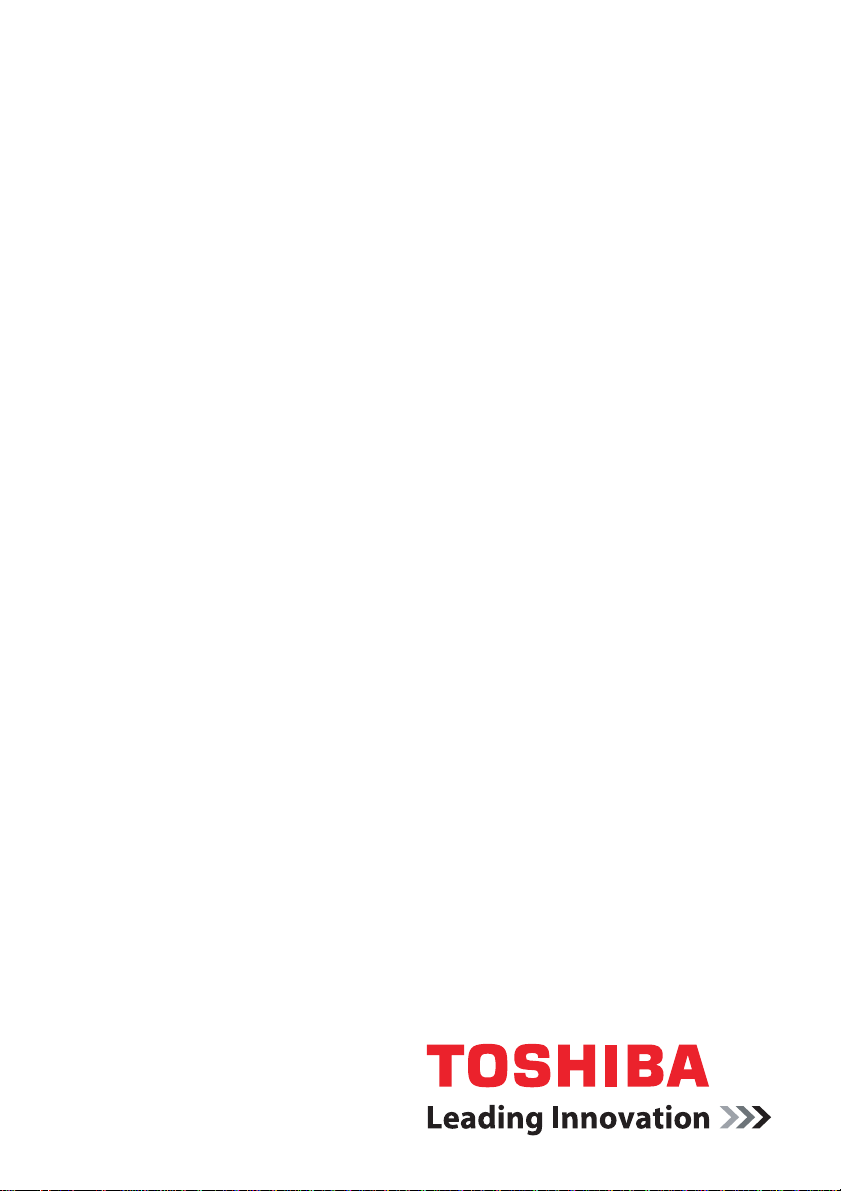
Brugerhåndbog
L350/L350D
computers.toshiba-europe.com
Page 2
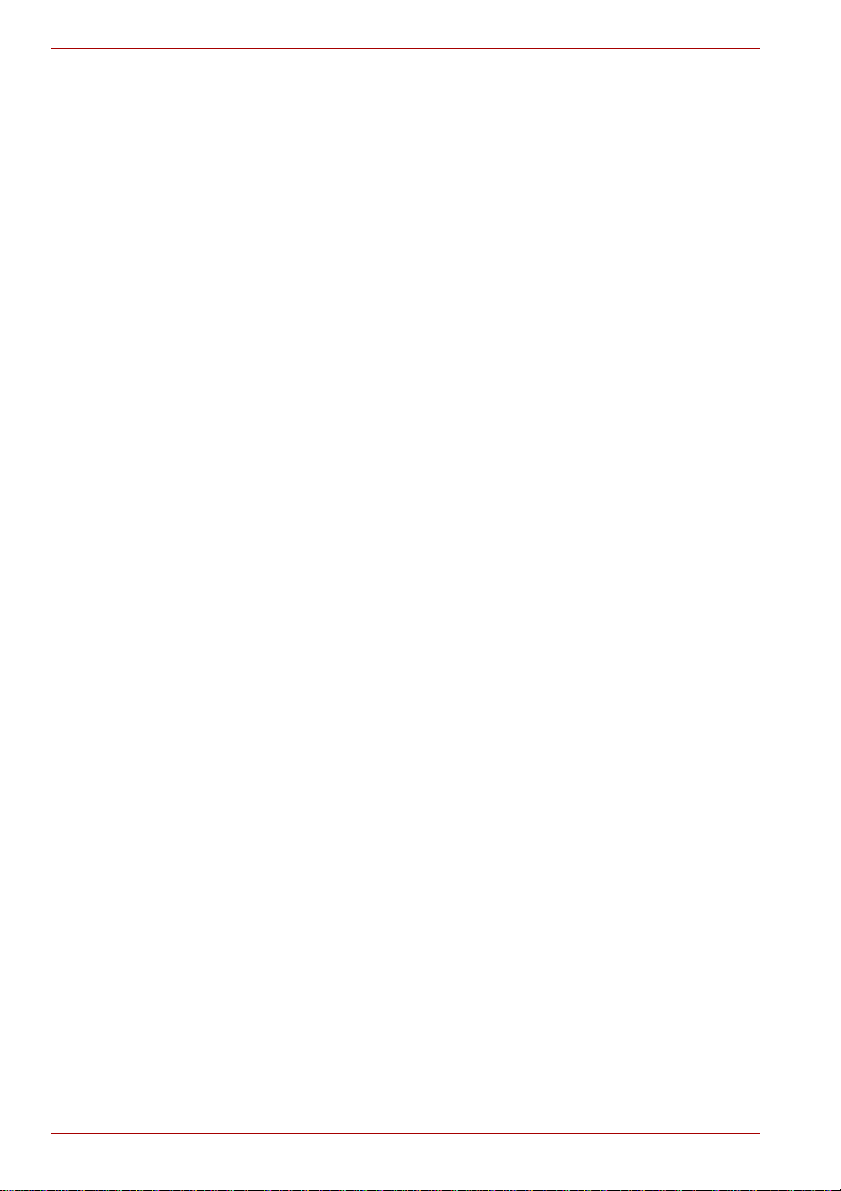
L350/L350D
Copyright
Forbehold
© 2008 TOSHIBA Corporation. Alle rettigheder forbeholdes. Denne
brugerhåndbog må i medfør af ophavsretlig lovgivning ikke gengives i
nogen form uden foregående skriftlig tilladelse fra TOSHIBA. TOSHIBA
påtager sig intet underforstået ansvar i forbindelse med brugen af
oplysningerne i denne brugerhåndbog.
TOSHIBA L350/L350D-serien Bærbar computer Brugerhåndbog
Første udgave: maj 2008
Copyright-rettigheder til musik, film, computerprogrammer, databaser og
anden intellektuel ejendom, som er dækket af lovgivningen om ophavsret,
tilhører forfatteren eller indehaveren af ophavsretten. Ophavsretligt
materiale må kun gengives til personlig brug eller til brug i hjemmet.
Enhver anden anvendelse ud over den, som er anført ovenfor
(inkl. konvertering til digitalt format, ændring, overførsel af kopieret
materiale og distribution på et netværk) uden tilladelse fra indehaveren af
ophavsretten, er en krænkelse af ophavsretten eller forfatterens
rettigheder, og der vil blive foretaget civilt eller strafferetligt søgsmål. Sørg
venligst for at overholde lovgivningen om ophavsret, når der foretages
nogen form for gengivelse af denne håndbog.
Denne brugerhåndbog er kontrolleret og revideret med henblik på
indholdets rigtighed. De anvisninger og beskrivelser, den indeholder,
var korrekte for TOSHIBA L350/L350D Bærbar computer på
brugerhåndbogens produktionstidspunkt. Efterfølgende computere og
brugerhåndbøger kan imidlertid ændres uden varsel. TOSHIBA påtager sig
intet ansvar for skader, der måtte opstå direkte eller indirekte på grund af
fejl, udeladelser eller uoverensstemmelser mellem computeren og
brugerhåndbogen.
V aremærker
IBM er et registreret varemærke og IBM PC og PS/2 er varemærker
tilhørende International Business Machines Corporation.
Intel, Intel SpeedStep, Intel Core og Centrino er varemærker eller
registrerede varemærker tilhørende Intel Corporation eller dets
datterselskaber i USA og andre lande/områder.
AMD, AMD Arrow-logoet, AMD Athlon, AMD Turion, Radeon og
kombinationer heraf ATI Mobility Radeon er varemærker tilhørende
Advanced Micro Devices, Inc.
Windows og Microsoft er registrerede varemærker, og Windows Vista er et
varemærke, der tilhører Microsoft Corporation.
Photo CD er et varemærke tilhørende Eastman Kodak.
Memory Stick er et registreret varemærke tilhørende SonyCorporation.
DVD Movie Factory er et varemærke tilhørende Ulead Systems, Inc.
ii Brugerhåndbog
Page 3
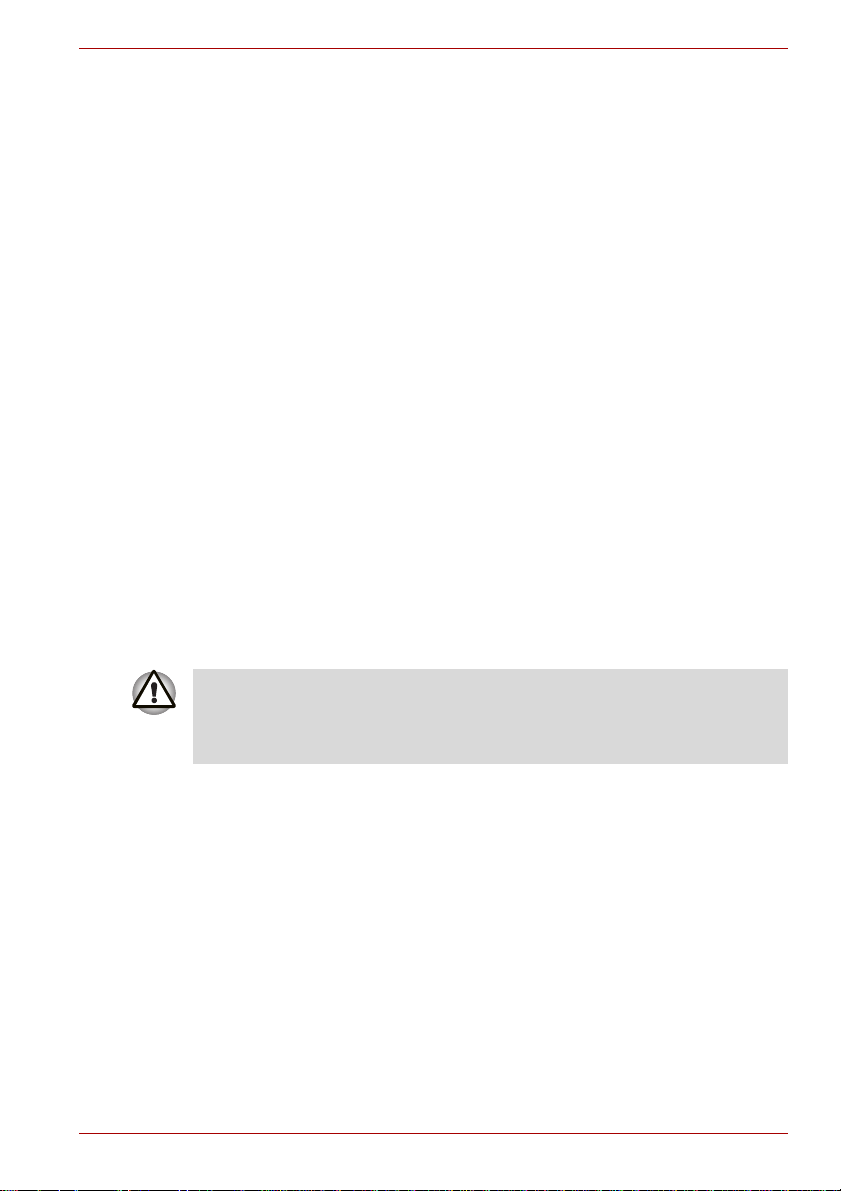
Fremstillet under licens fra Digital Theater Systems, Inc. U.S. Pat. Nr.
5,451,942; 5,956,674; 5,974,380; 5,978,762; 6,226,616; 6,487,535 og
andre udstedte og anmeldte patenter i USA og resten af verden. ”DTS” og
”DTS Digital Surround” er registrerede varemærker tilhørende Digital
Theater Systems, Inc. Copyright 1996, 2003 Digital Theater Systems, Inc.
Alle rettigheder forbeholdes.
Der henvises muligvis til andre varemærker og registrerede varemærker,
som ikke er nævnt ovenfor, i brugerhåndbogen.
Macrovision-licensoplysninger
For RTLA(Restricted Technology License Agreement)
Dette produkt indlemmer copyright-beskyttelsesteknologi, som er beskyttet
af bestemte patenter i U.S.A og fremmede patenter, inklusive patentnumre
5.315.448 og 6,.836.549 samt andre intellektuelle rettigheder. Brug af
Macrovisions copyrightbeskyttelsesteknologi i produktet skal autoriseres af
Macrovision. Reverse engineering eller dekompilering er forbudt.
copyrightbeskyttelsesteknologi tilgængelighed afhænger af dne købte
model.
Sikkerhedsanvisninger
Brug følgende sikkerhedsretningslinjer for at beskytte dig selv og
computeren.
L350/L350D
Når du bruger computeren
Brug ikke den bærbare computer i længere tid, mens bunden hviler
direkte på din krop. Ved længere tids brug kan bunden blive varm.
Hvis computeren er i kontakt med huden i længere tid, kan det medføre
ubehag eller i værste fald en forbrænding.
■ Prøv ikke at udføre eftersyn på computeren selv. Følg altid
installationsanvisningerne nøje.
■ Bær ikke et batteri i lommen, i en pung eller i en beholder,
hvor metalgenstande (f.eks. bilnøgler) kan kortslutte batteripolerne.
Den høje strøm, som opstår som følge heraf, kan medføre meget høje
temperaturer og resultere i personskade i form af forbrændinger.
■ Kontroller, at der ikke hviler genstande på netadapterensnetledning, og
at kablet ikke ligger, hvor personer kan falde over det eller træde på det.
■ Placer netadapteren et sted med god ventilation, f.eks. på et skrivebord
eller på gulvet, når du bruger den til at tilføre computeren strøm eller
oplade batteriet. Dæk ikke netadapteren med papir eller andre
genstande, der reducerer afkølingen, og brug ikke netadapteren, men s
den ligger i bæretasken.
■ Brug kun den netadapter og de batterier, der er godkendt til brug med
computeren. Brug af en anden type batteri eller netadapter medfører
risiko for ildebrand eller eksplosioner.
Brugerhåndbog iii
Page 4
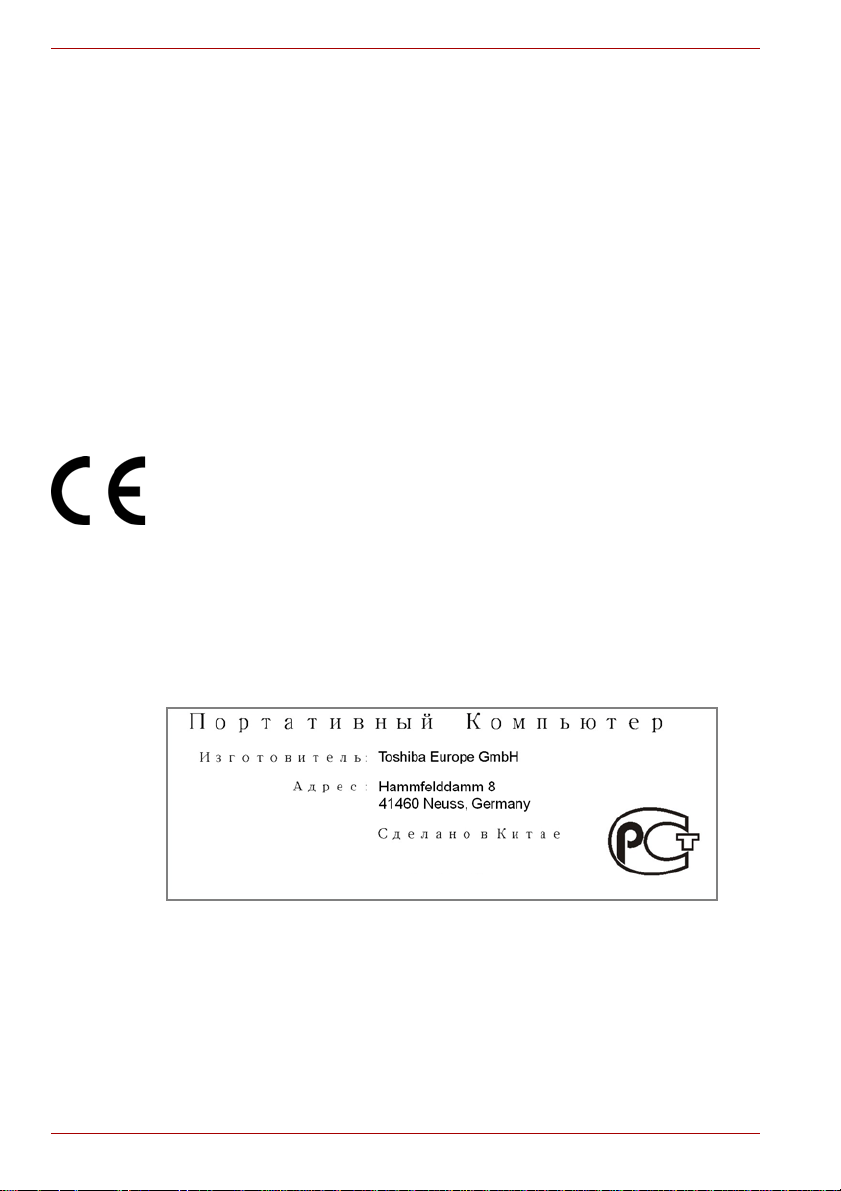
L350/L350D
■ Før du slutter computeren til en strømkilde, skal du sikre, at netadapterens
nominelle spænding passer til den tilgængelige strømkilde. 115 V/60 Hz i
det meste af Nord- og Sydamerika og nogle lande i Fjernøsten, f.eks.
Taiwan. 100 V/50Hz i Østjapan og 100 V/60Hz i V estjap an. 230 V/50 Hz i
det meste af Europa, Mellemøsten og Fjernøsten.
■ Hvis du bruger en forlængerledning til netadapteren, skal du sikre, at
den samlede amperestyrke for de produkter, der er tilsluttet
forlængerledningen, ikke overstiger forlængerledningens amperestyrke.
■ For at afbryde strømtilførslen til computeren skal du slukke den, fjerne
batteriet og tage netadapteren ud af stikkontakten.
■ For at undgå fare for elektrisk stød må du ikke sætte ledninger i eller
tage dem ud eller udføre vedligeholdelse eller omkonfiguration af
produktet, hvis det er tordenvejr.
■ Placer computeren på en plan overflade, når du skal arbejde med den.
EU-overensstemmelseserklæring
Supplerende oplysninger: Produktet er i overensstemmelse med
Lavspændingsdirektivet 2006/95/EØF, EMC Direktivet
2004/108/EØF og/eller R&TTE Direktivet 1999/5/EØF.
Dette produkt bærer CE-mærket i overensstemmelse med relaterede
europæiske direktiver. TOSHIBA Europe, Hammfelddamm 8,
41460 Neuss i Tyskland er ansvarlig for CE-mærkningen.
Den komplette og officielle EU-overensstemmelseserklæring kan ses på
TOSHIBAs website http://epps.toshiba-teg.com på internettet.
GOST
iv Brugerhåndbog
Page 5
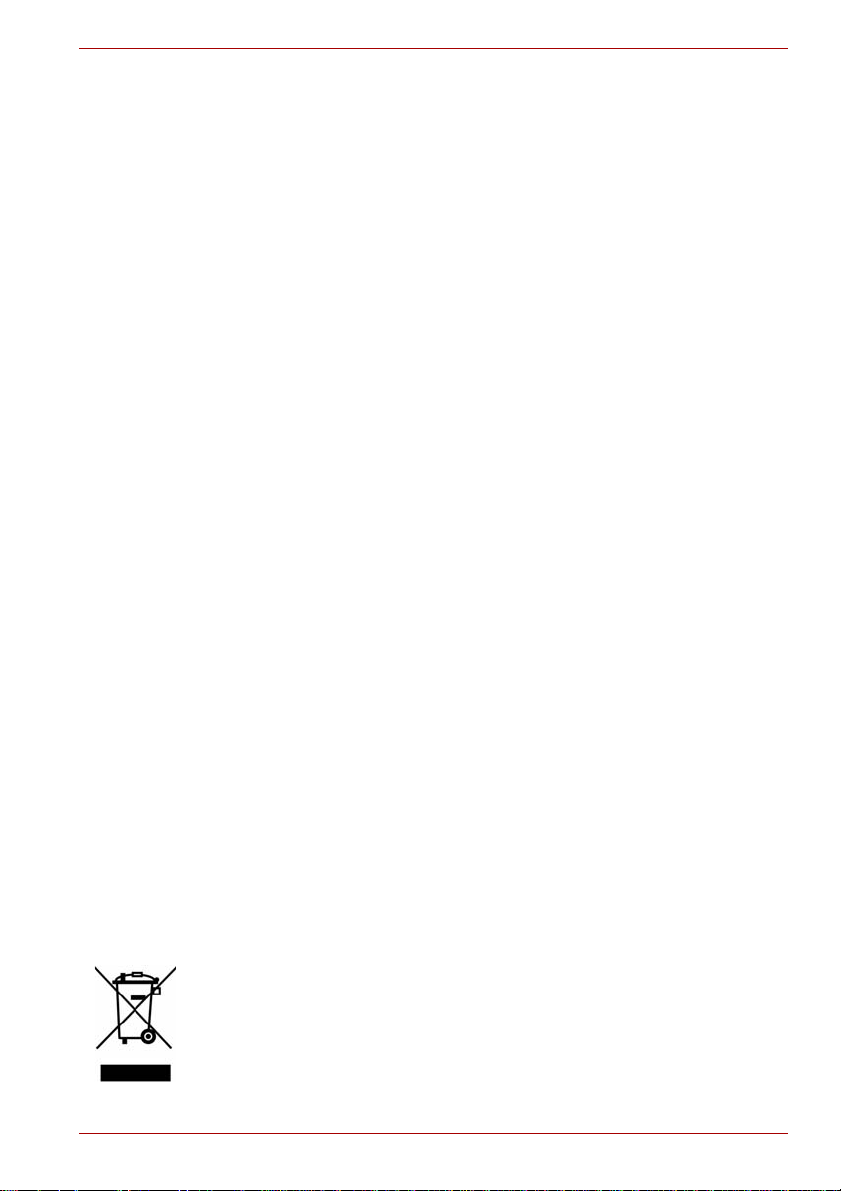
Modemadvarsel
Overensstemmelseserklæring
Udstyret er godkendt i overensstemmelse med [kommissionsafgørelse
”CTR21”] til paneuropæisk enkeltterminaltilslutning til PSTN’er (offentligt
koblede telefonnet).
På grund af forskelle på de enkelte PSTN’er i forskellige lande giver denne
godkendelse imidlertid ikke automatisk ubetinget garanti for, at udstyret kan
anvendes på ethvert PSTN-nettermineringspunkt.
Hvis der opstår problemer, skal du i første omgang henvende dig til
udstyrets leverandør.
Netværkskompatibilitetserklæring
Dette produkt er fremstillet til anvendelse med og er kompatibelt med
følgende telefonnet. Det er blevet testet med og har vist sig at opfylde de
yderligere krav i EG 201 121.
Tyskland ATAAB AN005,AN006,AN007,AN009,AN010
Grækenland ATAAB AN005,AN006 og GR01,02,03,04
Portugal ATAAB AN001,005,006,007,011 og
Spanien ATAAB AN005,007,012 og ES01
Schweiz ATAAB AN002
Alle andre lande/regioner ATAAB AN003,004
Der kræves bestemte parameterindstillinger eller softwareopsætninger til
hvert net. Yderligere oplysninger finder du under de relevante afsnit i
brugerhåndbogen.
Anvendelse af Hookflash-funktionen (pause før registrering af videre
opkald) afhænger af individuelle nationale
typegodkendelsesbestemmelser. Funktionen er ikke blevet testet med
henblik på overensstemmelse med nationale typebestemmelser, og der
gives ingen garanti for vellykket anvendelse af denne specifikke funktion på
specifikke nationale net.
L350/L350D
og DE03,04,05,08,09,12,14,17
P03,04,08,10
Nedenstående information gælder kun for EU-lande
Bortskaffelse af produkter
Symbolet indikerer, at dette produkt ikke må behandles som
husholdningsaffald. Sørg for at bortskaffe dette produkt korrekt, da forkert
håndtering kan resultere i negativ påvirkning af miljø og sundhed.
Hvis du ønsker yderligere oplysninger om genbrug af dette produkt, bedes
du kontakte din kommune, det lokale genbrugsanlæg eller den forretning,
hvor du købte produktet.
Brugerhåndbog v
Page 6
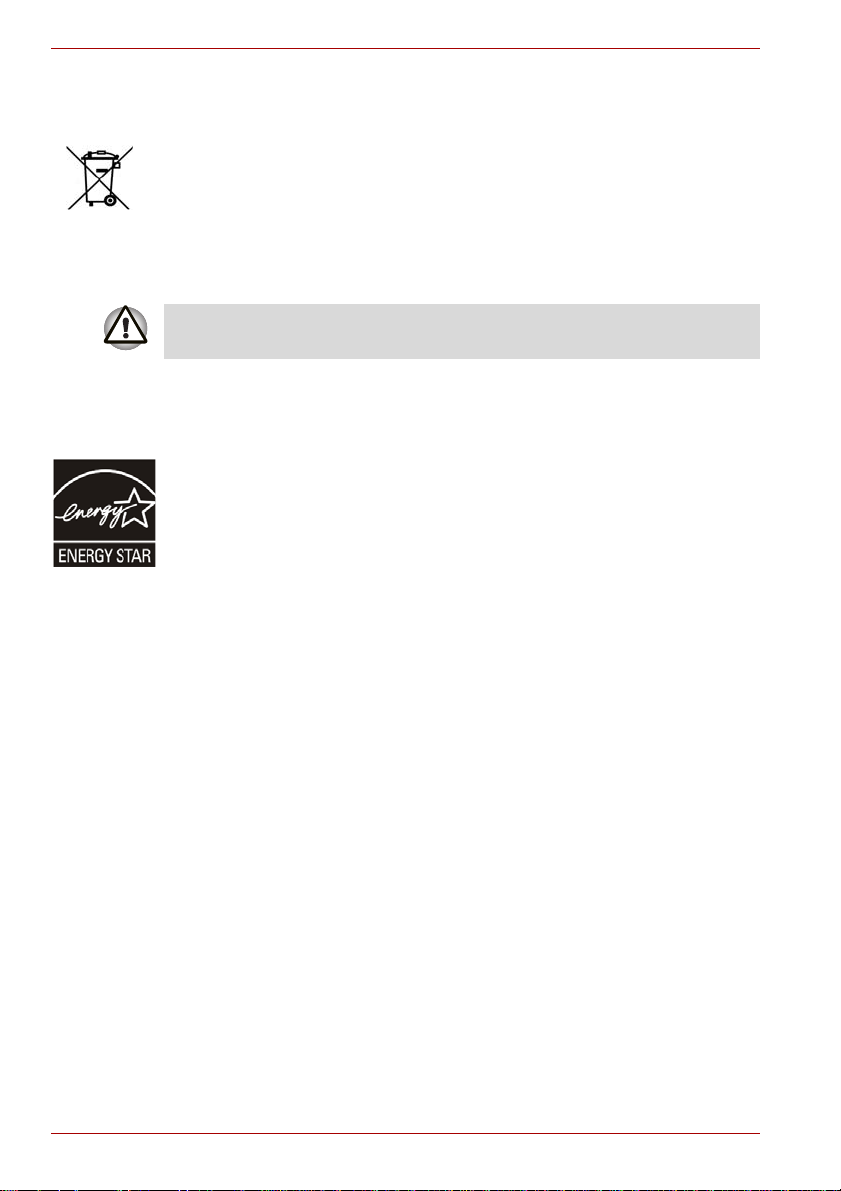
L350/L350D
Bortskaffelse af batterier og/eller akk umulatorer
Symbolet med en overstreget affaldsspand på hjul angiver, at batterier
og/eller akkumulatorer skal indsamles og kasseres separat fra
husholdningsaffald. Hvis batteriet eller akkumulatoren indeholder mere end
de angivne værdier for bly (Pb), kviksølv (Hg) og/eller kadmium (Cd)
defineret i batteridirektivet (2006/66/EC), vil kemiske symboler for bly (Pb),
Pb, Hg, Cd
ENERGY STAR
kviksølv (Hg) og/eller kadmium (Cd) vises under den overstregede
affaldsspand på hjul.
Dette symbol gælder måske ikke, afhængigt af det land og det område,
hvor du købte produktet.
-program
®
Din computermodel kan være Energy Star
®
-kvalificeret. Hvis den købte
model er kompatibel, er den mærket med ENERGY STAR-logoet på
computeren og følgende oplysninger er gældende.
TOSHIBA er en partner i Environmental Protection Agencys (EPA)
ENERGY STAR® program og har designet denne computer til at overholde
de seneste ENERGY STAR
®
-retningslinjer for energieffektivitet.
Computeren leveres med strømstyringsindstillingerne konfigureret til at give
det mest stabile operativmiljø og optimal systemydelse både under brug
med netstrøm og på batteri.
For at spare energi er computeren indstillet til at gå i dvaletilstand efter
15 minutters inaktivitet, når der køres på netstrøm. Dvaletilstand medfører,
at systemet lukkes ned og skærmen slukkes. TOSHIBA anbefaler, at du
ikke ændrer denne eller andre strømbesparingsindstillinger, således at
computeren kører med optimal strømbesparelse. Du kan vække
computeren fra dvaletilstand ved at trykke på tænd/sluk-knappen.
Produkter, der gør sig fortjent til ENERGY STAR®, forhindrer udledelse af
drivhusgasser ved at overholde de strenge retningslinjer til
energieffektivitet, som er udarbejdet af US EPA og den europæiske
kommission. I henhold til EPA vil en computer, der overholder de nye
ENERGY STAR
®
-specifikationer, bruge mellem 20% og 50% mindre
energi, afhængigt af hvordan den bruges.
Besøg http://www.eu-energystar .org eller http://www .energystar .gov for at få
flere oplysninger om ENERGY STAR-programmet.
Besøg http://www.energystar.gov or http://www.energystar.gov/power
management for at få flere oplysninger om ENERGY STAR-programmet.
vi Brugerhåndbog
Page 7
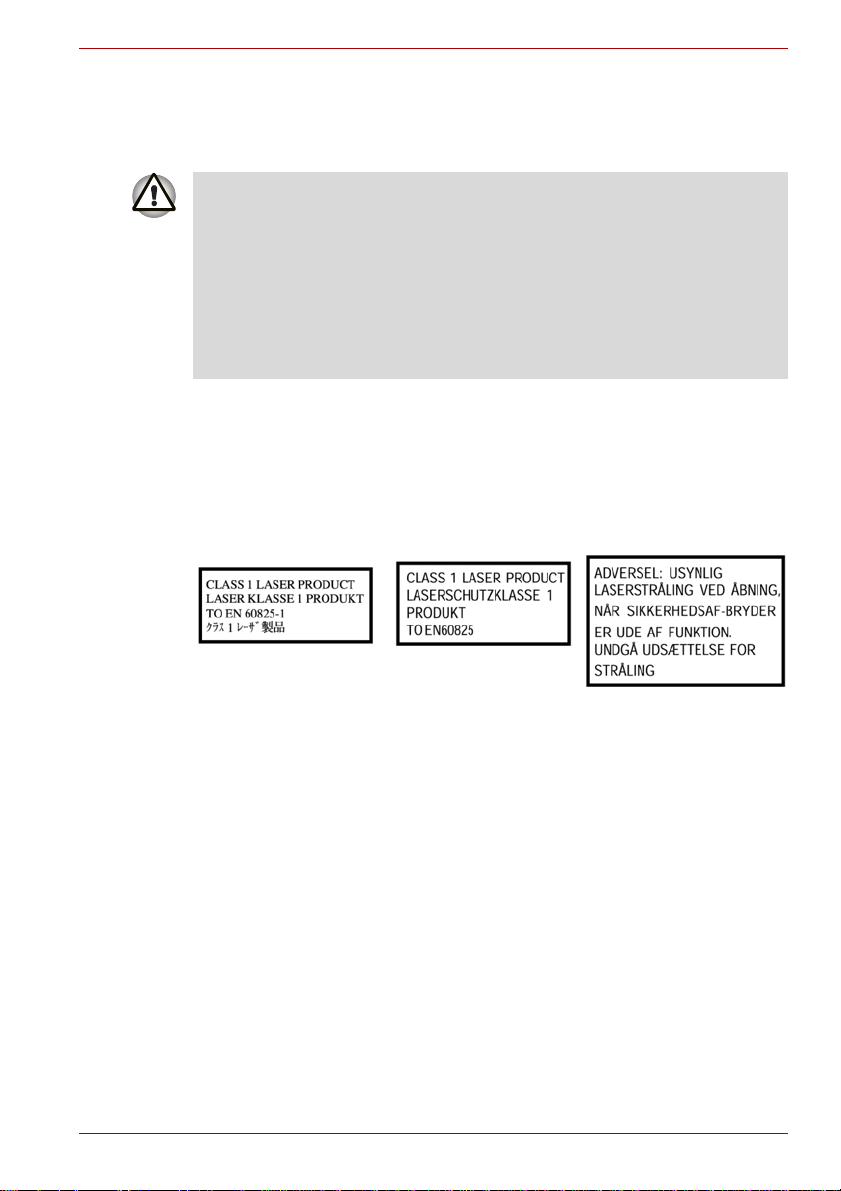
Optiske diskdrevstandarder
TOSHIBA L350/L350D-computeren leveres med følgende
forudinstallerede drev: DVD-supermulti (+-R DL).
■ Dette drev anvender et lasersystem. Læs denne brugerhåndbog
omhyggeligt, og behold den til fremtidig brug, så du sikrer, at produktet
bruges korrekt.
Hvis enheden på et tidspunkt får brug for eftersyn, skal du henvende
dig til en autoriseret reparatør.
■ Brug af kontrolknapper, reguleringsudstyr eller procedurer, der adskiller
sig fra de angivne, kan medføre farlig laserstråling
■ Forsøg ikke at skille drevet ad, da det kan medføre direkte bestråling af
laserlyset.
Drevet har et af følgende etiketter:
LASERPRODUKT I KLASSE 1
LASER KLASSE 1
LUOKAN 1 LASERLAITE
APPAREIL A LASER DE CLASSE 1
KLASS 1 LASER APPARAT
L350/L350D
Inden afsendelige er laserproduktet i Klasse 1 certificeret til at overholde
paragraf 21 i Standards of the Department of Health and Human Services
(DHHS 21 CFR).
Til andre lande er drevet certificeret til at overholde standarderne for Klasse
1 Laser i IEC825 og EN60825.
Brugerhåndbog vii
Page 8
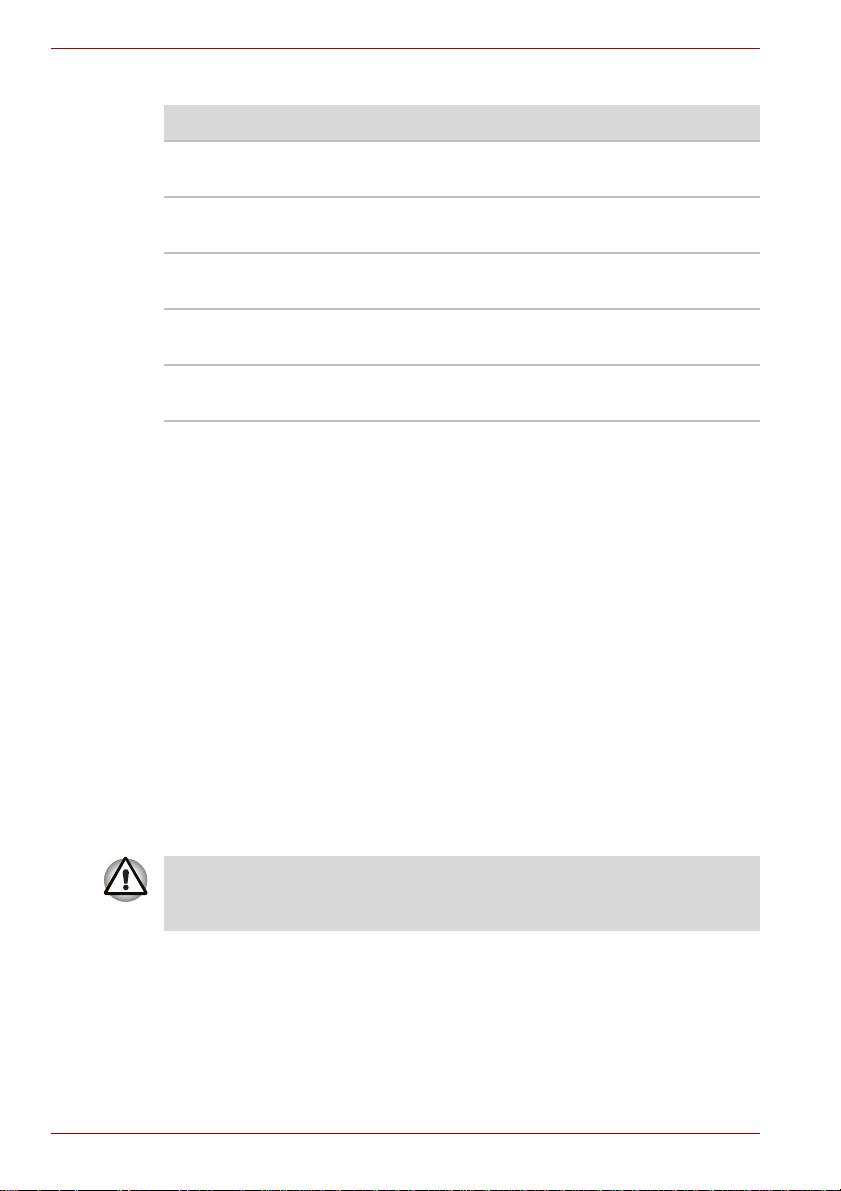
L350/L350D
Denne computer er udstyret med et af de optiske drev på følgende liste:
Producent Type
Panasonic DVD Super Multi (±R Double Layer)
HLDS DVD Super Multi (±R Double Layer)
Toshiba Samsung DVD Super Multi (±R Double Layer)
Pioneer DVD Super Multi (±R Double Layer)
Pioneer DVD Super Multi (±R Double Layer)
Vigtig meddelelse
Copyrightbeskyttet materiale omfatter, men er ikke begrænset til musik,
video, computerprogrammer og databaser. Medmindre den gældende
copyrightlovgivning giver specifik tilladelse hertil, må du ikke kopiere,
ændre, overdrage, sende eller på anden måde videregive
copyrightbeskyttet materiale uden samtykke fra ejeren af rettighederne.
Bemærk, at uautoriseret kopiering, ændring, overdragelse, overførsel og
videregivelse kan give anledning til erstatningskrav og bødestraf.
■ Undgå at bruge telefoner (andet end trådløse) i tordenvejr.
Der er en lille risiko for elektrisk stød fra lynnedslag.
■ Brug ikke telefonen til at rapportere et gasudslip i nærheden af
udslippet.
■ Brug kun den netledning, som angives i denne brugerhåndbog.
■ Sæt kun et batteri i, der er af samme eller tilsvarende type som det
batteri, der anbefales af producenten.
■ Bortskaf brugte batterier i overensstemmelse med producentens
anvisninger.
UJ-870B/UJ-870F/UJ-870AB/UJ-870EB
GSA-T40N/GSA-T40F/GSA-T50N/GSA-T50F
TS-L632H/TS-L632P/TS-L633A/TS-L633P
DVR-KD08TBM/DVR-KD08TBF
DVR-TD08TBM/DVR-TD08TBF
Brug kun det batteri, som fulgte med computeren, eller ekstraudstyr i form
af et batteri. Hvis du bruger et forkert batteri, kan det beskadige
computeren.
TOSHIBA påtager sig intet ansvar for skade, der opstår som følge af dette.
viii Brugerhåndbog
Page 9
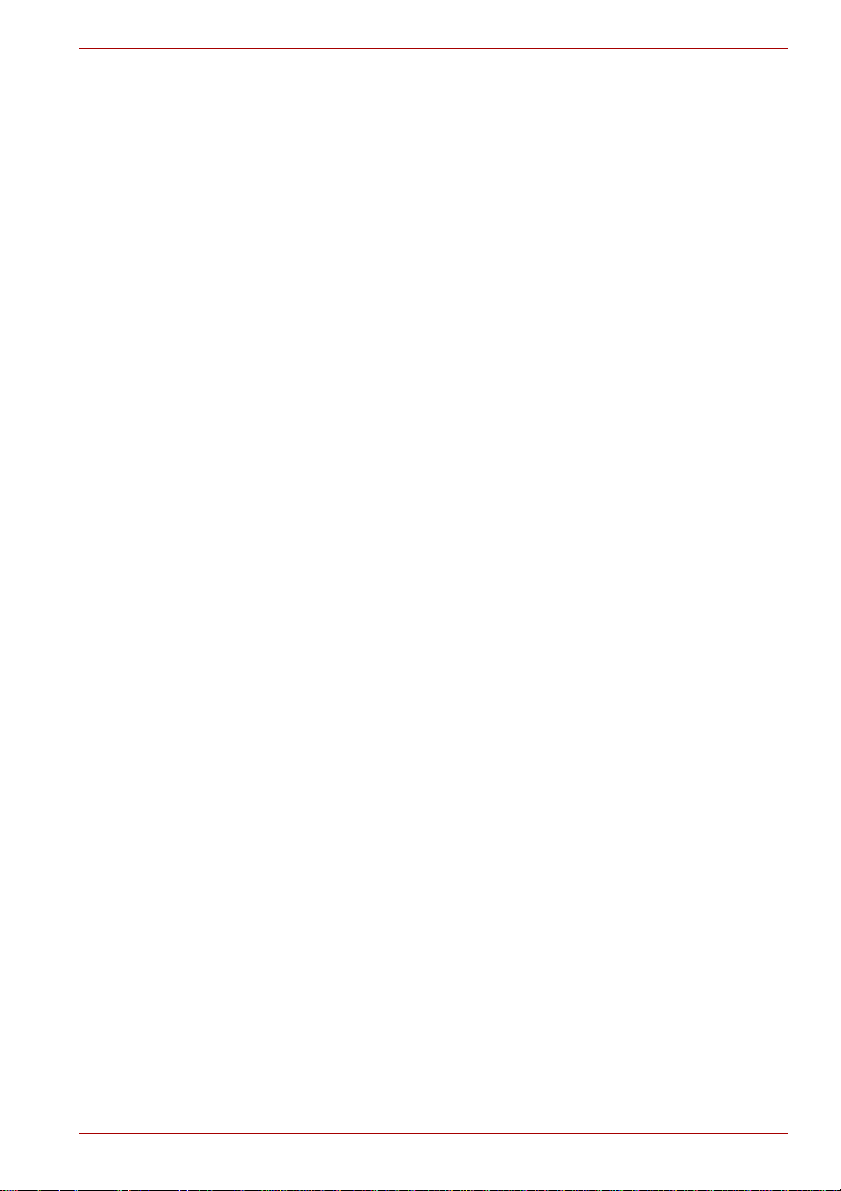
Indholdsfortegnelse
Forord
Generelle forholdsregler
Kapitel 1 Indledning
Tjekliste over udstyr. . . . . . . . . . . . . . . . . . . . . . . . . . . . . . . . . . . . . . . 1-1
Funktioner. . . . . . . . . . . . . . . . . . . . . . . . . . . . . . . . . . . . . . . . . . . . . . . 1-3
Specielle funktioner . . . . . . . . . . . . . . . . . . . . . . . . . . . . . . . . . . . . . . . 1-8
TOSHIBA Value Added Package. . . . . . . . . . . . . . . . . . . . . . . . . . . . 1-10
Hjælpeprogrammer og applikationer . . . . . . . . . . . . . . . . . . . . . . . . 1-12
Indstillinger. . . . . . . . . . . . . . . . . . . . . . . . . . . . . . . . . . . . . . . . . . . . . 1-13
Kapitel 2 Præsentation af computeren
Set forfra med lukket skærm. . . . . . . . . . . . . . . . . . . . . . . . . . . . . . . . 2-1
Venstre side . . . . . . . . . . . . . . . . . . . . . . . . . . . . . . . . . . . . . . . . . . . . . 2-2
Højre side . . . . . . . . . . . . . . . . . . . . . . . . . . . . . . . . . . . . . . . . . . . . . . . 2-4
Bagside . . . . . . . . . . . . . . . . . . . . . . . . . . . . . . . . . . . . . . . . . . . . . . . . . 2-5
Underside . . . . . . . . . . . . . . . . . . . . . . . . . . . . . . . . . . . . . . . . . . . . . . . 2-5
Set forfra med åben skærm. . . . . . . . . . . . . . . . . . . . . . . . . . . . . . . . . 2-7
Funktionsknapper . . . . . . . . . . . . . . . . . . . . . . . . . . . . . . . . . . . . . . . . 2-9
Systemindikatorer . . . . . . . . . . . . . . . . . . . . . . . . . . . . . . . . . . . . . . . 2-10
Tastaturindikatorer. . . . . . . . . . . . . . . . . . . . . . . . . . . . . . . . . . . . . . . 2-11
Optisk diskdrev. . . . . . . . . . . . . . . . . . . . . . . . . . . . . . . . . . . . . . . . . . 2-11
netadapter. . . . . . . . . . . . . . . . . . . . . . . . . . . . . . . . . . . . . . . . . . . . . . 2-13
Kapitel 3 Sådan kommer du i gang
Tilslutning af netadapteren . . . . . . . . . . . . . . . . . . . . . . . . . . . . . . . . . 3-2
Åbning af skærmen . . . . . . . . . . . . . . . . . . . . . . . . . . . . . . . . . . . . . . . 3-3
Sådan tænder du computeren. . . . . . . . . . . . . . . . . . . . . . . . . . . . . . . 3-3
Første gang computeren tændes . . . . . . . . . . . . . . . . . . . . . . . . . . . . 3-4
Sådan slukker du computeren . . . . . . . . . . . . . . . . . . . . . . . . . . . . . . 3-4
Genstart af computeren. . . . . . . . . . . . . . . . . . . . . . . . . . . . . . . . . . . . 3-7
System Recovery Options (Indstillinger til systemgendannelse) . . 3-8
Gendannelse af forudinstalleret software . . . . . . . . . . . . . . . . . . . . . 3-8
L350/L350D
Brugerhåndbog ix
Page 10
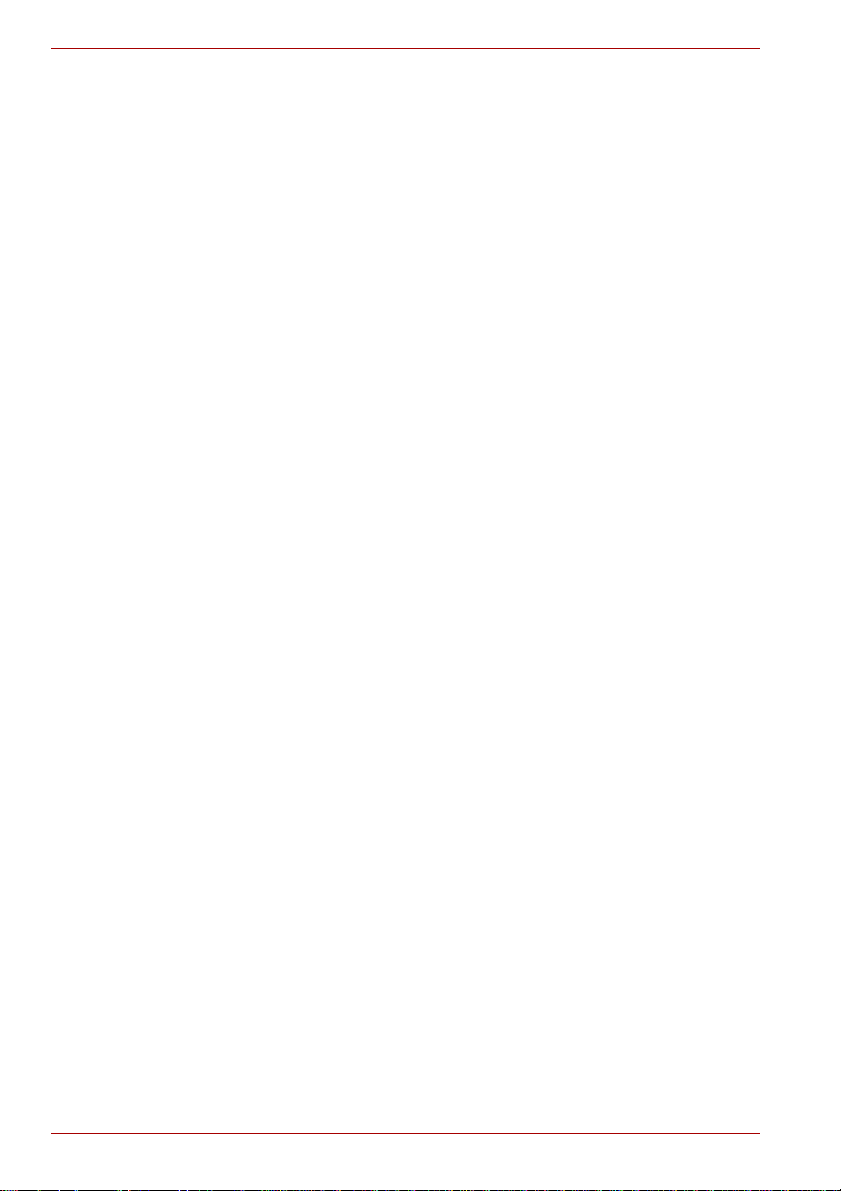
L350/L350D
Kapitel 4
Computerens grundlæggende funktioner
Brug af pegefeltet. . . . . . . . . . . . . . . . . . . . . . . . . . . . . . . . . . . . . . . . . .4-1
Brug af drev til optiske diske . . . . . . . . . . . . . . . . . . . . . . . . . . . . . . . .4-2
Skrivning af cd’er/dvd’er på DVD Supermultidrev (+-R DL). . . . . . . .4-6
Vigtig besked (DVD Super Multi-drev (+-R DL)). . . . . . . . . . . . . . . . . .4-6
TOSHIBA Disc Creator. . . . . . . . . . . . . . . . . . . . . . . . . . . . . . . . . . . . .4-10
Video . . . . . . . . . . . . . . . . . . . . . . . . . . . . . . . . . . . . . . . . . . . . . . . . . . .4-11
Beskyttelse af medier . . . . . . . . . . . . . . . . . . . . . . . . . . . . . . . . . . . . .4-14
Brug af webkameraet. . . . . . . . . . . . . . . . . . . . . . . . . . . . . . . . . . . . . .4-15
Brug af mikrofonen . . . . . . . . . . . . . . . . . . . . . . . . . . . . . . . . . . . . . . .4-17
Brug af TOSHIBA Face Recognition (ekstraudstyr) . . . . . . . . . . . . .4-17
Modem. . . . . . . . . . . . . . . . . . . . . . . . . . . . . . . . . . . . . . . . . . . . . . . . . .4-21
Trådløs kommunikation. . . . . . . . . . . . . . . . . . . . . . . . . . . . . . . . . . . .4-24
LAN . . . . . . . . . . . . . . . . . . . . . . . . . . . . . . . . . . . . . . . . . . . . . . . . . . . .4-26
Rengøring af computeren . . . . . . . . . . . . . . . . . . . . . . . . . . . . . . . . . .4-27
Flytning af computeren . . . . . . . . . . . . . . . . . . . . . . . . . . . . . . . . . . . .4-27
Processorafkøling . . . . . . . . . . . . . . . . . . . . . . . . . . . . . . . . . . . . . . . .4-28
Kapitel 5 Tastaturet
Skrivetaster. . . . . . . . . . . . . . . . . . . . . . . . . . . . . . . . . . . . . . . . . . . . . . .5-1
Funktionstaster: F1 … F9 . . . . . . . . . . . . . . . . . . . . . . . . . . . . . . . . . . .5-2
Kombinationstaster: FN-tastkombinationer . . . . . . . . . . . . . . . . . . . .5-2
Windows, specialtaster . . . . . . . . . . . . . . . . . . . . . . . . . . . . . . . . . . . . .5-4
Brug af ASCII-tegn . . . . . . . . . . . . . . . . . . . . . . . . . . . . . . . . . . . . . . . . .5-5
Kapitel 6 Strømforsyning og starttilstande
Strømforsyningen . . . . . . . . . . . . . . . . . . . . . . . . . . . . . . . . . . . . . . . . .6-1
Indikator for strømforsyning. . . . . . . . . . . . . . . . . . . . . . . . . . . . . . . . .6-2
Batterityper . . . . . . . . . . . . . . . . . . . . . . . . . . . . . . . . . . . . . . . . . . . . . .6-3
Vedligeholdelse og anvendelse af batteriet. . . . . . . . . . . . . . . . . . . . .6-5
Udskiftning af batteriet . . . . . . . . . . . . . . . . . . . . . . . . . . . . . . . . . . . .6-11
Start af computeren med adgangskode. . . . . . . . . . . . . . . . . . . . . . .6-13
Starttilstande. . . . . . . . . . . . . . . . . . . . . . . . . . . . . . . . . . . . . . . . . . . . .6-14
Kapitel 7 HW Setup og adgangskoder
HW Setup . . . . . . . . . . . . . . . . . . . . . . . . . . . . . . . . . . . . . . . . . . . . . . . .7-1
Kapitel 8 Ekstraudstyr
ExpressCard. . . . . . . . . . . . . . . . . . . . . . . . . . . . . . . . . . . . . . . . . . . . . .8-2
Multiple Digital Media Card-stik (tilbehør) . . . . . . . . . . . . . . . . . . . . . .8-3
Hukommelsesudvidelse . . . . . . . . . . . . . . . . . . . . . . . . . . . . . . . . . . . .8-6
Ekstra batteri (6 celler og 9 celler) . . . . . . . . . . . . . . . . . . . . . . . . . . . .8-9
Ekstra netadapter. . . . . . . . . . . . . . . . . . . . . . . . . . . . . . . . . . . . . . . . . .8-9
USB-diskettedrevskit. . . . . . . . . . . . . . . . . . . . . . . . . . . . . . . . . . . . . . .8-9
Ekstern skærm . . . . . . . . . . . . . . . . . . . . . . . . . . . . . . . . . . . . . . . . . . . .8-9
HDMI (tilbehør) . . . . . . . . . . . . . . . . . . . . . . . . . . . . . . . . . . . . . . . . . . .8-10
Sikkerhedslås. . . . . . . . . . . . . . . . . . . . . . . . . . . . . . . . . . . . . . . . . . . .8-11
x Brugerhåndbog
Page 11
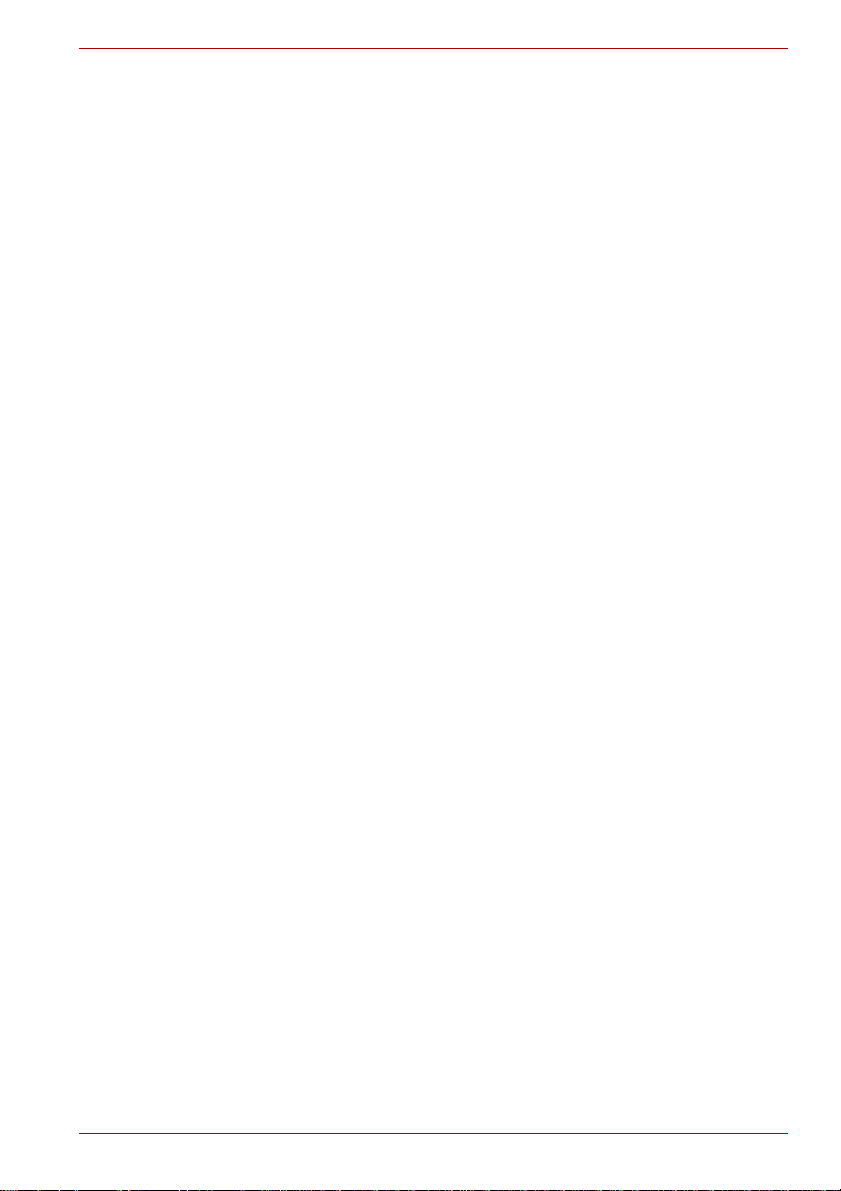
L350/L350D
Kapitel 9
Fejlfinding
Problemløsning . . . . . . . . . . . . . . . . . . . . . . . . . . . . . . . . . . . . . . . . . . 9-1
Hardware- og systemcheckliste . . . . . . . . . . . . . . . . . . . . . . . . . . . . . 9-3
TOSHIBA- support . . . . . . . . . . . . . . . . . . . . . . . . . . . . . . . . . . . . . . . 9-17
Kapitel 10 Forbehold
Appendiks A Specifikationer
Appendiks B Skærmcontroller
Appendiks C Trådløst LAN
Appendiks D Netledning og -stik
Appendiks E Hvis din computer bliver stjålet
Ordliste
Index
Brugerhåndbog xi
Page 12
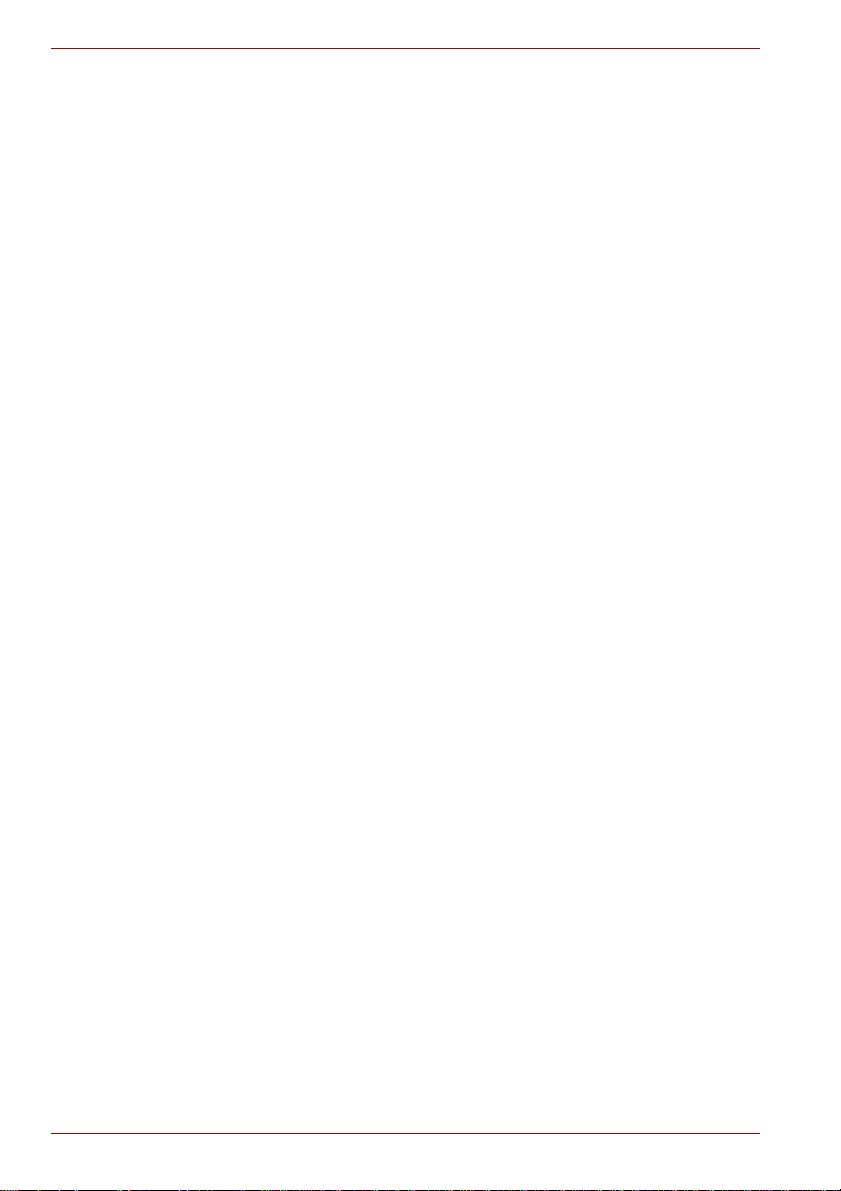
L350/L350D
xii Brugerhåndbog
Page 13
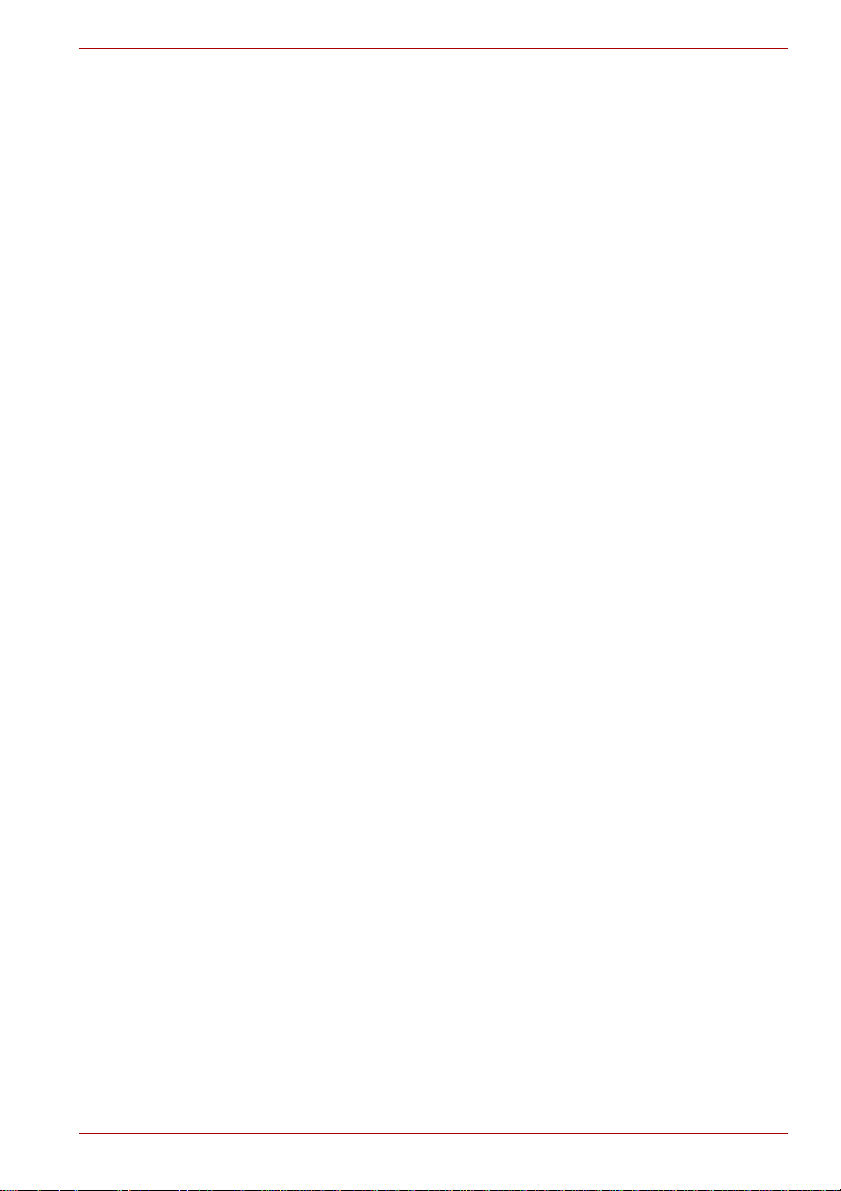
Forord
L350/L350D
Tillykke med købet af TOSHIBA L350/L350D-computeren. Denne stærke,
lette notebookcomputer er konstrueret, så resultatet er en driftsikker
computer med mange års høj ydeevne.
Denne brugerhåndbog fortæller dig, hvordan du monterer og kommer i
gang med at bruge din TOSHIBA L350/L350D-computer. Den giver dig
også grundige oplysninger om konfigurering af computeren,
grundlæggende funktioner og vedligeholdelse ved hjælp af ekstraudstyr og
fejlfinding.
Hvis det er første gang, du bruger en computer, eller hvis du ikke har
prøvet at arbejde med bærbare computere før, skal du først gennemlæse
kapitlerne Indledning og Præsentation af computeren, så du lærer
computerens funktioner, komponenter og tilbehør at kende. Læs derefter
kapitlet Sådan kommer du i gang, hvor du får trinvis vejledning i installation
af computeren.
Hvis du er vant til at arbejde med co mputere, kan du fortsætte med at læse
dette forord, som indeholder oplysninger om opbygningen af denne
brugerhåndbog. Du kan derefter lære brugerhåndbogen bedre at kende
ved at skimme siderne i den. Sørg for at læse afsnittet Specielle funktioner
i Indledning, der beskriver usædvanlige og enestående funktioner i
computeren, og læs HW Setup og adgangskoder, omhyggeligt. Hvis du
skal installere PC card/ExpressCards eller tilslutte ydre enheder f.eks. en
printer, skal du sørge for at læse kapitel 8 Ekstraudstyr.
Brugerhåndbogens indhold
Denne brugerhåndbog består af følgende kapitler, appendikser, en ordliste
og et indeks.
Kapitel 1, Indledning, indeholder en oversigt over computerens funktioner,
kapacitet og muligheder.
Kapitel 2, Præsentation af computeren, beskriver computerens
komponenter og giver en kort forklaring om, hvordan de fungerer.
Kapitel 3, Sådan kommer du i gang, giver dig et hurtigt overblik over,
hvordan du kommer i gang med at bruge computeren.
Brugerhåndbog xiii
Page 14
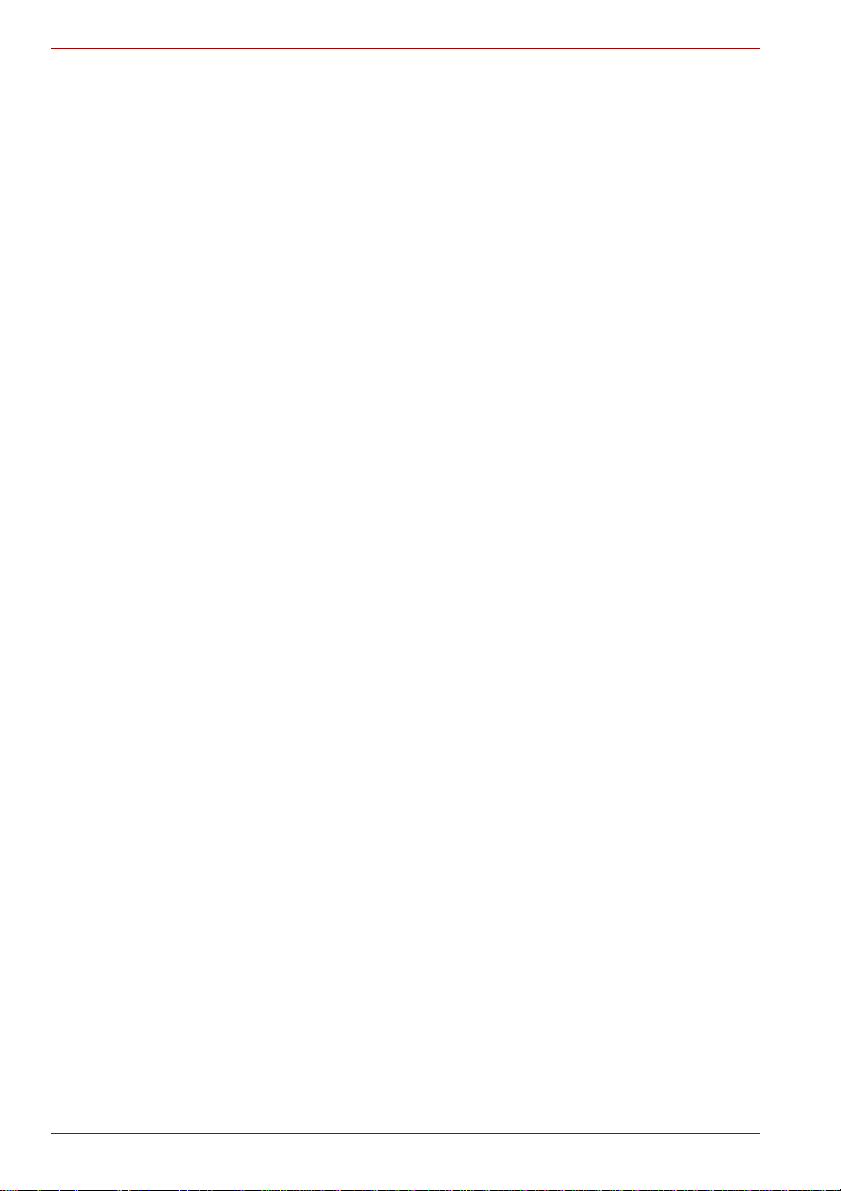
L350/L350D
Kapitel 4, Computerens grundlæggende funktioner, indeholder tip om
vedligeholdelse af computeren og brug af pegefeltet, det optiske diskdrev,
det eksterne diskettedrev, trådløse LANs, Audio/video-knapper og det
interne modem.
Kapitel 5, Tastaturet, beskriver specielle tastaturfunktioner, herunder
tastaturoverlayet og genvejstaster.
Kapitel 6, Strømforsyning og starttilstande, indeholder oplysninger om
computerens strømforsyning og batterisparetilstande.
Kapitel 7, HW Setup og adgangskoder, beskriver, hvordan du konfigurerer
computeren ved hjælp af programmet HW Setup. Det beskriver også,
hvordan du indstiller en adgangskode.
Kapitel 8, Ekstraudstyr, beskriver den ekstra hardware, der fås.
Kapitel 9, Fejlfinding, indeholder nyttige oplysninger om, hvordan du
foretager diagnosetester, og foreslår løsninger , hvis computeren ikke virker,
som den skal.
Kapitel 10, Forbehold, indeholder oplysninger om juridiske forbehold, som
gælder for din computer.
Appendikserne indeholder tekniske oplysninger om computeren.
Ordliste giver definitioner på almindelig computerterminologi og indeholder
en liste over akronymer, der bruges i teksten.
Index giver dig en lettilgængelig henvisning til, hvor du kan finde
oplysninger i denne brugerhåndbog.
Konventioner
Denne brugerhåndbog anvender nedenstående formater til at beskrive,
identificere og fremhæve termer og betjeningsvejledninger.
Forkortelser
Første gang en forkortelse bruges, medtages definitionen i parenteser,
hvor det er nødvendigt for tydelighedens skyld. F.eks.: ROM (Read Only
Memory). Akronymer er også defineret i Ordliste.
Symboler
Symboler identificerer porte, knapper og andre dele i computeren.
Kontrolpanelet bruger også symbolerne til at identificere de komponenter,
det giver oplysninger om.
Taster
Tasterne på tastaturet bruges i tekst til at beskrive forskellige computer?
funktioner. Et sæ rligt skriftsnit identificerer symbolern e oven på tasterne, som
de vises på tastaturet. ENTER identificerer f.eks. Enter-tasten.
xiv Brugerhåndbog
Page 15
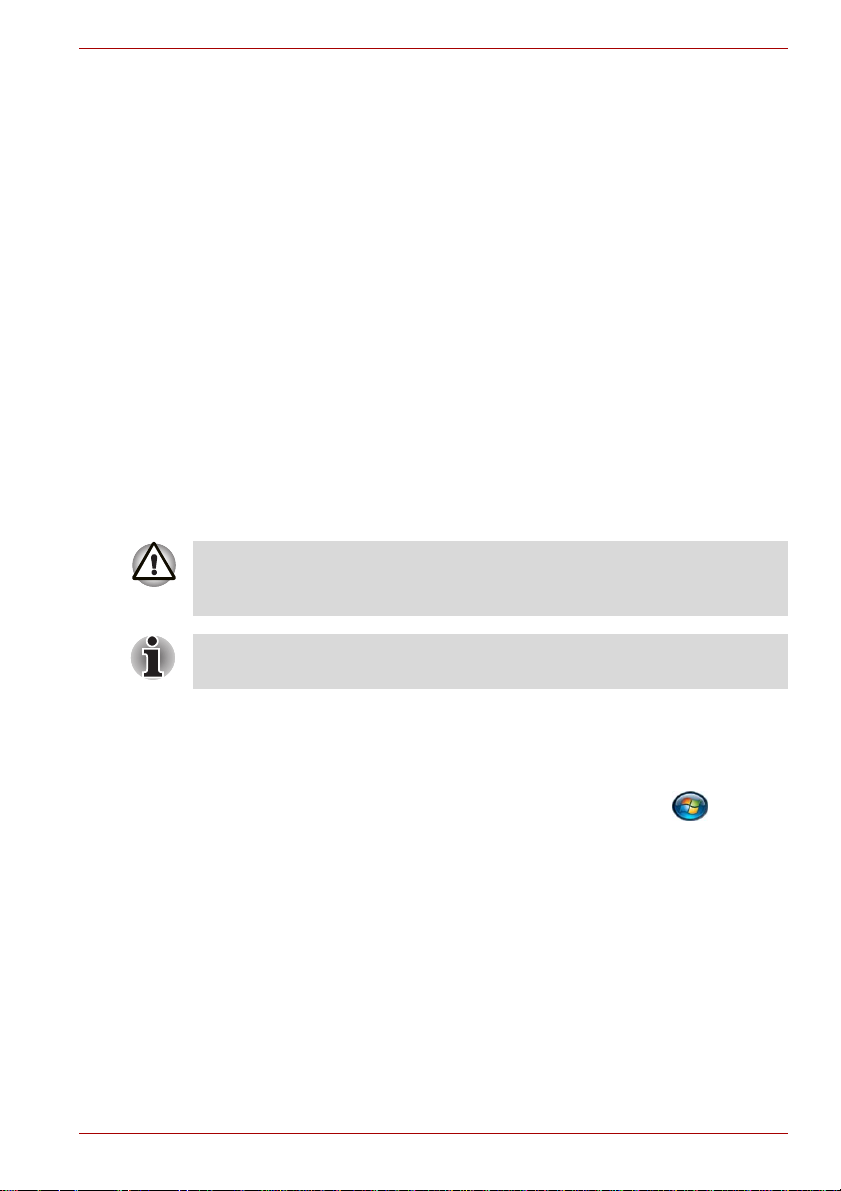
T astkombinationer
Nogle handlinger aktiveres ved, at du trykker på to eller flere taster
samtidig. Disse tastkombinationer identificeres ved hjælp af symbolerne
oven på tasterne adskilt af et plustegn (+). CTRL + C betyder f.eks., at du
skal holde CTRL nede og samtidig trykke på C. Hvis der skal trykkes på tre
taster, skal du holde de to første nede og samtidig trykke på den tredje.
ABC Når procedurer kræver en handling, f.eks. at du klikker på
et ikon eller indtaster tekst, fremstilles ikonets navn eller
den tekst, der skal skrives, i skriftsnittet til venstre.
Skærm
ABC Navne på vinduer eller ikoner eller tekst, der genereres af
computeren og vises på skærmen, fremstilles i skriftsnittet
til venstre.
Meddelelser
Meddelelser bruges i denne brugerhåndbog til at gøre dig opmærksom på
vigtige oplysninger. Hver meddelelsestype angives som vist nedenfor.
Pas på! Denne type meddelelse fortæller dig, at forkert brug af udstyret
eller mangel på overholdelse af anvisningerne kan medføre tab af data
eller beskadige udstyret.
L350/L350D
Læs dette. En bemærkning er et tip eller et råd, der hjælper dig med at få
det størst mulige udbytte af udstyret.
Terminologi
Dette element defineress i dette dokument på følgende måde:
Start
Brugerhåndbog xv
Ordet ”Start” refererer til knappen ” ” i
Microsoft
®
Windows Vista‘.
Page 16
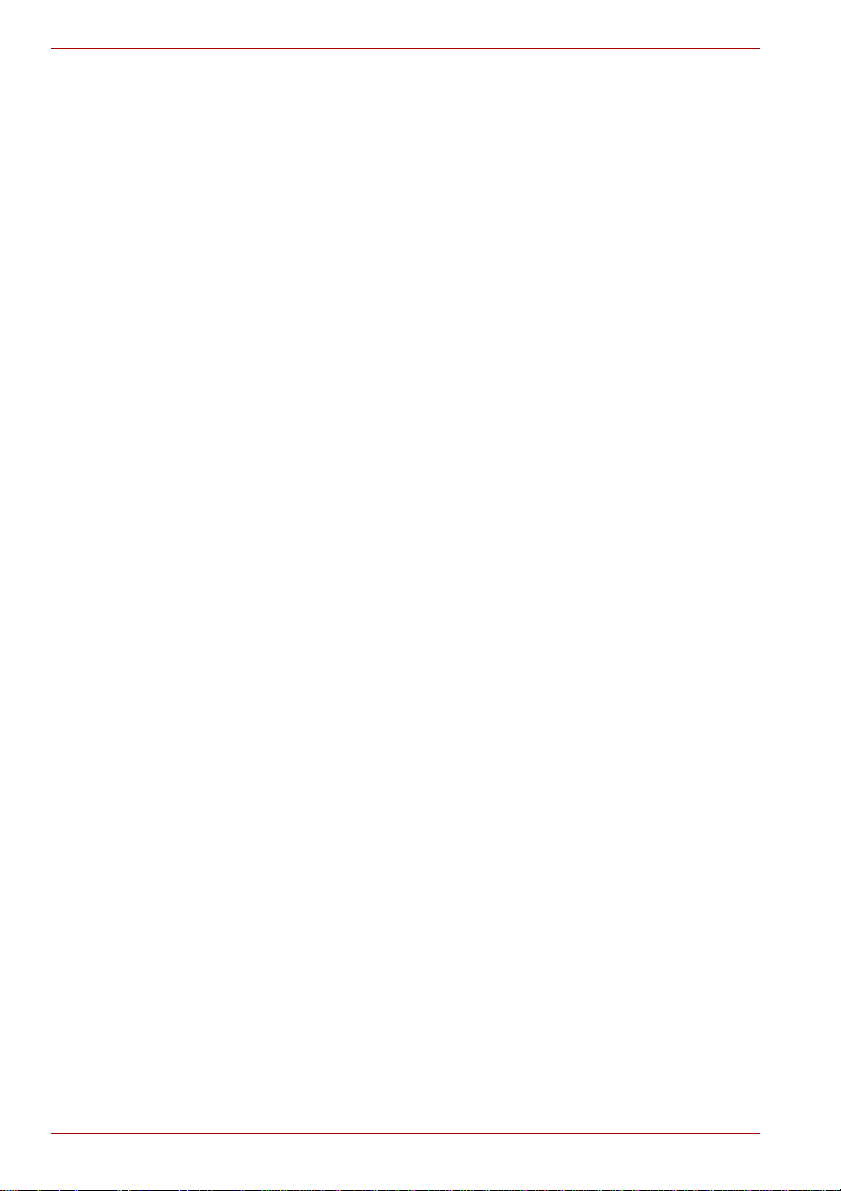
L350/L350D
xvi Brugerhåndbog
Page 17
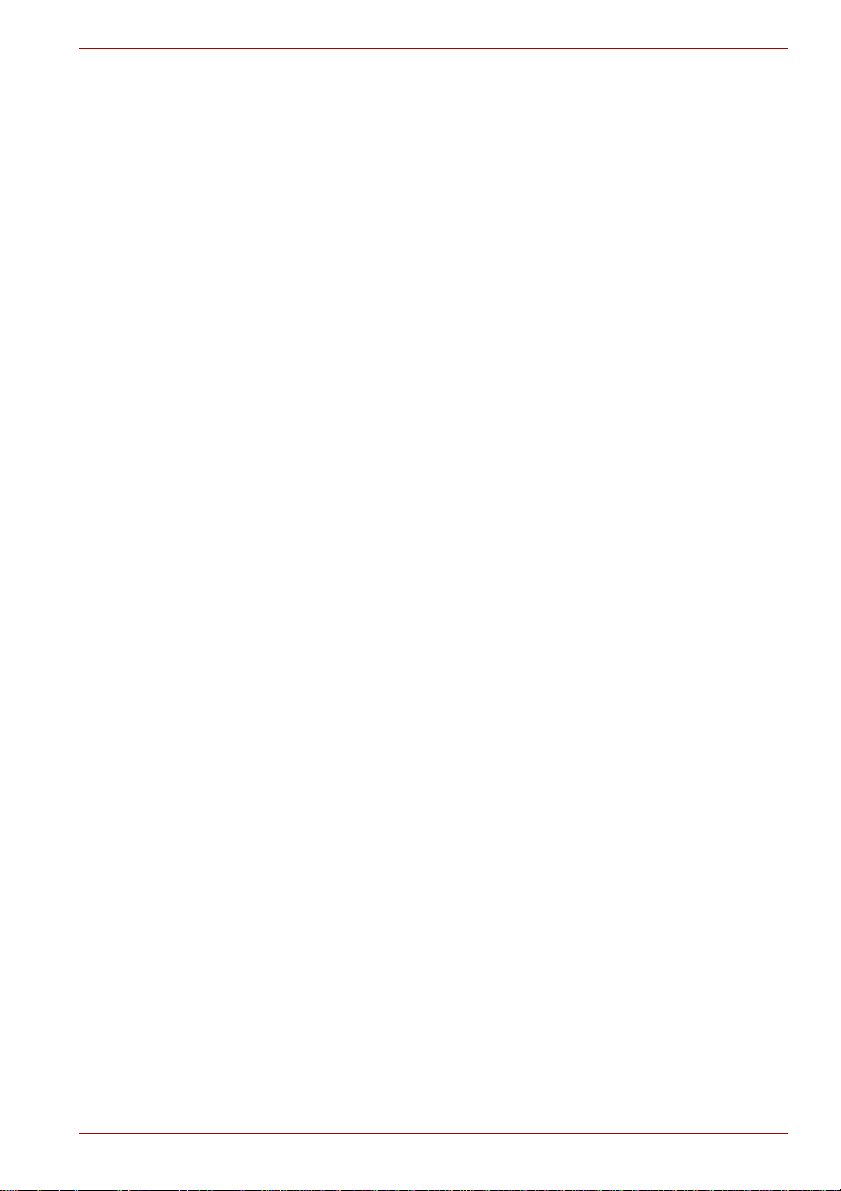
Generelle forholdsregler
TOSHIBA-computere er udformet, så der sikres optimal sikkerhed, minimal
belastning og meget hårdføre computere. Visse forholdsregler bør dog
overholdes, så risikoen for personskade eller beskadigelse af computeren
minimeres yderligere.
Sørg for at læse nedenstående generelle forholdsregler, og bemærk
advarslerne, der er indsat i brugerhåndbogens løbende tekst.
Sådan skabes et computervenligt miljø
Sæt computeren på en plan overflade, der er stor nok til computeren og
evt. andre genstande, som du har behov for, f.eks. en printer.
Sørg for, at der er tilstrækkelig plads omkring computeren og andet udstyr
for at sikre god ventilation. Ellers kan de blive overophedet.
For at holde din computer i perfekt stand, bør du beskytte dit
arbejdsområde mod:
■ Støv, fugt og direkte sollys.
■ Udstyr, der genererer et stærkt elektromagnetisk felt, f.eks.
stereohøjttalere (men ikke de højttalere, der er tilsluttet computeren)
eller en telefon med højttaler.
■ Pludselige ændringer i temperaturen eller luftfugtigheden og
varmekildeændringer, f.eks. i ventilatorer i klimaanlæg eller
varmeapparater.
■ Ekstrem varme, kulde eller fugtighed.
■ Væsker og ætsende kemikalier.
L350/L350D
Belastningsskader
Læs vejledningen Sikkerhed & komfort omhyggeligt, hvis du ønsker
yderligere oplysninger. Denne vejledning indeholder oplysninger om,
hvordan du kan undgå belastningsskader på hænder og håndled som et
resultat af for meget arbejde ved tastaturet.
Brugerhåndbog xvii
Page 18
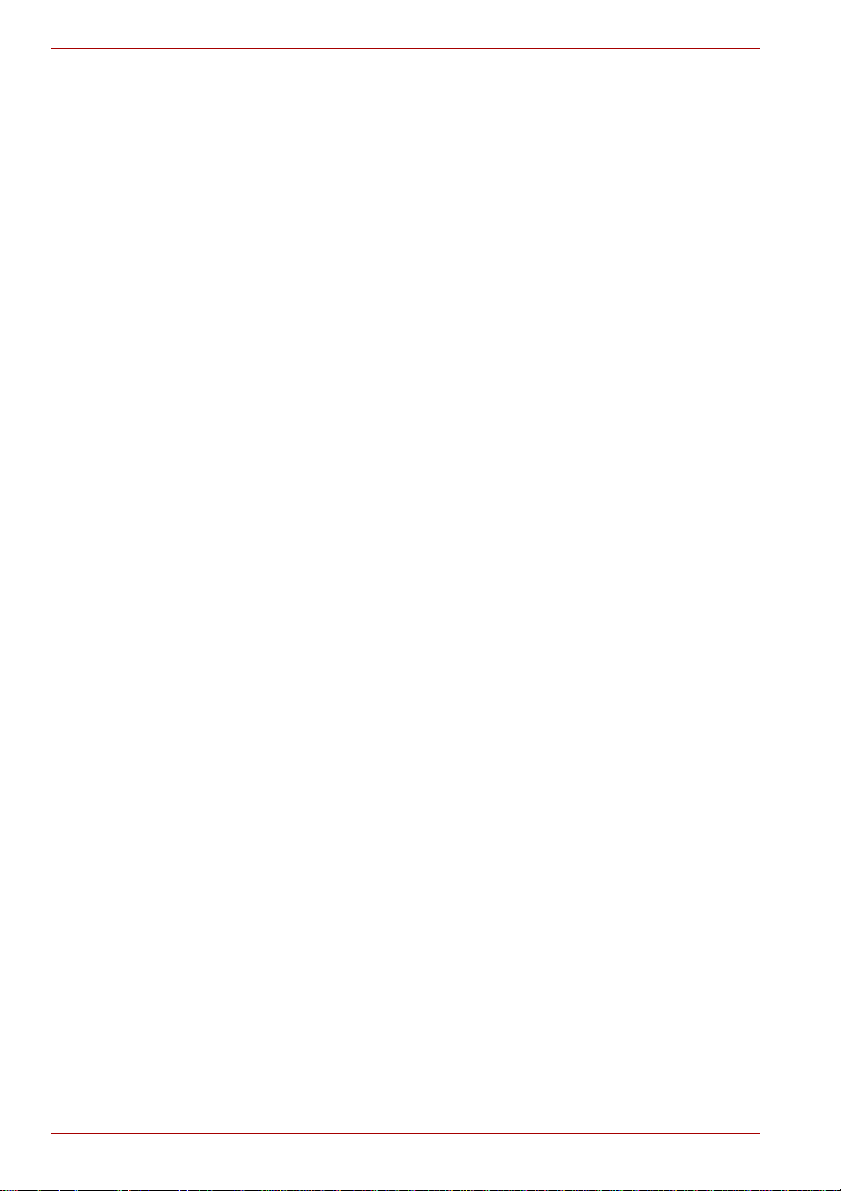
L350/L350D
Varme
■ Undgå længerevarende fysisk kontakt med computeren. Hvis
computeren bruges i længere tid, kan dens overflade blive meget varm.
Selvom temperaturen ikke er højere, end at man kan røre ved
undersiden, kan lang tids berøring (f.eks. hvis du sidder med
computeren i skødet, eller hvis du hviler hænderne på håndledsstøtten)
resultere i et midlertidigt varmeaftryk på huden.
■ Hvis computeren har været brugt i lang tid, skal du desuden undgå
direkte berøring af metalpladen, der understøtter forskellige
interfaceporte, da den kan blive varm.
■ Netadapterens overflade kan blive varm, når den er i brug. Dette er dog
ikke ensbetydende med, at den ikke fungerer. Hvis du får brug for at
transportere netadapteren, skal du tage den ud og lade den afkøle, før
du flytter den.
■ Læg ikke netadapteren på materiale, der er varmefølsomt, da det kan
ødelægge materialet.
Tryk eller stød
Udsæt ikke computeren for hårde tryk eller stød, da disse kan beskadige
computerens komponenter eller på anden måde medføre
funktionsforstyrrelser.
ExpressCard er overophedet
Nogle ExpressCards kan blive varme ved længerevarende brug, hvilket
kan medføre fejl eller manglende stabilitet i driften af den pågældende
enhed. Vær endvidere forsigtig, når du fjerner et ExpressCard, der har
været brugt i lang tid.
Mobiltelefoner
Vær opmærksom på, at brugen af mobiltelefoner kan forstyrre lydsystemet.
Computerens drift påvirkes ikke på nogen måde, men det anbefales, at der
opretholdes en minimumafstand på 30 cm mellem computeren og en
mobiletelefon i brug.
Vejledning om sikkerhed og komfort
Alle vigtige oplysninger om sikker og korrekt brug af denne computer er
beskrevet i den vedlagte vejledning om sikkerhed og komfort. Sørg for at
læse den, inden du bruger computeren.
xviii Brugerhåndbog
Page 19
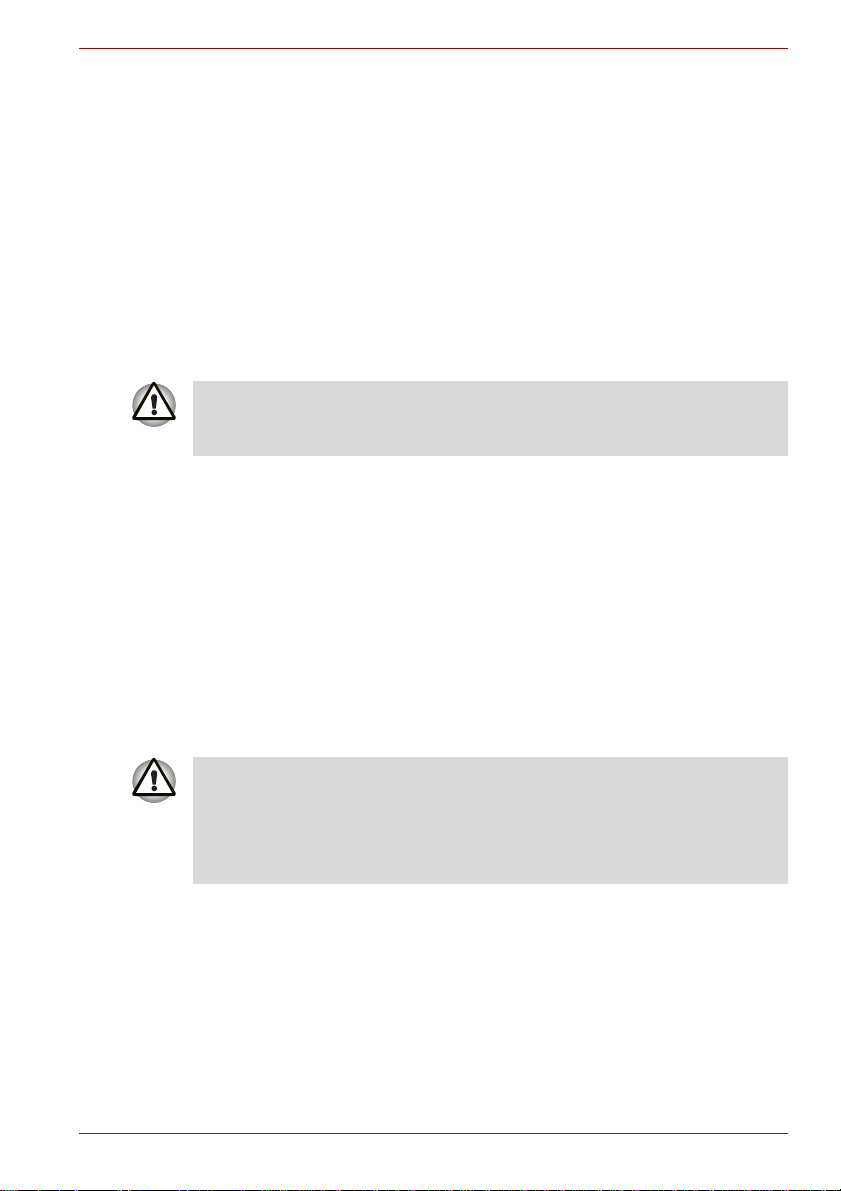
Indledning
Dette kapitel indeholder en kontrolliste over udstyr og beskriver
computerens funktioner, ekstraudstyr og tilbehør.
Nogle af funktionerne, der er beskrevet i denne brugerhåndbog, fungerer
muligvis ikke korrekt, hvis du bruger et operativsystem, der ikke er
forudinstalleret af TOSHIBA.
Tjekliste over udstyr
Pak computeren forsigtigt ud. Gem kassen og emballagen til fremti di g b rug .
Hardware
Kontroller, at du har alle de nedenstående genstande:
■ TOSHIBA L350/L350D Bærbar computer
■ Universel netadapter og netledning
■ Rengøringsklud (leveres med nogle modeller)
Rengøringskluden kan bruges til at tørre støv og fingeraftryk væk fra
tastaturet og området til håndledstøtte på computeren.
L350/L350D
Kapitel 1
■ Når du tørrer tastaturet, håndledsstøtten og skærmen,
skal du være forsigtig uden at bruge hårdt tryk.
■ Brug ikke rengøringskluden, hvis den er beskidt eller våd.
■ Brug ikke rengøringskluden, hvis den er gennemblødt af vand,
rengøringsmidler eller organiske opløsningsmidler.
Det anbefales, at du vasker kluden, hvis den bliver beskidt. Brug et mildt
rengøringsmiddel, og skyl kluden grundigt. Lad kluden tørre i luften, inden
du bruger den igen til computeren.
Brugerhåndbog 1-1
Page 20
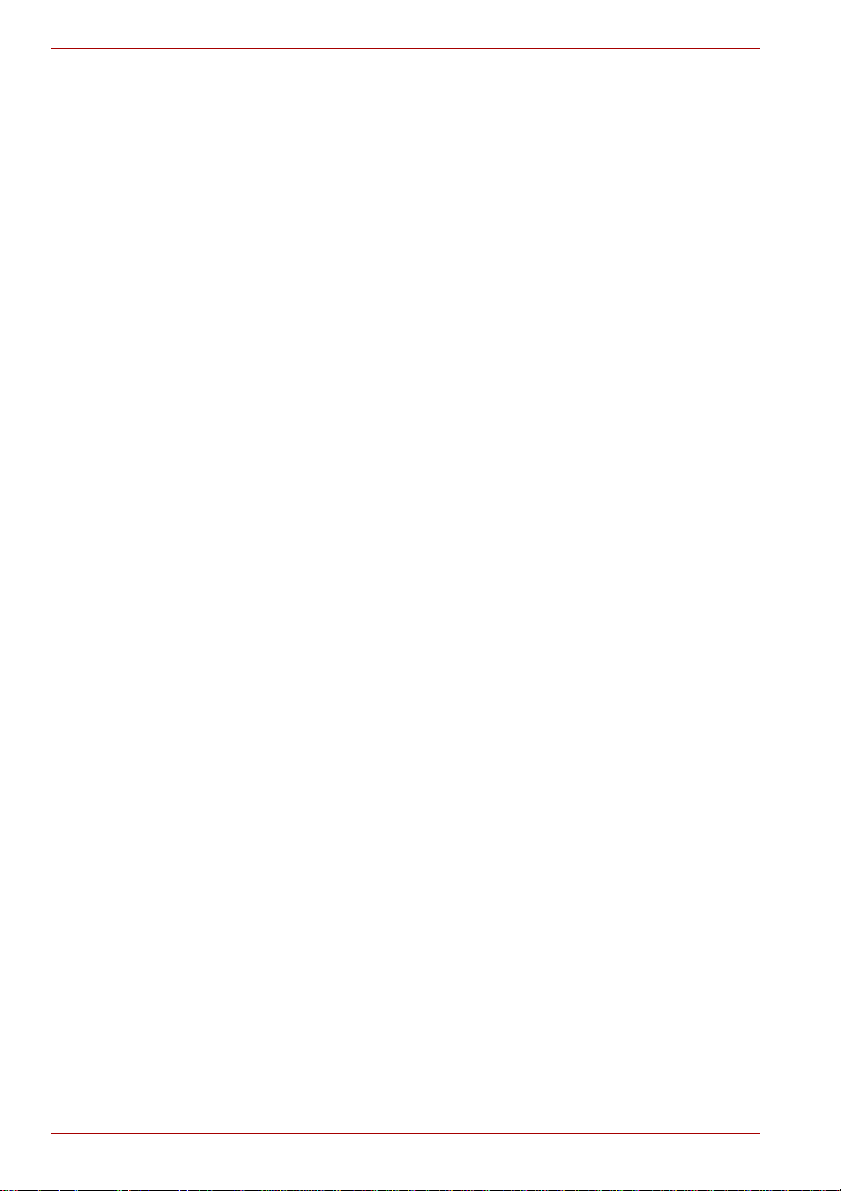
L350/L350D
Software
Dokumentation
Microsoft® Windows Vista‘
Følgende software er forudinstalleret:
■ Microsoft® Windows Vista
■ Ulead DVD Movie Factory® for TOSHIBA
■ TOSHIBA DVD PLAYER
■ TOSHIBA Value Added Package
■ TOSHIBA Face Recognition (forudinstalleret på nogle modeller)
■ TOSHIBA Assist
■ TOSHIBA HW Setup Utility
■ TOSHIBA ConfigFree
■ TOSHIBA Disc Creator
■ Onlinevejledning
■ TOSHIBA L350/L350D brugerhåndbog
■ TOSHIBA L350/L350D Introduktion
■ Vejledning om sikkerhed og komfort
■ Garantioplysninger
Hvis der mangler noget, eller nogle af genstandene er beskadigede, skal
du kontakte din forhandler med det samme.
®
1-2 Brugerhåndbog
Page 21
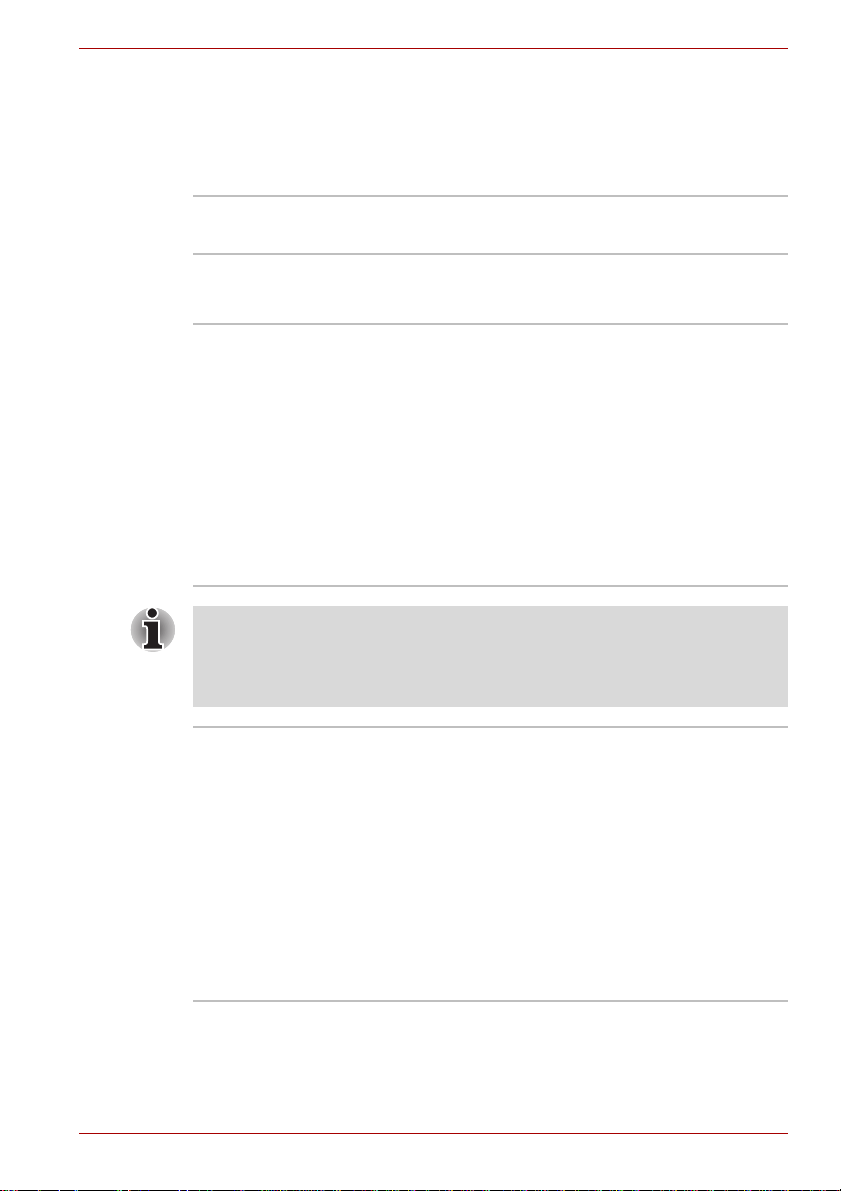
Funktioner
Processor
Hukommelse
L350/L350D
Computeren har følgende funktioner og tilbehør:
Indbygget Besøg dit områdes websted for at få
konfigurationsoplysninger om den købte model.
Pladser Hukommelsesmoduler med PC2-5300 512 MB,
1 GB eller 2 GB kan installeres i to
hukommelsespladser på alle modeller.
Hukommelsesmoduler med PC2-6400 512 MB,
1 GB, 2 GB eller 4 GB kan installeres i to
hukommelsespladser på nedenstående model:
■ ATI Radeon™ 3100 Graphics-model
Den maksimale systemhukommelse og
hastighed afhænger af den købte model.
Modeller med andre grafiske chipset kan blive
tilgængelige fremover.
■ PC2-6400/PC2-5300-hukommelsesmoduler fungerer som PC2-4200
hastighed på GL960 Express Chipset.
■ PC2-6400-hukommelsesmodul fungerer som PC2-5300 hastighed på
GL40 Express chipset / GM965 Express chipset.
Skærmhukommelse Afhængigt af den købte model.
Mobile Intel
Intel
Skærmens RAM-kapacitet er deles med den
primære hukommelse, og forholdet afhænger af
Dynamic Video Memory Technology.
Skærmens RAM-kapacitet deles med den
primære hukommelse, og forholdet afhænger af
ATI HyperMemory™.
Modeller med andre grafiske chipset kan blive
tilgængelige fremover.
Brugerhåndbog 1-3
®
®
GM965 Express Chipset / Mobile
GL960 Express Chipset:
Page 22
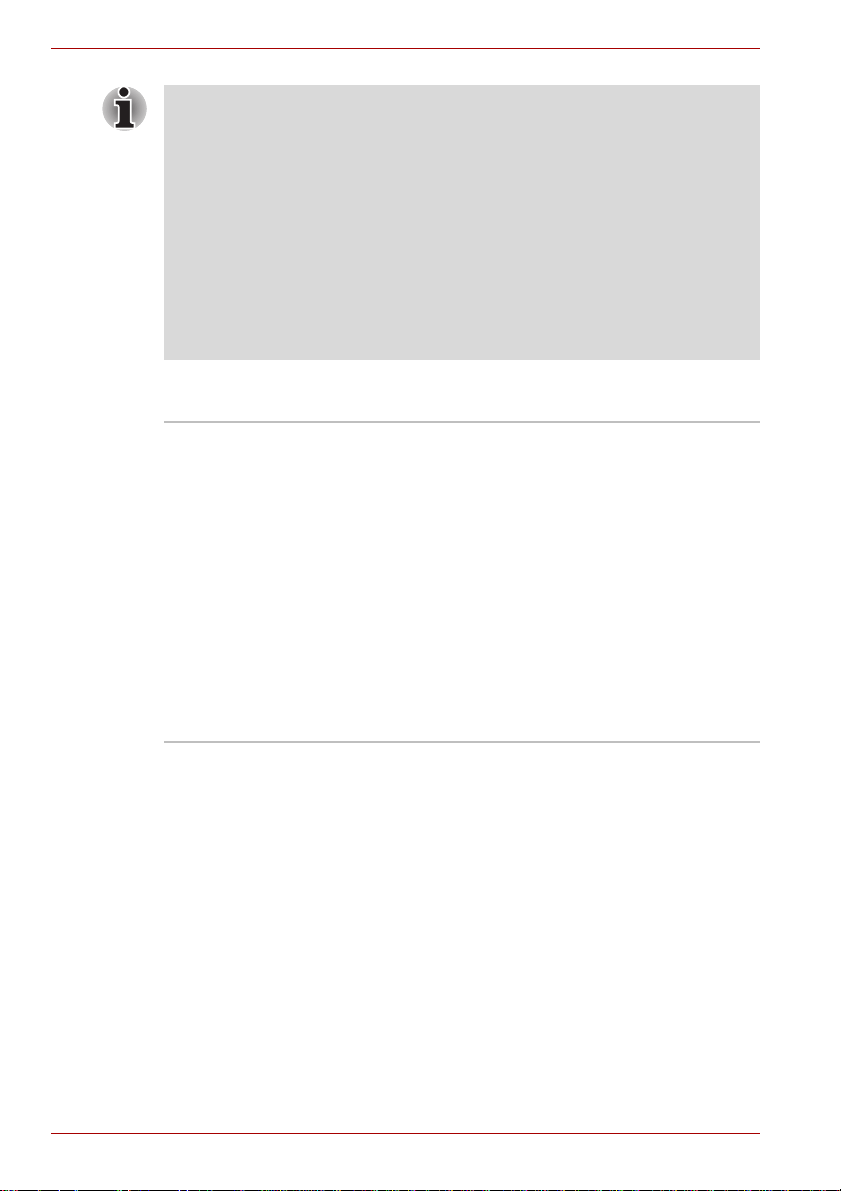
L350/L350D
Diske
Hvis din computer er konfigureret med to 2GB-hukommelsesmodeuler,
vises hukommelsen muligvis kun som ca. 3GB (afhængigt af computerens
hardwarespecifikationer). Dette er korrekt, fordi operativsystemet normalt
viser den tilgængelige hukommelse i stedet for den fysiske hukommelse
(RAM), der er indbygget i computeren. Forskellige systemkomponenter
(som skærmadapterens GPU- og PCI-enheder som trådløst LAN osv.)
kræver deres egen hukommelsesplads. Da et 32-bit operativsystem ikke
kan adressere mere end 4 GB hukommelse, overlapper
systemressourcerne den fysiske hukommelse. Det er en teknisk
begrænsning, da den overlappede hukommelse ikke er tilgængelig på
operativsystemet. Selvom nogle værktøjer muligvis viser den aktuelle,
fysiske hukommelse, der er indbygget i computeren, er den tilgængelige
hukommelse på operativsystemet stadig kun ca. 3 GB.
Harddiskdrev (HDD): Computeren er udstyret med en af følgende
harddisktyper. Det findes i følgende størrelser.
■ 80 GB
■ 120 GB
■ 160 GB
■ 200 GB
■ 250 GB
■ 300 GB
■ 320 GB
■ 400 GB
■ 500 GB
Yderligere oplysninger om Forbehold i
forbindelse med harddiskkapacitet findes i
afsnittet Forbeholdi kapitel 10.
1-4 Brugerhåndbog
Page 23
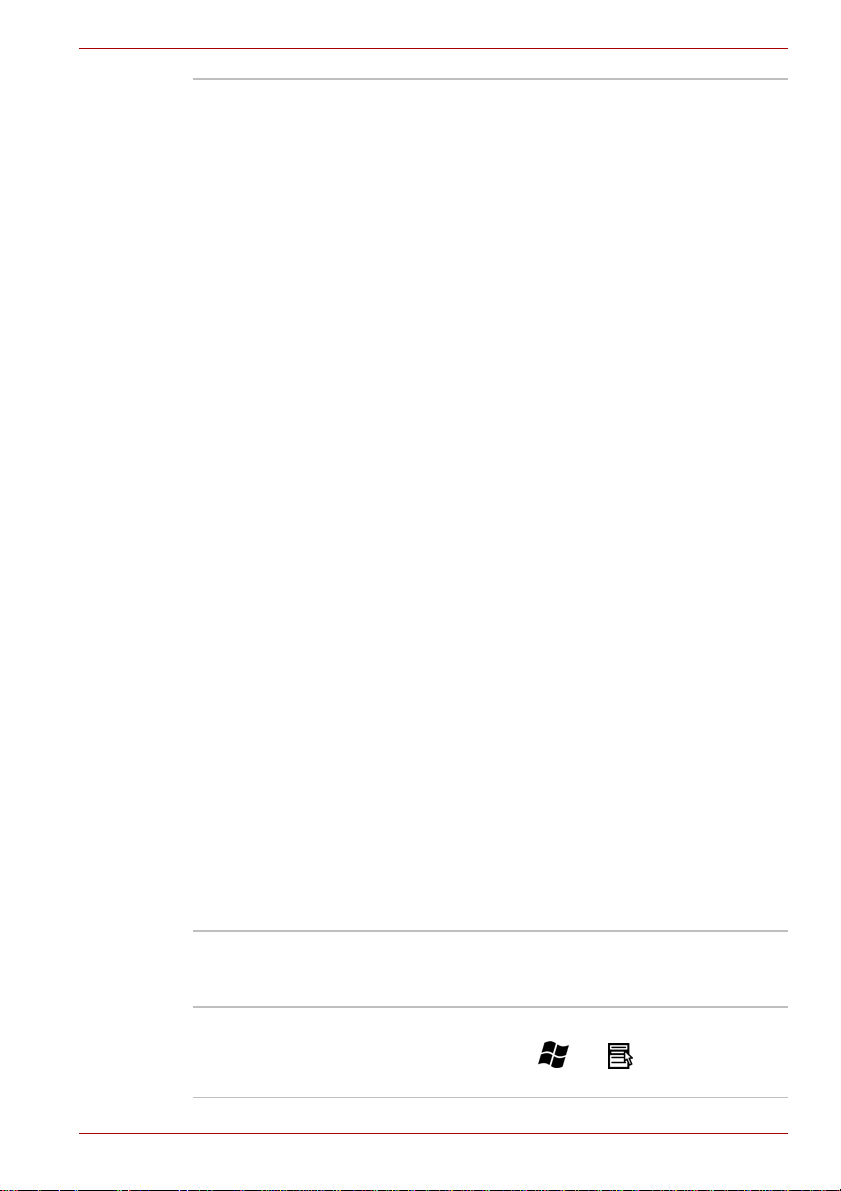
L350/L350D
DVD-supermultidrev
(+-R DL)
Nogle modeller er udstyret med et
DVD Super-multidrevmodul +- R DL) i fuld
størrelse, der gør det muligt at indspille data på
skrivbare cd’er/dvd’er samt at køre cd’er/dvd’er
uden brug af adapter. Drevet læser dvd-rom’er
ved maks. 8-dobbelt hastighed og cd-rom’er ved
maks. 24-dobbelt hastighed. Det skriver CD-R’er
ved op til 24-dobbelt hastighed, CD-RW ved op til
16-dobbelt hastighed, DVD-R ved op til 8-dobbelt
hastighed, DVD-RW ved op til 6-dobbelt
hastighed, DVD-RAM ved op til 5-dobbelt
hastighed, DVD+R ved op til 8-dobbelt
hastighed, DVD+RW ved op til 8-dobbelt
hastighed, DVD+R DL ved op til 4-dobbelt
hastighed og DVD-R DL ved op til 4-dobbelt
hastighed. Dette drev understøtter følgende
formater:
■ Dvd-rom
■ DVD-Video
■ DVD-R
■ DVD-RW
■ DVD+R
■ DVD+RW
■ DVD-RAM
■ DVD+R DL
■ DVD-R DL
■ CD-DA
■ CD-Text
■ CD-ROM Mode 1, Mode 2
■ CD-ROM XA Mode 2 (Form1, Form2)
■ CD-R
■ CD-RW
■ CD-G (kun lyd-cd)
■ Photo CD (single/multi-session)
■ Enhanced CD (CD-EXTRA)
■ Adresseringsmetode 2
T ast atur
Indbygget
104 taster eller 105 taster, kompatibel med IBM
forbedret tastatur, og taster. Se
kapitel 5, Tastaturet, for at få flere oplysninger.
Brugerhåndbog 1-5
®
Page 24
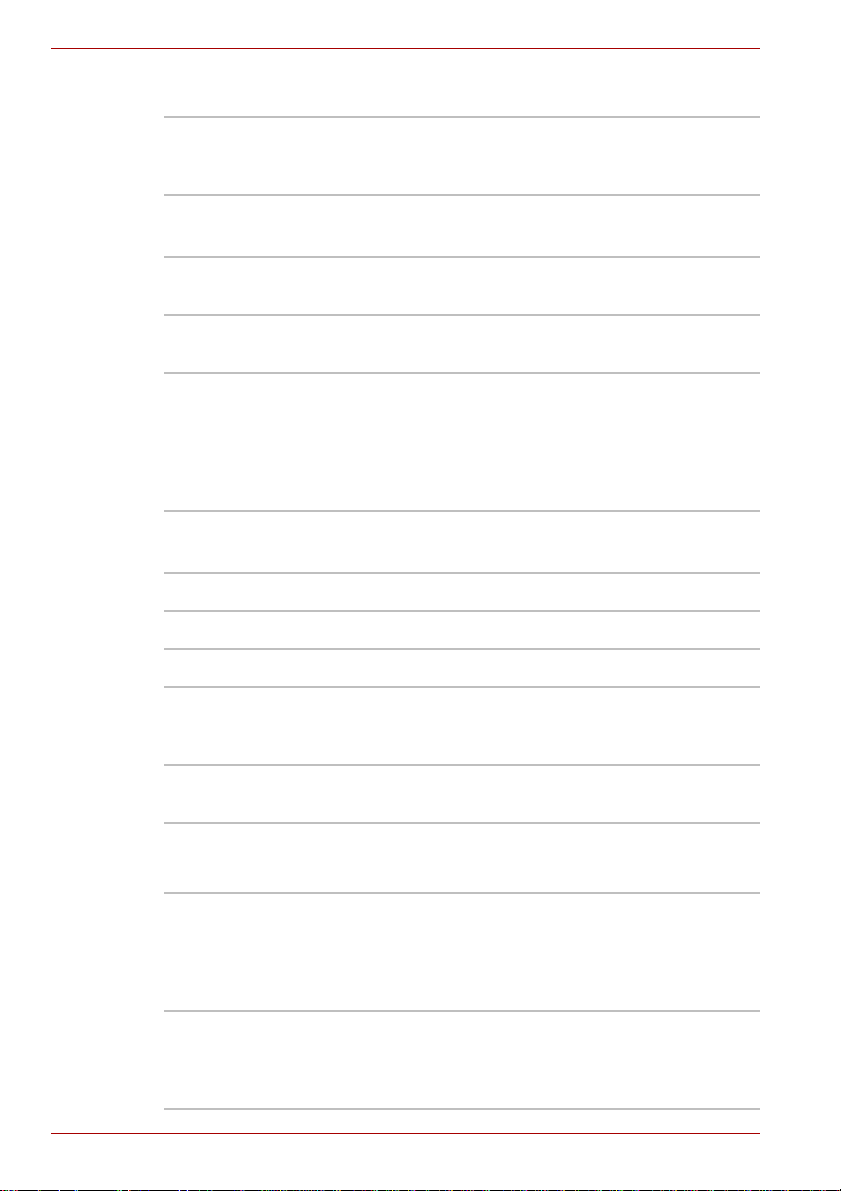
L350/L350D
Pegeredskab
Strømforsyning
Indbygget Et pegefelt og tilhørende knapper i
håndledsstøtten gør det muligt at styre markøren
på skærmen.
Batteri Compu te ren drives af et genopladeligt
lithiumionbatteri.
Batteri til realtidsur Det interne batteri til realtidsuret understøtter
realtidsuret og kalenderen.
netadapter Den universelle netadapter forsyner systemet
med strøm og genoplader batterierne, når de er
ved at løbe tør. Den leveres med en aftagelig
netledning. Eftersom netadapteren er universel,
kan den modtage en netspænding fra 100 til
240 volt.
Porte
Hovedtelefon Gør det muligt at tilslutte en stereohovedtelefon.
Mikrofon Gør det muligt at tilslutte en mikrofon.
Ekstern skærm 15-ben, analog VGA-port.
Universal Serial Bus
(USB 2.0)
HDMI (tilbehør) I dette HDMI-stik kan du tilslutte eksterne
Tre USB-porte (Universal Serial Bus) gør det
muligt at foretage kædetilslutning af en række
USB-udstyrede enheder til porte på computeren.
skærm-/lydenheder. (Findes på nogle modeller)
Pladser
Multiple Digital
Media Card-stik
Disse pladser gør det nemt at overføre data fra
enheder som f.eks. digitale kameraer og PDA’er,
der anvender flashhukommelse (SD/SDHC/MS/
MS Pro/MMC-hukommelseskort). (Findes på
nogle modeller)
ExpressCard-plads På denne plads kan du installere et Express
Card™/34 eller Express Card™/54 for at udvide
funktionaliteten. Se kapitel 8, Ekstraudstyr, for at
få flere oplysninger.
1-6 Brugerhåndbog
Page 25
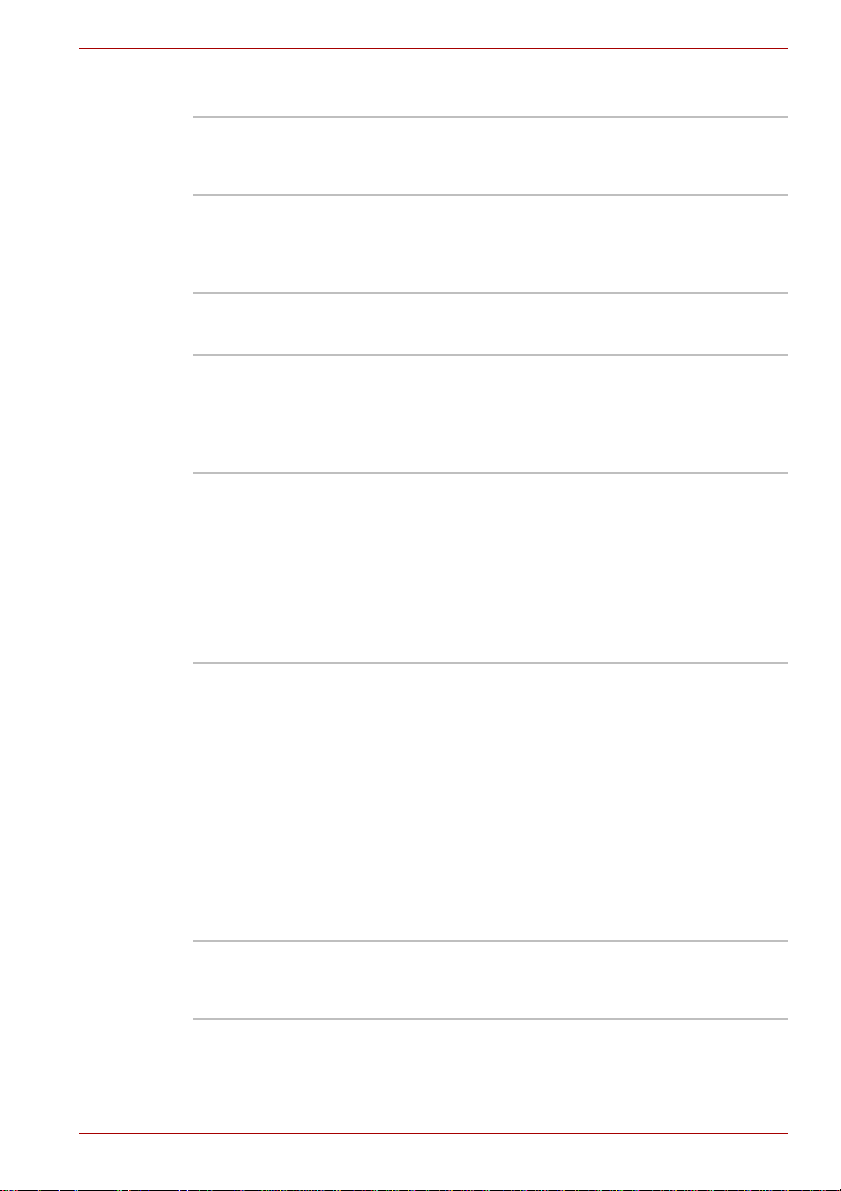
Multimedier
L350/L350D
Webkamera
(tilbehør)
Lydsystem Lydsystemet, der er kompatibelt med Windows
Optag/send still- eller videobilleder med dette
integrerede webkamera. (Findes på nogle
modeller)
Sound System, omfatter indbygget højttaler og
stik til en ekstern mikrofon og hovedtelefon.
Systemet har også en lydstyrkeknap.
Kommunikation
LAN Computeren er udstyret med et LAN-kort, der
Trådløst LAN Et trådløst LAN-minikort er udstyret med andre
Modem Nogle modeller er udstyret med et integreret
understøtter Ethernet LAN (10 Mbit/s,
10BASE-T) eller Fast Ethernet LAN (100 Mbit/s,
100BASE-TX). Det er forudinstalleret som
standardudstyr i nogle lande.
LAN-systemer baseret på Direct Sequence
Spread S pectrum/Orthogonal Frequency Division
Multiplexing-radioteknologi og opfylder
IEEE 802.1 1-standarden (Revision A, B, G og
Draft N).
Roaming over flere kanaler.
(Findes på nogle modeller)
modem. Det integrerede modem giver mulighed
for data- og faxkommunikation, der understøtter
standarderne V.90 (V.92), og indeholder et
modemstik, der kan tilsluttes en telefonlinje.
Bemærk, at både V.90- og V.92-standarderne
kun understøttes i USA, Canada, UK, Frankrig,
Tyskland og Australien - det er kun V.90standarden, der understøttes i andre regioner.
Du skal også være opmærksom på, at
hastigheden på data- og faxoverførslen
afhænger af den analoge telefonlinje.
(Findes på nogle modeller)
Indikator til trådløs
kommunikation
Brugerhåndbog 1-7
Denne kontakt aktiverer og deaktiverer trådløse
enheder med RF-transmission (trådløst LAN).
(Findes på nogle modeller)
Page 26
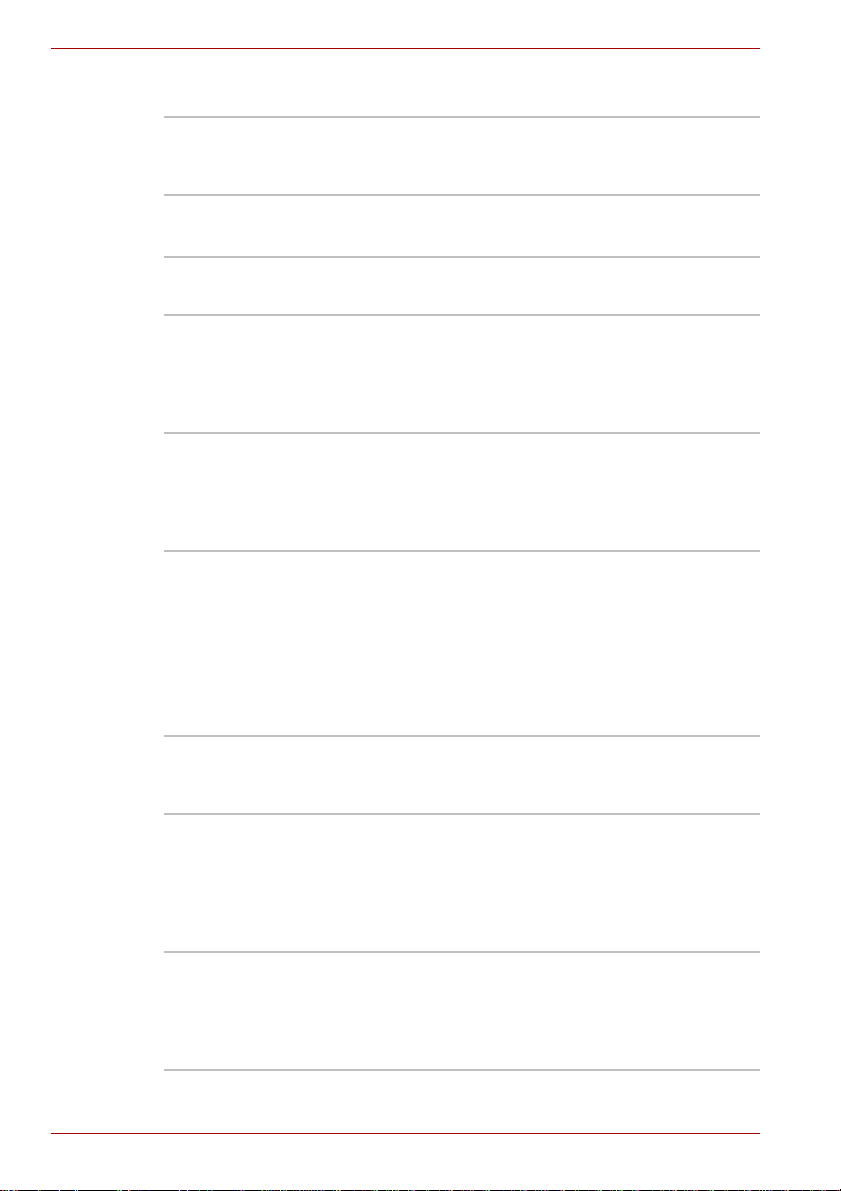
L350/L350D
Sikkerhed
Software
Sikkerhedslåsrille Gør det muligt at montere en sikkerhedslås,
så computeren kan fastgøres til et bord eller en
anden stor genstand.
Operativsystem Microsoft® Windows Vista‘ er tilgængelig.
Se afsnittet Software i starten af dette kapitel.
TOSHIBAhjælpeprogrammer
Plug and Play Når du slutter en ekstern enhed til computeren
Specielle funktioner
Følgende funktioner er enten unikke for TOSHIBA-computere eller er
avancerede funktioner, der gør computeren nemmere at bruge. Få adgang
til Power Options (Strømstyring) ved at klikke på Start -> Kontrolpanel ->
System and Maintenance (System og vedligeholdelse) -> Power
Options (Strømstyring).
Genvejstaster Med tastkombinationer kan du hurtigt ændre
Automatisk slukning
af skærm
Der er forudinstalleret en række
hjælpeprogrammer og drivere, som gør
computeren nemmere at bruge. Se afsnittet
Hjælpeprogrammer og applikationer i dette
kapitel.
eller installerer en komponent, sætter Plug and
Play-kapaciteten systemet i stand til at registrere
tilslutningen og foretage de nødvendige
konfigurationer automatisk.
systemkonfigurationen direkte via tastaturet uden
at skulle køre et systemkonfigurationsprogram.
Denne funktion slukker automatisk den
indbyggede skærm, når tastaturet ikke bruges i
et angivet tidsrum. Skærmen tilføres strøm igen,
når der trykkes på en vilkårlig tast på tastaturet.
Dette kan angives under Power Options
(Strømindstillinger).
Automatisk slukning
af harddisk
1-8 Brugerhåndbog
Denne funktion slukker automatisk harddisken,
når den ikke bruges i et angivet tidsrum.
Harddisken tilføres strøm igen, når den tages i
brug. Dette kan angives under Power Options
(Strømindstillinger).
Page 27
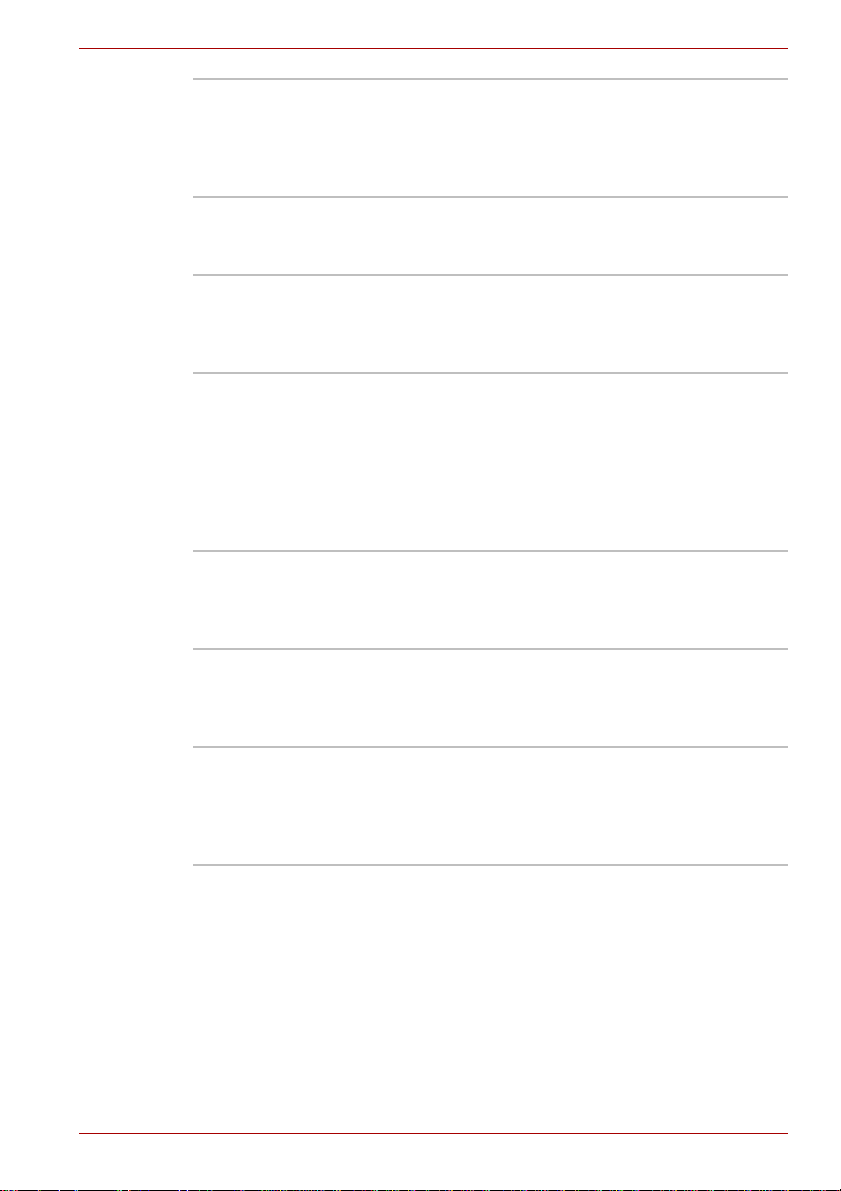
L350/L350D
Automatisk slukning
af system Sleep/
Hibernation
Denne funktion sætter systemet i standby- eller
dvaletilstand, når der ikke modtages input, eller
når der ikke sendes signaler til hardwaren i et
angivet tidsrum. Dette kan angives under Power
Options (Strø mi n dst i ll i n ge r).
Adgangskode ved
start
To niveauer med adgangskoder, nemlig
systemansvarlig og bruger, forhindrer
uautoriseret adgang til computeren.
Hurtig beskyttelse En funktion, der aktiveres ved hjælp af
genvejstaster, rydder skærmen og slukker
computeren med henblik på at beskytte dine
data.
Intelligent
strømforsyning
En mikroprocessor i computerens intelligente
strømforsyning registrerer batteriets
opladningsniveau og beregner den resterende
batterikapacitet. Den beskytter også elektroniske
komponenter mod unormale forhold, f.eks. for
høj spænding fra en netadapter. Dette kan
angives under Power Options
(Strømindstillinger).
Batteri sparetilstand Denne funktion lader dig konfigurere
computeren, så den sparer på batteriet.
Dette kan angives under Power Options
(Strømindstillinger).
Slukning og tænding
af skærm
Denne funktion slukker computeren, når
skærmen lukkes, og starter den igen, når
skærmen åbnes. Dette kan angives under
Power Options (Strømindstillinger).
Automatisk dvale
ved lavt
opladningsniveau
Hvis batteriets opladningsniveau er så lavt,
at computeren ikke længere kan arbejde,
går systemet automatisk i dvaletilstand og
slukkes. Dette kan angives under Power Options
(Strømindstillinger).
Brugerhåndbog 1-9
Page 28
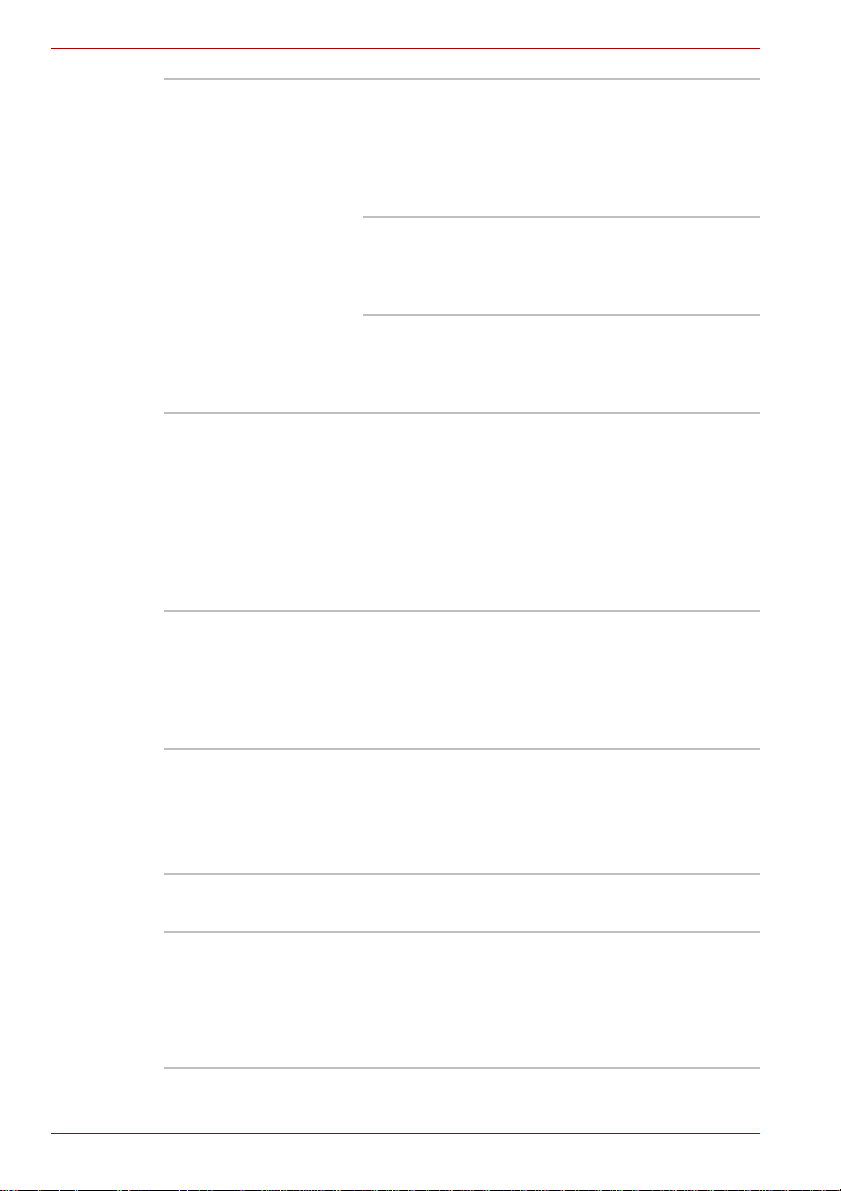
L350/L350D
Processorafkøling Som beskyttelse mod overophedning har
processoren en indbygget temperaturføler.
Hvis temperaturen stiger til et vist niveau,
tændes ventilatoren, eller processorhastigheden
sænkes. Dette kan angives under Power Options
(Strømindstillinger).
Maks. ydelse Tænder ventilatoren først og
Battery optimized
(Optimeret for
batteri)
Dvale Denne funktion giver dig mulighed for at afbryde
strømmen, uden at du behøver at lukke den
software, du bruger. Indholdet af
arbejdshukommelsen gemmes på harddisken,
så næste gang du tænder computeren, kan du
fortsætte der, hvor du sidst slap. Se afsnittet
Sådan slukker du computeren i kapitel 3, Sådan
kommer du i gang, hvis du ønsker yderligere
oplysninger.
Energisparer Hvis du bliver nødt til at holde pause i arbejdet,
kan du slukke computeren uden at lukke den
software, du bruger. Dataene bevares i
computerens arbejdshukommelse. Næste gang
du tænder computeren, kan du fortsætte
arbejdet, hvor du slap.
TOSHIBA Value Added Package
sænker derefter om
nødvendigt processorens
behandlingshastighed.
Sænker først processorens
behandlingshastighed og
tænder derefter om
nødvendigt ventilatoren.
Dette afsnit beskriver funktioner i TOSHIBA Component, der er
forudinstalleret på computeren.
TOSHIBA Power
Option
TOSHIBA Button
Support
1-10 Brugerhåndbog
TOSHIBA Power Option indeholder flere
funktioner til styring af strømbesparelse.
Dette hjælpeprogram kontrollerer følgende
knapfunktioner på computeren.
■ Knappen Mute (Tavs)
■ Cd/dvd-knap
Startprogrammet fra knappen kan ændres.
Page 29
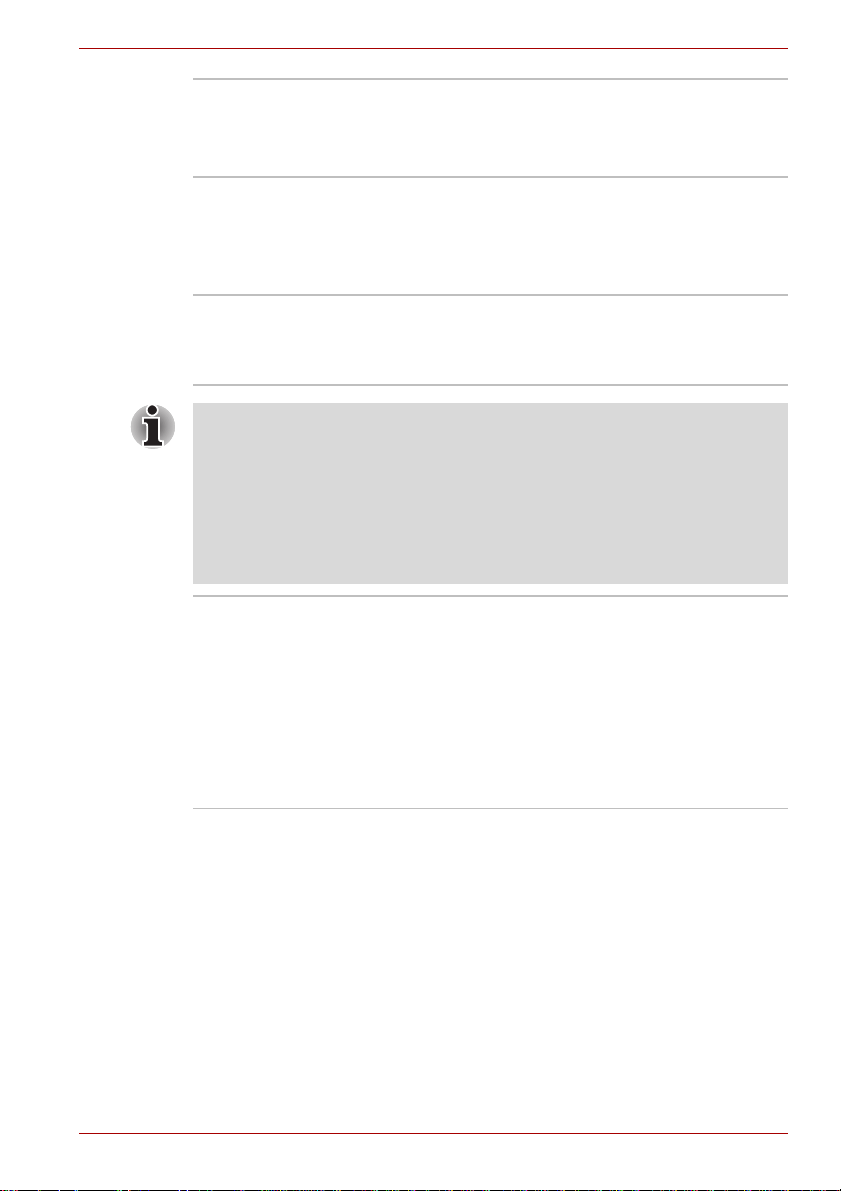
L350/L350D
Hjælpeprogrammet
TOSHIBA Zooming
Med dette hjælpeprogram kan du forstørre eller
formindske ikonstørrelsen på skrivebordet i
Windows eller zoomfaktoren, der er knyttet til
bestemte understøttede programmer.
TOSHIBA PCdiagnoseværktøj
TOSHIBA PC Diagnostic Tool (diagnoseværktøj)
viser informationer om computerens
konfiguration og giver mulighed for
grundliggende tests af de indbyggede
programmer.
TOSHIBA Flash
Cards (Flashkort)
Hjælpeprogrammet har følgende funktioner.
■ Genvejstastfunktion
■ Toshiba-hjælpeprogrammets startfunktion
■ Når du starter eller aktiverer computeren igen, kan det tage et stykke
tid, inden TOSHIBA Flash-kort bliver tilgængelige, og de kan blive vist
flere gange, inden de aktiveres fuldstændigt. Funktionerne via
genvejstaster er tilgængelige, så snart TOSHIBA Flash-kortene er helt
aktive.
■ Hvis systemet er optaget og viser en ”Svarer ikke”-meddelelse,
skal du lade TOSHIBA Flash-kort blive helt aktiveret, inden du
fortsætter med at bruge programmet og genvejstasterne.
TOSHIBA
Accessibility
Hjælpeprogrammet TOSHIBA Accessibility
indeholder understøttelse til
bevægelseshæmmede brugere, når de skal
bruge TOSHIBA-genvejstasterne. Når
hjælpeprogrammet er i brug, kan du få FN-tasten
til at være aktiveret konstant, dvs. du kan trykke
en gang på den, slippe den og derefter trykke på
en af ”F”-tasterne for at få adgang til den
pågældende funktion. FN-tasten forbliver aktiv,
indtil der trykkes på en anden tast.
Brugerhåndbog 1-11
Page 30
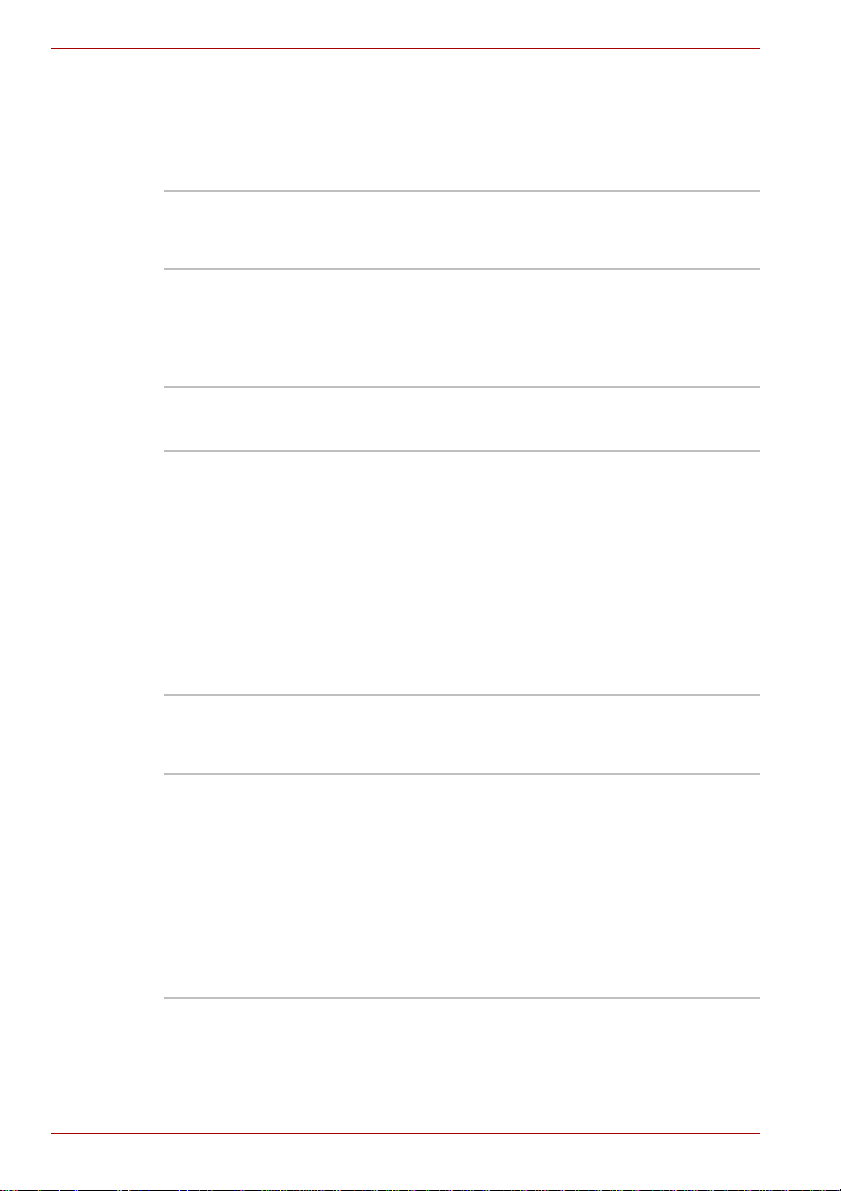
L350/L350D
Hjælpeprogrammer og applikationer
Dette afsnit beskriver forudinstallerede hjælpeprogrammer og forklarer,
hvordan de startes. Yderligere oplysninger om handlinger findes i hver
enkelt hjælpeprograms onlinemanual, hjælpefiler eller readme.txt-filer.
TOSHIBA Assist TOSHIBA Assist er en grafisk
brugergrænseflade, der giver nem adgang til
hjælp og serviceprogrammer.
HW Setuphjælpeprogram
Hvis du vil starte hjælpeprogrammet, skal du
klikke på knappen Start i Windows, pege på
Programmer, klikke på TOSHIBA, klikke på
Utilities (Hjælpeprogrammer) og vælge ikonet
HWSetup.
TOSHIBA
DVD PLAYER
TOSHIBA Disc
Creator
Denne software leveres til afspilning af DVD
Video.
Du kan oprette cd’er/dvd’er i forskellige formater,
herunder lyd-cd’er, der kan spilles på en
almindelig stereo-cd-afspiller, og data-cd’er/
dvd’er, der kan bruges til at gemme filerne og
mapperne på din harddisk. Denne software kan
bruges på en model med DVD Super (+-R DL)multidrev .
Du kan starte TOSHIBA Disc Creator fra
menulinjen på følgende måde.
Start -> Alle programmer -> TOSHIBA ->
CD&DVD Applications -> Disc Creator
Ulead DVD Movie
Factory
®
for
Du kan redigere digital video og lave en
DVD-Video.
TOSHIBA
TOSHIBA ConfigFree ConfigFree er en ræk k e hj ælpeprogrammer, der
gør det nemt at styre kommunikationsenheder og
netværksforbindelser. ConfigFree gør det også
muligt at finde kommunikationsproblemer og
skabe profiler, som gør det nemt at skifte mellem
sted og kommunikationsnetværk.
Du kan starte ConfigFree fra menulinjen,
som følger.
Start -> Alle programmer -> TOSHIBA ->
ConfigFree
1-12 Brugerhåndbog
Page 31

L350/L350D
TOSHIBA Face
Recognition
Windows
Mobility Center
Indstillinger
Du kan tilføje ekstraudstyr, så computeren bliver endnu mere avanceret og
brugervenlig. Følgende former for ekstraudstyr er tilgængeligt:
TOSHIBA Face Recognition bruger et bibliotek
med bekræftelse af ansigt til at kontrollere
ansigtsdata på brugere, når de logger på
Windows. Hvis godkendelsen lykkes, logges
brugeren automatisk på Windows, og derved
undgår brugeren at skulle indtaste en
adgangskode eller lignende, hvilket gør
login-processen lettere.
Dette afsnit beskriver Windows Mobility Center.
Mobility Center er et hjælpeprogram, der hurtigt
giver adgang til flere mobile PC-indstillinger i ét
vindue. Der kan maks. forberedes otte fliser til
operativsystemets standardindstilling, og
yderligere to fliser føjes til dit Mobility Center.
■ Lås computer: Denne funktion kan bruges til
at låse computeren uden at slukke den. Dette
har den samme funktion som låseknappen
nederst til højre i startmenuen.
■ TOSHIBA Assist: Det kan bruges til at åbne
TOSHIBA Assist, hvis det ikke allerede er
installeret på din computer.
Hukommelsesudvidelse
■ PC2-6400/PC2-5300-hukommelsesmoduler fungerer som PC2-4200
hastighed på GL960 Express Chipset.
■ PC2-6400-hukommelsesmodul fungerer som PC2-5300 hastighed på
GL40 Express chipset / GM965 Express chipset.
Brugerhåndbog 1-13
Hukommelsesmoduler med PC2-5300 512 MB,
1 GB eller 2 GB kan installeres i to
hukommelsespladser på alle modeller.
Hukommelsesmoduler med PC2-6400 512 MB,
1 GB, 2 GB eller 4 GB kan installeres i to
hukommelsespladser på nedenstående model:
■ ATI Radeon™ 3100 Graphics-model
Den maksimale systemhukommelse og
hastighed afhænger af den købte model.
Modeller med andre grafiske chipset kan blive
tilgængelige fremover.
Page 32

L350/L350D
Batteri Du kan kø be et ekstra batteri med 6 celler
(PA3536U-1BRS/ PA3536U-1BAS) og 9 celler
(PA3537U-1BRS/ PA3537U-1BAS) hos
TOSHIBA-forhandleren. Batteriet er magen til
det, der fulgte med computeren. Brug det som
reserve eller til udskiftning.
netadapter Hvis du ofte bruger computeren mere end ét
sted, kan det være en god idé at købe enb ekstra
netadapter til hvert sted, så du ikke behøver at
transportere den.
USB FDD USB-diskettedrev understøtter disketter på
1,44 megabyte og 720 kilobyte gennem
computerens USB-port. Når den er i brug,
skal du være opmærksom på, at du ikke kan
formatere 720KB-disketter under Windows XP.
Du er i stand til at læse og skrive til diske, der
allerede er formateret.
Sikkerhedslås Der kan fastgøres et sikkerhedskabel i
computeren for at forhindre tyveri.
1-14 Brugerhåndbog
Page 33

Kapitel 2
Præsentation af computeren
Dette kapitel beskriver de forskellige komponenter i computeren.
Sørg for at lære hver komponent at kende, før du tager computeren i brug.
Set forfra med lukket skærm
Følgende figur viser computeren forfra med lukket skærm.
Forsidelogo
Skærmlås
Lydstyrke
L350/L350D
Indikator til trådløs kommunikation
Multiple Digital Media Card-stik*
*Afhængigt af den købte model
Figur 2-1 Computeren set forfra med lukket skærm
Forsidelogo Logoet foran indikerer den computerserie,
du har købt.
Indikator til
trådløs
kommunikation
Sæt knappen i den slukkede position i fly og på hospitaler. Kig på
indikatoren for trådløs kommunikation. Den slukker, når den trådløse
kommunikationsfunktion er slukket.
Brugerhåndbog 2-1
Skub denne kontakt mod højre side (mod
computerens bagside) for at tænde trådløs
kommunikation. Skub den til venstre (mod
computerens forside) for at slå funktionerne fra.
Hovedtelefoner
Mikrofonstik
Page 34

L350/L350D
Multiple Digital
Media Card-stik
Skærmlås Denne låsemekanisme holder LCD-skærmen
Mikrofonstik Et standardminimikrofon stik på 3,5 mm gør det
Hovedtelefoner Et standardminihovedtelefonstik på 3,5 mm gør
Lydstyrke Brug dette hjul til at justere lydstyrken på
Venstre side
Følgende figur viser computerens venstre side.
Disse pladser gør det nemt at overføre data fra
enheder som f.eks. digitale kameraer og PDA’er,
der anvender flashhukommelse (SD/SDHC/MS/
MS Pro/MMC/xD-hukommelseskort). (Findes på
nogle modeller).
sikkert lukket. Skub til låsen for at åbne skærmen.
muligt at tilslutte en monomikrofon eller andet udstyr
til lydinput.
det muligt at tilslutte en stereohovedtelefon
(min. 16 ohm) eller andet udstyr til lydoutput.
Når du tilslutter hovedtelefoner, slås den
indbyggede højttaler automatisk fra.
systemhøjttaleren og hovedtelefoner.
Ventilatoråbning
LAN-stik
Express Card-plads*
Port til ekstern skærm
*Afhængigt af den købte model
Figur 2-2 Venstre side af computeren
Port til ekstern
skærm
Denne port med 15 stikben gør det muligt at slutte
computeren til en ekstern skærm.
USB-porte
HDMI-udgangsport*
Ventilatoråbning Giver luftstrøm til ventilatoren.
2-2 Brugerhåndbog
Page 35

L350/L350D
Pas på, at du ikke kommer til at blokere ventilatoråbninger, og at der ikke
falder fremmedlegemer ind i dem. En nål eller lignende genstand kan
beskadige computerens kredsløb.
HDMIudgangsport
(ekstraudstyr)
HDMI-udgangsporten kan tilsluttes med Type A
connector HDMI-kablet. Et HDMI-kabel kan sende
og modtage video-, lyd- og kontrolsignaler.
(Findes på nogle modeller)
LAN-stik Dette stik gør det muligt at slutte computeren til et
LAN. Adapteren har indbygget understøttelse af
Ethernet-LAN (10megabit pr. sekund, 10BASE-T)
eller Fast Ethernet-LAN (100megabit pr. sekund,
100BASE-TX). LAN’et har to indikatorer.
Se kapitel 4, Computerens grundlæggende
funktioner, for at få flere oplysninger.
USB-porte
(USB 2.0)
Computeren har to USB-porte, der overholder
USB 2.0-standarden og kan overføre data 40 gange
hurtigere end USB 1.1-standarden. (Portene
understøtter også USB 1.1).
Pas på, der ikke falder fremmedlegemer ind i USB-stikkene. En nål eller
lignende genstand kan beskadige computerens kredsløb.
Alle funktioner i alle USB-enheder er ikke kontrolleret. Nogle funktioner
udføres muligvis ikke korrekt.
ExpressCardplads
Computeren indeholder en Express Card-plads på
dens venstre side, hvor du kan installere et ekstra
Express-kort.(Findes på nogle modeller)
Pas på, at der ikke falder fremmedlegemer ind i Express Card-pladsen.
En nål eller lignende genstand kan beskadige computerens kredsløb.
Brugerhåndbog 2-3
Page 36

L350/L350D
Højre side
Følgende figur viser computerens højre side.
Sikkerhedslåsrille
Jævnstrøm, 19 V
USB 2.0-port
(Universal Serial
Bus)
USB-port
Optisk diskdrev
Figur 2-3 Højre side af computeren
Computeren har to USB-porte, der overholder
USB 2.0-standarden og kan overføre data 40 gange
hurtigere end USB 1.1-standarden.
(Porten understøtter også USB 1.1).
Pas på, der ikke falder fremmedlegemer ind i USB-stikket.
En nål eller lignende genstand kan beskadige computerens kredsløb.
Alle funktioner i alle USB-enheder er ikke kontrolleret.
Nogle funktioner udføres muligvis ikke korrekt.
Optisk diskdrev Nogle modeller er udstyret med et DVD
Super-multidrev.
Jævnstrøm, 19 V Netadapteren sættes i dette stik. Brug kun den
netadaptermodel, der følger med computeren.
Hvis du bruger en forkert adapter, kan det
beskadige computeren.
Sikkerhedslåsrille Her kan du sætte et sikkerhedskabel fast. Du kan
derefter låse computeren fast til et skrivebord eller
en anden stor genstand med sikkerhedskablet
(ekstraudstyr) for at forebygge tyveri.
2-4 Brugerhåndbog
Page 37

Bagside
L350/L350D
Følgende figur viser computerens bagside.
Modemstik
(tilbehør)
Underside
Følgende figur viser computerens underside. Sørg for at lukke skærmen,
inden du vender computeren om.
Modem stik
*Afhængigt af den købte model
Figur 2-4 Bagsiden af computeren
I områder hvor der er installeret et internt modem
som standardudstyr, findes der et modemstik, som
gør det muligt at bruge et tilslutningskabel, så
modemet kan sættes direkte i en telefonlinje.
Modemet understøttes ikke i alle marketingregioner.
(Findes på nogle modeller)
Batterilås
*
Batteri
Batteriudløser
Låg til hukommelsesmodul
Figur 2-5 Undersiden af computeren
Brugerhåndbog 2-5
Page 38

L350/L350D
Batteri Batteriet tilfører computeren strøm, når
netadapteren ikke er tilsluttet. Afsnittet Batterier i
kapitel 6, Strømforsyning og starttilstande, beskriver ,
hvordan du får adgang til batterierne. Du kan købe
ekstra batterier hos din TOSHIBA-forhandler, som
du kan bruge til at forlænge computerens driftstid for
batteriet.
Batteriudløser Skub denne udløser til side for at frigøre batteriet.
Udløseren flyttes kun, når computeren er vendt om
på hovedet.
Batterilås Skub låsen til batteriet mod den ulåste position for at
frigøre batteriudløseren.
Låg til hukommelsesmodul
Dette låg beskytter to stik til hukommelsesmoduler.
Der er forudinstalleret et eller to moduler.
2-6 Brugerhåndbog
Page 39

Set forfra med åben skærm
Nedenstående figur viser computeren forfra med åben skærm.
Løft skærmpanelet op, og placer det i en behagelig visningsvinkel for at
åbne skærmen.
Indbygget mikrofon*
Funktionsknapper*
L350/L350D
Webkamera LED*
Webkamera*
Skærm
Tænd/sluk-knap
Stereohøjttaler (venstre)
Pegefelt
Systemindikatorer
*Findes på nogle modeller
Figur 2-6 Set forfra med åben skærm
Stereohøjttaler (højre)
Pegefeltsknapper
Skærm LCD-skærmen viser tekst og grafik med høj
kontrast. Computerens LCD er 17" WXGA+,
1440 vandrette pixel x 900 lodrette pixel.
Computeren har en TFT-skærm (Thin-Film
Transistor). Se Appendiks B.
Hvis computeren kører på netadapterstrøm,
er skærmbilledet noget klarere, end hvis den kører
på batteristrøm. Hensigten med den lavere lysstyrke
er at spare på batteriet.
Stereohøjttaler Højttaleren udsender lyd, der genereres af
programmer, og lydalarmer, der genereres af
systemet, f.eks. ved lav batteriopladning.
Brugerhåndbog 2-7
Page 40

L350/L350D
Pegefelt Flytter markøren og vælger eller aktiverer elementer
på skærmbilledet. Kan indstilles til at udføre andre
musefunktioner, f.eks. rulning, valg og dobbeltklik.
Pegefeltsknapper Fungerer som venstre og højre knapper på en
ekstern mus.
Systemindikatorer Du kan bruge disse fem LED’er til at overvåge
status for jævnstrøm, strøm, hovedbatteri, disk og
Multiple Digital Media Card. Yderligere oplysninger
findes i afsnittet om systemindikatorer.
Funktionsknapper
(ekstraudstyr)
Disse seks knapper giver dig mulighed for at styre
audio/video, køre programmer og få adgang til
hjælpeprogrammer. Yderligere oplysninger finder du
i afsnittet om funktionsknapper.(Findes på nogle
modeller)
Tænd/sluk- knap Tryk på tænd/sluk-knappen for at tænde og slukke
computeren. Strømforsyningens LED angiver
status.
Webkamera Optag/send still- eller videobilleder med dette
integrerede webkamera. (Findes på nogle modeller)
Webkamera LED Webkameraets indikator lyser blåt, når
webkamerasoftwaren bruges. (Findes på nogle
modeller)
Indbygget
mikrofon
Optag monolyde i dine applikationer. (Findes på
nogle modeller)
Pas på computeren, og undgå at ridse eller ødelægge overfladen.
2-8 Brugerhåndbog
Page 41

Funktionsknapper
Seks knapper findes på visse modeller.
Kan bruges: Slå lyd fra, CD/DVD, Afspil/pause, Stop, Forrige, Næste.
Disse knapper giver dig mulighed for at styre audio/video, køre
programmer og få adgang til hjælpeprogrammer. Se Funktionsknapper
afsnittet i kapitel 4, Computerens grundlæggende funktioner, for at få flere
oplysninger.
L350/L350D
Knappen Mute
(Tavs)
Cd/dvd-knap Denne knap starter et brugerprogram, som giver
Knappen
Afspil/pause
Stop Tryk på denne knap for at stoppe afspilning.
Knappen Forrige Tryk på denne knap for at gå til det forrige spor,
Knappen Næste Tryk på denne knap for at gå til det næste spor,
Tryk på denne knap for at slå lyden fra.
mulighed for at anvende Windows Media Player /
DVD PLAYER.
Tryk på denne knap for at starte afspilning af en
lyd-cd, en dvd-film eller digitale lydfiler. Denne knap
fungerer også som pauseknap.
kapitel eller data.
kapitel eller data.
Brugerhåndbog 2-9
Page 42

L350/L350D
Systemindikatorer
Følgende figur viser systemindikatorerne, der lyser, mens forskellige
computerhandlinger udføres.
Jævnstrøm Indikatoren Jævnstrøm lyser grønt, når der tilføres
Flere digitale
media card
HDD/ODD
Hovedbatteri
Jævnstrøm
Figur 2-7 Systemindikatorer
Strømforsyning
jævnstrøm fra netadapteren. Hvis adapterens
udgangsspænding er unormal, eller hvis
strømforsyningen ikke fungerer, er indikatoren
slukket.
Strømforsyning Indikatoren Strømforsyning lyser grønt, når
computeren er tændt. Hvis du slukker computeren i
dvaletilstand, blinker denne indikator orange.
Hvis computeren lukker ned, er denne indikator
slukket.
Hovedbatteri Indikatoren Hovedbatteri viser
batteriopladningsniveauet. Grøn betyder fuldt
opladet, og orange betyder, at opladning er i gang.
Se kapitel 6, Strømforsyning og starttilstande.
HDD/ODD
Indikatoren HDD/ODD lyser grønt, når computeren
har adgang til en harddisk eller et optisk diskdrev.
Flere digitale
media card
Indikatoren for flere digitalemedia card lyser grønt,
når computeren har adgang til flere digitale media
card.
2-10 Brugerhåndbog
Page 43

Tastaturindikatorer
Følgende figur viser placeringen af indikatoren til CAPS LOCK.
Når CAPS LOCK-indikatoren lyser, er tastaturet låst, så det skriver med
store bogstaver.
CAPS LOCK indikator
L350/L350D
Figur 2-8 CAPS LOCK-indikator
CAPS LOCK Denne indikator lyser grønt, når alfabettasterne er
låst, så der skrives store bogstaver.
Optisk diskdrev
Et DVD-supermultidrev (+-R DL) er konfigureret på computeren.
Når computeren bruger en cd/dvd, lyser en indikator på drevet.
Regionskoder for dvd-drev og -medier
Optiske diskdrev og medierfremstilles i henhold til specifikationer i seks
marketingregioner. Når du køber DVD-Video-diske, skal du sikre, at de
passer til dit drev, da de ellers ikke afspilles korrekt.
Kode Region
1 Canada, USA
2 Japan, Europa, Sydafrika, Mellemøsten
3 Sydøstasien, Østasien
4 Australien, New Zealand, Stillehavsøerne, Mellemamerika,
5 Rusland, Indien, Afrika, Nordkorea, Mongoliet
6 Kina
Sydamerika, Caribien
Brugerhåndbog 2-11
Page 44

L350/L350D
Skrivbare diske
Dette afsnit beskriver de forskellig e typ e r skrivb a r e cd ’e r/ dvd ’ e r. Læs
specifikationerne for dit drev for at finde ud af, hvilken type diske det kan
skrive. Brug TOSHIBA Disc Creator til at skrive cd’er. Se kapitel 4,
Computerens grundlæggende funktioner.
Cd’er
■ Der kan kun skrives én gang på CD-R-diske. De indspillede data kan
ikke slettes eller ændres.
■ Der kan skrives mere end én gang på CD-RW-diske.
Brug enten CD-RW-multihastighedsdiske med enkelthastighed,
2- eller 4-dobbelthastighed eller CD-RW-højhastighedsdiske med
4- til 10-dobbelthastighed. CD-RW-ultrahastighedsdiske har en maks.
16-dobbelt skrivehastighed.
Dvd’er
■ Der kan kun skrives én gang på DVD-R-, DVD+R-, DVD-R DL- og
DVD+R DL-diske. De indspillede data kan ikke slettes eller ændres.
■ Der kan skrives mere end én gang på DVD-RW, DVD+RW- og
DVD-RAM-diske.
DVD-supermultidrev (+-R DL)
Med DVD Super-multidrevmodulet i fuld størrelse kan du optage data på
skrivbare cd’er/dvd’er samt at køre cd’er/dvd’er på enten 12 cm (4,72") eller
8 cm (3,15") uden brug af adapter.
Læsehastigheden er langsommere i midten af disken og hurtigere langs
den ydre kant.
Dvd-læsning 8-dobbelt hastighed (maks.)
DVD-R-skrivning 8-dobbelt hastighed (maks.)
DVD-RW-skrivning 6-dobbelt hastighed (maks.)
DVD+R-skrivning 8-dobbelt hastighed (maks.)
DVD+RW-skrivning 8-dobbelt hastighed (maks.)
DVD+R DL-skrivning 4-dobbelt hastighed (maks.)
DVD-R DL-skrivning 4-dobbelt hastighed (maks.)
DVD-RAM-skrivning 5-dobbelt hastighed (maks.)
Cd-læsning 24-dobbelt hastighed (maks.)
CD-R-skrivning 24-dobbelt hastighed (maks.)
CD-RW-skrivning 16-dobbelt hastighed (maks.
2-12 Brugerhåndbog
ultrahastighedsmedier)
Page 45

netadapter
Netadapteren konverterer vekselstrøm til jævnstrøm og reducerer den
spænding, der tilføres computeren. Den kan justeres automatisk til
spændinger fra 100 til 240 volt og til en hvilken som helst frekvens fra
50 til 60 Hz, hvilket gør det muligt at bruge compute r en i næsten alle
regioner.
Hvis du vil genoplade batteriet, skal du blot sætte netadapteren i en
strømkilde og computeren. Se kapitel 6, Strømforsyning og starttilstande
for at få flere oplysninger.
L350/L350D
Figur 2-9 Netadapter (stik med 2 ben)
Figur 2-10 Netadapter (stik med 3 ben)
■ Hvis du bruger en forkert adapter, kan det beskadige computeren.
TOSHIBA påtager sig intet ansvar for skade, der opst år so m føl ge af
dette. Den udgangsstrømstyrke for computeren er 19 volt jævnstrøm.
■ Brug kun den netadapter, der følger med computeren, eller en
netadapter, som er godkendt af TOSHIBA.
Brugerhåndbog 2-13
Page 46

L350/L350D
2-14 Brugerhåndbog
Page 47

Sådan kommer du i gang
Dette kapitel indeholder grundlæggende oplysninger, der hjælper dig med
at komme i gang med at bruge computeren. Følgende emner behandles:
Sørg også for at læse vejledningen i den særlige håndbog om sikkerhed
og sundhed, der følger med computeren. Håndbogen indeholder
oplysninger om produktansvar.
■ Tilslutning af netadapteren
■ Åbning af skærmen
■ Sådan tænder du computeren
■ Første gang computeren tændes
■ Sådan slukker du computeren
■ Genstart af computeren
■ System Recovery Options (Indstillinger til systemgendannelse)
■ Gendannelse af forudinstalleret software
Hvis det er første gang, du bruger computeren, skal du følge trinene i hvert
afsnit i dette kapitel. når du gør dig klar til at bruge computeren
L350/L350D
Kapitel 3
Alle brugere bør læse afsnittene under Installation af Windows Vista
grundigt igennem, da de beskriver, hvad du skal gøre, når du tænder
computeren for første gang.
Brugerhåndbog 3-1
Page 48

L350/L350D
Tilslutning af netadapteren
Tilslut netadapteren, når batteriet skal oplades, eller du vil køre computeren
på netstrøm. Dette er også den hurtigste måde at komme i gang på, fordi
batteriet skal oplades, før du kan køre computeren på batteristrøm.
Netadapteren kan tilsluttes strømforsyninger fra 100 til 240 volt og
50 eller 60 Hz. Yderligere oplysninger om brug af netadapteren til at oplade
batteriet finder du i kapitel 6, Strømforsyning og starttilstande.
Hvis du bruger en forkert adapter, kan det beskadige computeren.
TOSHIBA påtager sig intet ansvar for skade, der opstår som følge af dette.
Den udgangsstrømstyrke for computeren er 19 volt jævnstrøm.
1. Sæt netledningen i netadapteren.
Figur 3-1 Tilslutning af netledningen til netadapteren
2. Sæt net adapterens stik til jævnstrømsudgang i stikket til 19V jævnstrøm
på højre side af computeren.
Jævnstrømsstik
Figur 3-2 Tilslutning af adapteren til computeren
3. Sæt netledningen i en stikkontakt - indikatorerne for Batteri og
Jævnstrøm foran på computeren skal lyse.
3-2 Brugerhåndbog
Page 49

Åbning af skærmen
Skærmen kan placeres i en lang række vinkler, så læsbarheden optimeres.
Skub låsen til højre for at åbne skærmen, og løft panelet op til den bedste
synsvinkel.
Når du åbner skærmen, skal du holde den med begge hænder og løfte den
langsomt.
Figur 3-3 Åbning af skærmen
Sådan tænder du computeren
Dette afsnit beskriver, hvordan du tænder computeren
L350/L350D
Første gang du tænder computeren, må du ikke slukke den igen,
før du har installeret et operativsystem, og det er startet
1. Hvis det eksterne diskettedrev er tilsluttet, skal du sikre dig,
at det er tomt. Hvis der sidder en diskette i drevet, skal du trykke på
udløserknappen og tage disketten ud.
2. Åbn skærmen.
3. Hold computerens tænd/sluk-knap inde i to til tre sekunder.
Figur 3-4 Sådan tænder du computeren
Brugerhåndbog 3-3
.
Tænd/sluk-knap
Page 50

L350/L350D
Første gang computeren tændes
Første gang du tænder computeren, vises startskærmlogoet for Microsoft®
Windows Vista‘ som det første skærmbillede.
Følg vejledningen på skærmen.
Sådan slukker du computeren
Computeren kan slukkes i en af følgende tilstande: Luk computeren
(boottilstand), dvale- eller energisparertilstand.
Luk computeren (boottilst and)
Når du slukker computeren med Luk computeren, gemmes ingen data,
og computeren starter i operativsystemets hovedskærm.
1. Hvis du har indtas tet data, skal du gemme dem på harddisken eller på
en diskette.
2. Kontroller, at der ikke er nogen diskaktivitet, og tag derefter
CD/DVD’erne eller disketten ud.
Kontroller, at indikatoren for disken er slukket. Hvis du slår strømmen fra,
mens en disk er i brug, kan data gå tabt, eller disken kan blive beskadiget.
3. Klik på Windows Start-knappen, peg på , og vælg derefter Luk
computeren.
4. Sluk alle ydre enheder.
Tænd ikke computeren eller enhederne igen med det samme.
Vent et øjeblik, til alle kondensatorer er helt afladet.
Dvaletilstand
Dvaletilstanden gemmer indholdet af hukommelsen på harddisken, når
computeren slukkes. Næste gang du tænder computeren, gendannes den
tidligere tilstand. Dvalefunktionen gemmer ikke statusen for ydre enheder.
■ Når computeren går i dvaletilstand, gemmes indholdet af
hukommelsen på harddisken. Data går tabt, hvis du tager batteriet eller
netadapteren ud, inden lagringen er gennemført. Vent, til indikatoren
Disk går ud.
■ Du må ikke installere eller fjerne et hukommelsesmodul, mens
computeren er i dvaletilstand. Ellers risikerer du, at data går tabt.
3-4 Brugerhåndbog
Page 51

L350/L350D
Fordele ved
Dvaletilstanden har følgende fordele:
■ Gemmer data på harddisken, når computeren lukkes automatisk på
grund af lav batteriopladning.
Hvis computeren skal lukke i dvaletilstand, skal dvalefunktionen aktiveres
på fanen Hibernate (Dvale) i Power Saver (Strømbesparelse). Er det ikke
tilfældet, går computeren i standbytilstand. Hvis batteriet aflades
fuldstændigt, mens computeren er i standbytilstand, går de data, der er
gemt i standbytilstand, tabt.
■ Du kan vende tilbage til dit tidligere arbejdsmiljø med det samme, når
du tænder computeren.
■ Sparer på strømmen ved at lukke systemet ned, når computeren ikke
modtager input, eller der ikke er hardwareadgang, i den periode, der er
angivet for systemets dvaletilstand.
■ Du kan bruge funktionen til slukning ved hjælp af skærmen.
dvaletilstanden
Start Dvaletilstand
Benyt følgende fremgangsmåde for at få computeren til at gå i
dvaletilstand:
Windows Vista™
1. Klik på Windows Start-knappen.
2. Peg på .
3. Vælg Hibernate (Dvale).
Automatisk Dvaletilstand
Computeren går automatisk i dvale, når du trykker på tænd/sluk-knappen
eller lukker låget. Du skal imidlertid først sørge for at angive de rigtige
indstillinger som angivet i nedenstående trin.
1. Åbn Kontrolpanel.
2. Åbn Mobile PC, og åbn Power Options.
3. Vælg Choose what the power button does (Vælg, hvad
strømknappen gør).
4. Aktiver de ønskede dvaleindstillinger for When I press the power
button (Når jeg skubber til afbryderknappen) og When I close the
lid (Når jeg lukker låget).
5. Klik på knappen Save changes (Gem ændringer).
Du kan også aktivere dvaletilstand ved at trykke på FN + F4. Se kapitel 5,
Tastaturet, for at få flere oplysninger.
Brugerhåndbog 3-5
Page 52

L350/L350D
Standbytilstand
Datalagring i dvaletilstand
Når computeren slukkes i dvaletilstand, tager det et øjeblik, inden den er
færdig med at gemme aktuelle data i hu ko mme l s e n på ha rddisken. I dette
tidsrum lyser indikatoren Disk.
Når du har slukket computeren, og hukommelsesindholdet er blevet gemt
på harddisken, skal alle ydre enheder slukkes.
Tænd ikke computeren eller enhederne igen med det samme. Vent et
øjeblik, til alle kondensatorer er helt afladet.
I standbytilstand forbliver computeren tændt, men processoren og alle
andre enheder er i dvaletilstand.
■ Kontroller, at du har gemt dataene, før computeren går i
standbytilstand.
■ Du må ikke installere eller fjerne et hukommelsesmodul, mens
computeren er i standbytilstand. da det kan beskadige computeren
eller modulet.
■ Du må ikke tage batteriet ud, mens computeren er i standbytilstand
(medmindre computeren er tilsluttet en netstrømskilde). Data i
hukommelsen går tabt.
Fordele ved energisparertilstand
Standbytilstanden giver dig følgende fordele:
■ Gendanner det tidligere arbejdsmiljø hurtigere end dvaletilstanden.
■ Sparer på strømmen ved at lukke systemet ned, når computeren ikke
modtager input, eller hardwaren ikke bruges i den periode, der er
angivet for systemets dvaletilstand.
■ Du kan bruge funktionen til slukning ved hjælp af skærmen.
Afslutning af standbytilstand
Du kan også aktivere standbytilstanden ved at trykke på FN + F3. Se
kapitel 5, Tastaturet
Du kan aktivere standbytilstanden på en af tre måder:
1. Klik på Windows Start-knappen, peg på , og vælg derefter Sleep
(Dvale).
2. Luk skærmen. Denne funktion skal først aktiveres. Se under
Strømstyring i Kontrolp anel.
3. Tryk på tænd/sluk-knappen. Denne funktion skal først aktiveres. Se
under Strømstyring i Kontrolpanel.
Næste gang du tænder computeren, kan du fortsætte, hvor du slap, da du
lukkede computeren.
3-6 Brugerhåndbog
, for at få flere oplysninger.
Page 53

■ Når computeren slukkes i standbytilstand, lyser
strømforsyningsindikatoren orange.
■ Hvis computeren kører på batteristrøm, kan du forlænge driftstiden ved
at lukke computeren med dvaletilstanden. Standbytilstanden forbruger
mere strøm.
Begrænsninger for standbytilstand
Standbytilstanden fungerer ikke i følgende tilfælde:
■ Computeren tændes igen umiddelbart efter, at den er blevet slukket.
■ Hukommelseskredsløbene udsættes for statisk elektricitet eller
elektrisk støj.
Genstart af computeren
Visse forhold kræver, at computeren genstartes, f.eks. hvis:
■ Du ændrer visse systemindstillinger.
■ Der opstår en fejl, så computeren ikke reagerer på
tastaturkommandoer.
Hvis du skal genstarte computeren, kan dette gøres på tre måder:
1. Klik på Start, klik derefter på piltasten ( ), der findes i
strømstyringsknapperne ( ), og vælg Restart
(Genstart) i menuen.
2. Tryk på CTRL, ALT og DEL samtidigt (en gang) for at få vist
menuvinduet, klik derefter på piltasten i det nederste højre hjørne af
skærmen, og vælg derefter Restart (Genstart).
3. Tryk på tænd/sluk-knappen, og hold den inde i fem sekunder. Når
computeren er slukket, skal du vente mellem ti til femten sekunder,
inden du tænder for den igen ved at trykke på strømknappen.
L350/L350D
Brugerhåndbog 3-7
Page 54

L350/L350D
System Recovery Options (Indstillinger til systemgendannelse)
Der allokeres cirka 1,5GB skjult partition på harddisken til System
Recovery Options. Denne partition gemmer filer, der kan bruges til at
reparere systemet, hvis der opstår et problem.
Funktionen System Recovery Options er ubrugelig, hvis denne partition
slettes.
System Recovery Options (Indstillinger til systemgendannelse)
Funktionen System Recovery Options installeres på harddisken, når den
sendes fra fabrikken. Menuen System Recovery Options inkluderer
værktøjer til reparation af startproblemer, køre diagnostics eller gendanne
systemet.
Der er flere oplysninger om Startup Repair (Reparation af start) i
indholdet i Windows Help and Support (Windows Hjælp og support).
System Recovery Options kan også køres manuelt for at løse problemer.
1. Sluk computeren.
2. Tænd computeren, mens du trykker på F8-tasten igen.
3. Menuen Advanced Boot Options (Avancerede bootindstillinger)
vises. Brug piltasterne til at vælge Repair Your Computer (Reparer
din computer), og tryk på ENTER.
4. Følg instruktionerne på skærmen herfra.
Funktionen Window Vista Complete PC Backup kan bruges i Windows
Vista‘ Business Edition and Ultimate Edition.
Gendannelse af forudinst alleret so ftware
Afhængigt af den købte model er der forskellige måder at gendanne
forudinstalleret software:
■ Oprettelse af optiske gendannelsesdiske
■ Gendannelse af forudinstalleret software fra de oprettede
gendannelsesdiske.
■ Gendannelse af forudinstalleret software fra gendannelsesharddisken
3-8 Brugerhåndbog
Page 55

Oprettelse af optiske gendannelsesdiske
Dette afsnit beskriver, hvordan du opretter gendannelsesdiske.
■ Sørg for at tilslutte netadapteren, når du opretter genoprettelsesdiske.
■ Luk alle softwareprogrammer med undtagelse af Recovery Disc
Creator.
■ Kør ikke software som f.eks. en pauseskærm, der kan belaste
processoren væsentligt.
■ Lad computeren køre på fuld strøm.
■ Brug ikke strømbesparende funktioner.
■ Undgå at skrive, mens der kører antivirussoftware. Vent, indtil
softwaren er færdig, slå derefter virusregistreringsprogrammer fra,
herunder også software, der kontrollerer filer automatisk i baggrunden.
■ Undgå at bruge hjælpeprogrammer, inklusive dem, der har til formål at
øge adgangshastigheden til harddisken. Dette kan medføre en ustabil
operation eller beskadige data.
■ Luk ikke computeren, log ikke af den, og lad ikke computeren gå i
energisparertilstand/dvale under skrivning eller overskrivning af disken.
■ Sæt computeren på en plan overflade, og undgå steder, hvor der kan
opstå rystelser som i fly, tog eller biler.
■ Placer ikke computeren på et ustabilt bord eller andre ustabile
overflader.
Et gendannelsesbillede af softwaren på din computer gemmes på
harddiskdrevet og kan kopieres til dvd-mediet ved hjælp af følgende trin:
1. Hav en tom dvd parat.
2. Applikationen giver dig mulighed for at vælge mellem forskellige medier,
hvorpå gendannelsesbilledet skal kopieres på, inklusive DVD-R,
DVD-RW, DVD+R, DVD+RW.
L350/L350D
Bemærk, at det muligvis ikke er alle ovenstående medier, der er
kompatible med det optiske diskdre v, der er installeret på din computer.
Du skal derfor kontrollere, at det optiske diskdrev understøtter det tomme
medie, som du har valgt, inden du fortsætter.
3. Tænd for computeren, og lad det blive indlæst i Windows Vista®-
operativsystemet fra harddiskdrevet som normalt.
4. Læg det første blanke medie i bakken på det optiske drev.
5. Dobbeltklik på ikonet Recovery Disc Creator på Windows Vista®-
skrivebordet, eller vælg programmet i Start-menuen.
6. Når Recovery Disc Creator starter, skal du vælge den ønskede
medietype og titel, som du vil kopiere på mediet og derefter klikke på
knappen Burn (Brænd).
7. Følg anvisningerne på skærmen.
Dine gendannelsesdiske bliver oprettet.
Brugerhåndbog 3-9
Page 56

L350/L350D
Gendannelse af forudinstalleret software fra de oprettede
gendannelsesdiske
Indstil din BIOS til standard, inden du gendanner din computer til
fabriksindstillingerne!
Hvis de forudinstallerede filer er ødelagte, kan du bruge
gendannelsesdisken, som du oprettede, til at genetablere den tilstand,
computeren var i, da du oprindeligt modtog den. Følg nedenstående trin for
at vælge denne indstilling.
Når lyden til at slå lyden fra er aktiveret ved at trykke på FN + ESC, skal du
sørge for at deaktivere det ved at tillade, at lyde høres, ingen
gendannelsesprocessen starter. Se kapitel 5, Tastaturet, for at få flere
oplysninger.
Når du geninstallerer operativsystemet Windows, omformateres
harddisken, og alle data går tabt.
1. Sæt gendannelsesdisken i det optiske diskdrev, og sluk computeren.
2. Tænd computeren, mens du trykker påF12-tasten - når skærmbilledet
TOSHIBA vises, skal du slippe F12-tasten.
3. Brug markørtasten til at vælge cd-ikonet i menuen. Se afsnittet Boot
Priority (Bootprioritet) i kapitel 7, HW Setup og adgangskoder for at få
flere oplysninger.
4. Der vises en menu. Følg anvisningerne på skærmen.
Gendannelse af forudinstalleret software fra
gendannelsesharddisken
Indstil din BIOS til standard, inden du gendanner din computer til
fabriksindstillingerne!
På datadrevet finder du muligvis mappen ”HDDRecovery”. Denne mappe
indeholder filer, der kan bruges til at gendanne dit system til den oprindeligt
installerede fabrikstilstand.
Hvis du efterfølgende indstiller dit harddiskdrev igen, må du ikke ændre,
slette eller tilføje partitioner på en måde, der ikke er angivet i håndbogen.
Ellers kan du risikere, at pladsen til den nødvendige software ikke er
tilgængelig.
Hvis du bruger et partitioneringsprogram fra tredjepart til at omkonfigurere
partitioner på harddisken, kan det blive umuligt at ændre konfigurationen
på computeren.
Når lyden til at slå lyden fra er aktiveret ved at trykke på FN + ESC, skal du
sørge for at deaktivere det ved at tillade, at lyde høres, ingen
gendannelsesprocessen starter. Se kapitel 5, Tastaturet, for at få flere
oplysninger.
3-10 Brugerhåndbog
Page 57

L350/L350D
Sørg for at tilslutte netadapteren, ellers kører du muligvis tør for batteri
under gendannelsesprocessen.
Når du geninstallerer operativsystemet Windows, omformateres
harddisken, og alle data går tabt.
1. Sluk computeren.
2. Tænd for computeren, og når TOSHIBA-skærmen vises, skal du
gentagne gange trykke på F8 -tasten.
3. Menuen Advanced Boot Options (Avancerede bootindstillinger)
vises. Brug piltasterne til at vælge Repair Your Computer (Reparer
din computer), og tryk på ENTER.
4. Vælg det foretrukne tastaturlayout, og tryk på Next (Næste).
5. For at få adgang til gendannelsesprocessen skal du logge på som en
aktiveret bruger med tilstrækkelige rettigheder.
6. Klik på TOSHIBA HDD Recovery på skærmen System Recovery
Options (Indstillinger for systemgendannelse).
7. Følg instruktionerne på skærmen i dialogboksen TOSHIBA HDD
Recovery.
Computeren gendannes til fabrikstilstanden.
Brugerhåndbog 3-11
Page 58

L350/L350D
3-12 Brugerhåndbog
Page 59

L350/L350D
Kapitel 4
Computerens grundlæggende funktioner
Dette kapitel indeholder oplysninger om grundlæggende funktioner,
herunder brug af pegefeltet, drev til optiske medier, lyd-/skærmkontroller,
webkamera, mikrofonen, det interne modem, trådløs kommunikation og
LAN. Det giver også tip om vedligeholdelse af computeren og cd’er/dvd’er.
Brug af pegefeltet
Når du vil bruge pegefeltet, skal du blot flytte fingerspidsen hen over det i
den retning, markøren på skærmen skal flyttes.
De to knapper nederst på pegefeltet bruges som knapperne på en mus.
Tryk på venstre knap for at vælge et menupunkt eller redigere tekst eller
grafik, du har markeret med markøren. Tryk på højre knap for at få vist en
menu eller bruge en funktion, afhængig af hvilken software du bruger.
Du kan også banke på pegefelt for at udføre funktioner, der svarer til at
trykke på venstre knap på en standardmus.
Klikke: Bank let en gang på pegefeltet.
Dobbeltklikke: Bank to gange
Trække og slippe: Tryk for at vælge de elementer, der skal flyttes.
Lad fingeren hvile på pegefeltet, når du har banket to gange, og flyt
materialet.
Knapper på pegefelt
Pegefelt
Figur 4-1 Pegefelt og knapper på pegefelt
Brugerhåndbog 4-1
Page 60

L350/L350D
Brug af drev til optiske diske
Brugen er dog den samme for alle optiske diskdrev. Drevet, der er i fuld
størrelse, gør det muligt at afvikle dvd/cd-baserede programmer i høj
hastighed. Du kan køre CD/DVD’er uden brug af en adapter. Når
computeren bruger en cd/dvd, lyser en indikator på drevet.
Brug programmet TOSHIBA DVD PLAYER til at se DVD-Videodiske.(DVD-supermultidrev (+-R DL))
Hvis du har et DVD Super Multi-drev (+-R DL), finder du yderligere
oplysninger om forholdsregler i forbindelse med skrivning til CD/DVD’e r i
afsnittet Skrivning af cd’er/dvd’er på DVD Supermultidrev (+-R DL).
Isætning af diske
Hvis du vil sætte en cd/dvd i, skal du følge nedenstående trin og se figurerne.
1. a. Når computeren er tændt, skal du trykke på udløserknappen for at
åbne skuffen lidt.
Udløserknap
Figur 4-2 Tryk på udløserknappen
b. Hvis drevet er slukket, kan du ikke åbne skuffen ved at trykke på
udløserknappen. Hvis dette er tilfældet, kan du i stedet åbne
skuffen ved at stikke en spids genstand (ca. 15 mm), f.eks. en
papirklip, der er rettet ud, ind i udløserhullet lige til højre for
udløserknappen.
15 mm
Diameter 1,0 mm
Udløserhul
Figur 4-3 Manuel udløsning ved hjælp af udløserhullet
4-2 Brugerhåndbog
Page 61

L350/L350D
2. Tag forsigtigt fat om skuffen, og træk i den, indtil den er helt åbnet.
Figur 4-4 Åbning af skuffen
3. Læg cd’en/dvd’en i skuffen med datasiden nedad.
Figur 4-5 Isætning af en cd/dvd
Når skuffen er helt åbnet, stikker computerens kant en anelse ud over
cd/dvd-bakken. Derfor bliver du nødt til at holde cd’en/dvd’en en anelse
skråt, når du lægger den i bakken. Når cd/dvd’en er på plads, skal du sikre
dig, at den ligger helt fladt, som vist i ovenstående figur.
■ Pas på, at du ikke kommer til at berøre laserlinsen, da dette kan
medføre en skæv justering.
■ Sørg for, at der ikke falder fremmedlegemer ind i drevet. Efterse
bakkens bageste kant for at sikre, at der ikke er snavs på den, inden du
lukker drevet.
4. Tryk forsigtigt i midten af cd’en/dvd’en, indtil du mærker den klikke på
plads. Cd’en/dvd’en skal ligge under toppen af spindlen i niveau med
bunden af spindlen.
Brugerhåndbog 4-3
Page 62

L350/L350D
Udtagning af diske
5. Skub på midten af skuffen for at lukke den. Tryk forsigtigt på den, indtil
den kører helt på plads.
Hvis cd’en/dvd’en ikke er placeret korrekt, når skuffen lukkes, er der risiko
for, at den beskadiges. Det kan også være, at skuffen ikke åbnes helt, når
du trykker på udløserknappen.
Figur 4-6 Lukning af skuffen
Følg nedenstående trin, og se nedenstående figur for at tage cd/dvd’en ud.
Tryk ikke på udløserknappen, mens computeren læser fra drevet. Vent, til
indikatoren for drevet til optiske medier slukkes, før du åbner skuffen. Hvis
cd’en/dvd’en drejer rundt, når du åbner skuffen, skal du vente, til den
stopper, før du fjerner den.
1. Tryk på udløserknappen for at åbne skuffen delvist. Træk forsigtigt
skuffen ud, indtil den er helt åben.
■ Når skuffen åbnes en anelse, skal du vente et øjeblik for at sikre,
at cd’en/dvd’en er holdt op med at dreje rundt, før du trækker skuffen
helt ud.
■ Sluk strømmen, før du bruger udløserhullet. Hvis cd’en/dvd’en drejer
rundt, når du åbner skuffen, risikerer du, at cd’en/dvd’en flyver af
spindelen og forårsager personskade.
4-4 Brugerhåndbog
Page 63

2. Cd’en/dvd’en stikker en anelse ud over skuffens sider, så du kan tage
fat i den. Tag forsigtigt fat i cd’en/dvd’en, og løft den ud.
Figur 4-7 Udtagning af en cd/dvd
3. Skub på midten af skuffen for at lukke den. Tryk forsigtigt på den, indtil
den kører helt på plads.
Funktionsknapper
Dette afsnit beskriver en knapfunktion. Nogle modeller er udstyret med
seks knapper.
L350/L350D
Figur 4-8 Funktionsknapper
Ikon Funktionsknap Dvd *CD/Ingen
Slå lyden fra Slå lyden fra Slå lyden fra
Cd/dvd Start DVD PLAYER Start Windows Media
Player
Spil/Pause Spil/Pause Spil/Pause
Stop Stop Stop
Forrige Forrige kapitel Forrige melodi
Næste Næste kapitel Næste melodi
*Windows Media Player 11
Brugerhåndbog 4-5
Page 64

L350/L350D
Skrivning af cd’er/dvd’er på DVD Supermultidrev (+-R DL)
Nogle modeller er udstyret med et DVD Super Multi +-R DL)-drev i fuld
størrelse, der kan bruges til at skrive data til enten CD-R/-RW- eller
DVD-R/-RW/+R/+RW/-RAM/+R DL/-R DL-diske. Nedenstående
programmer til skrivning er forudinstallerede: TOSHIBA Disc Creator eller
Ulead DVD Movie Factory
Systems, Inc.
Vigtig besked (DVD S uper Multi-drev (+-R DL))
Før du skriver eller overskriver en CD-R/RW eller DVD-R/-RW/+R/+RW/
-RAM/+R DL/-R DL-disk, skal du læse og følge alle installations- og
brugsanvisninger i dette afsnit.
I modsat fald risikerer du, at DVD Supermultidrevet (+-R Double Layer)
ikke fungerer korrekt, at skrivningen eller overskrivningen mislykkes, at du
mister data, eller at der opstår andre skader.
Før du skriver eller overskriver
■ Ud fra TOSHIBAs begrænsede kompatibilitetstest foreslår vi følgende
producenter af CD-R/RW- og DVD-R/+R/-RW/+RW/-RAM/+R DL/-R DLmedier.
TOSHIBA frasiger sig dog ethvert ansvar for funktionalitet, kvalitet eller
ydelse af diske. Diskkvaliteten kan have indflydelse på hastigheden på
skrivning eller overskrivning.
.
CD-R:
TA I YO YUDEN CO., LTD.
MITSUBISHI KAGAKU MEDIA CO., LTD
Ricoh Co., Ltd.
®
til TOSHIBA, som er et produkt fra Ulead
CD-RW: (Multihastighed, højhastighed)
MITSUBISHI KAGAKU MEDIA CO, LTD.
CD-RW, Ultra-Speed
MITSUBISHI KAGAKU MEDIA CO, LTD.
DVD-R:
DVD-specifikationer til DVD-RW Disc for General Version 2.0
Matsushita Electric Industrial Co., Ltd.
TA I YO YUDEN CO., LTD.
Hitachi Maxell Ltd.
DVD+R:
MITSUBISHI KAGAKU MEDIA CO, LTD.
Ricoh Co., Ltd.
4-6 Brugerhåndbog
Page 65

L350/L350D
DVD-RW:
DVD-specifikationer til DVD-RW Disc for General Version 1.2
MITSUBISHI KAGAKU MEDIA CO., L TD
Victor Company of Japan, LTD
DVD+RW:
MITSUBISHI KAGAKU MEDIA CO, L T D.
DVD-RAM:
DVD-specifikationer til DVD-RAM Disc for Version 2.0, Version 2.1
eller Version 2.2
Matsushita Electric Industrial Co., Ltd.
Hitachi Maxell Ltd.
DVD+R DL:
MITSUBISHI KAGAKU MEDIA CO, L T D.
Ricoh Co., Ltd.
DVD-R DL:
MITSUBISHI KAGAKU MEDIA CO, LTD.
Dette DVD Super Multi (+- R DL)-drev kan ikke bruge diske, der tillader
hurtigere skrivning end 8-dobbelt hastighed (DVD-R, DVD+R og
DVD+RW), 6-dobbelt hastighed (DVD-RW), 5-dobbelt hastighed
(DVD-RAM) og 4-dobbelt hastighed (DVD-R DL og DVD+R DL).
■ Hvis disken er af dårlig kvalitet, snavset eller beskadiget, kan der opstå
skrive- eller overskrivningsfejl. Efterse disken omhyggeligt for snavs
eller skader, før du bruger den.
■ Det faktiske antal overskrivninger på CD-RW, DVD-RW, DVD+RW eller
DVD-RAM afhænger af diskens kvalitet og måden, den bruges på.
■ Der findes to dvd-disktyper: Til data og video og til generel brug.
Brug ikke diske til oprettelse. Et computerdrev kan kun skrive til diske til
generel brug.
■ Vi understøtter kun format 1 af DVD-R DL. Derfor kan du ikke foretage
yderligere skrivning. Hvis dine data er under DVD-R (SL)-kapacitet,
anbefaler vi, at du bruger DVD-R (SL)-medie.
■ Du kan bruge DVD-RAM-diske, der kan tages ud af en kassette, og
DVD-RAM-diske, der er designet uden kassette. Det er ikke muligt at
bruge en disk med enkeltsidet 2,6 GB-kapacitet eller dobbeltsidet
5,2 GB-kapacitet.
■ Andre dvd-rom-drev til computere eller andre DVD-AFSPILLERE kan
muligvis ikke læse DVD-R/-R DL/-RW eller DVD+R/+R DL/+RW-diske.
■ Data, der er skrevet på en CD-R/DVD-R/DVD+R-disk, kan ikke slettes
helt eller delvist.
Brugerhåndbog 4-7
Page 66

L350/L350D
■ Data, der slettes fra en CD-RW- og DVD-RW-, DVD+RW- og
DVD-RAM-disk, kan ikke gendannes. Gennemgå indholdet af disken
omhyggeligt, før du sletter det. Hvis der er tilsluttet flere drev med
skrivekapacitet, skal du passe på, at du ikke kommer til at slette data på
det forkerte drev.
■ Ved skrivning på en DVD-R/-R DL/-RW, DVD+R/+R DL/+RW eller
DVD-RAM-disk kræves der diskplads til filhåndtering, så du kan
muligvis ikke udnytte hele diskens kapacitet til skrivning.
■ Eftersom disken er baseret på dvd-standarden, fyldes den med
dummydata, hvis de skrevne data fylder mindre end 1 GB. Også
selvom du kun skriver en lille mængde data, kan det tage tid at udfylde
disken med dummydata.
■ DVD-RAM, der er FAT32-formateret, kan ikke læses i Windows 2000
uden DVD-RAM-driversoftware.
■ Hvis der er tilsluttet flere drev med skrivekapacitet, skal du passe på, at
du ikke kommer til at slette data på det forkerte drev.
■ Sørg for at tilslutte den universelle netadapter, før du skriver eller
overskriver.
■ Inden du går i standby-/dvaletilstand, skal du være færdig med
DVD-RAM-skrivning. Skrivningen er gennemført, hvis du kan skubbe
DVD-RAM-mediet ud.
■ Luk alle softwareprogrammer med undtagelse af skrivesoftwaren.
■ Undgå at køre software som f.eks. en pauseskærm, der kan være
meget belastende for CPU’en.
■ Lad computeren køre ved fuldt strømforbrug. Brug ikke
strømbesparende funktioner.
■ Undgå at skrive, mens der kører antivirussoftware. Vent, indtil
softwaren er færdig, og slå derefter virusregistreringsprogrammer fra,
herunder også software, der kontrollerer filer automatisk i baggrunden.
■ Undgå at bruge hjælpeprogrammer til harddisken. Det gælder også
dem, der har til formål at øge adgangshastigheden til harddisken. De
kan medføre ustabil drift og beskadigelse af data.
■ Skriv fra computerens harddisk til cd’en/dvd’en. Prøv ikke at skrive fra
delte enheder som f.eks. en LAN-server eller en anden netværksenhed.
■ Skrivning med anden software end TOSHIBA! Disc Creator
anbefales ikke.
4-8 Brugerhåndbog
Page 67

Under skrivning eller overskrivning
Iagttag følgende forholdsregler, når du skriver eller overskriver på en
CD-R/RW, DVD-R/-R DL/-RW/-RAM eller DVD+R/+R DL/+RW-disk.
■ Udfør ikke følgende handlinger:
■ Skift brugere i operativsystemet Windows Vista™.
■ Brug computeren til andre funktioner, herunder brug af en mus eller
pegefeltet, lukning/åbning af LCD-skærmen.
■ Start et kommunikationsprogram som f.eks. et modem.
■ Udsæt computeren for stød eller rystelser.
■ Installere, fjerne eller tilslutte eksterne enheder, f.eks.
SD/SDHC-hukommelseskort, ExpressCard, Memory Stick/Memory
Stick Pro, MultiMediaCard, USB-enhed, ekstern skærm eller et
optisk diskdrev.
■ Bruge audio/video-knappen til at reproducere musik eller tale.
■ Åbn drevet til optisk disk.
■ Luk ikke computeren, log ikke af den, og lad ikke computeren gå i
energisparertilstand/dvale under skrivning eller overskrivning.
■ Sørg for at skrivning eller overskrivning er afsluttet, inden der gås i
standby/dvale. Skrivningen er gennemført, hvis du kan åbne bakken til
DVD Super Multi (+-R DL)-drevet.
■ Sæt computeren på en plan overflade, og undgå steder, hvor der kan
opstå rystelser som i fly , tog eller biler . Sæt den heller ikke på en ustabil
overflade som f.eks. en stand.
■ Hold mobiltelefoner og andre enheder til trådløs kommunikation væk fra
computeren.
■ Kopier altid data fra harddisken til den optiske disk. Brug ikke
klip-og-sæt ind-funktionen. De originale data går tabt, hvis der opstår en
skrivefejl.
L350/L350D
Forbehold (DVD-supermultidrev (+-R DL))
■ TOSHIBA fralægger sig ethvert ansvar for følgende:
■ Beskadigelse af CD-R/RW- eller DVD-R/-R DL/-RW/+R/+R DL/+RW/
DVD-RAM-diske, der opstår som følge af skrivning eller overskrivning
med dette produkt.
■ Ændringer i eller tab af indholdet på CD-R/RW- eller DVD-R/-R DL/
-RW/+R/+R DL/+RW/DVD-RAM-diske, der opstår ved skrivning eller
overskrivning med dette produkt, samt tab af fortjeneste eller
driftsafbrydelse som følge af ændringer i eller tab af indholdet.
■ Skader, der opstår som følge af brug af udstyr eller software, som vores
virksomhed ikke har tilknytning til. På grund af de teknologiske
begrænsninger i aktuelle drev til optisk diskskrivning kan der opstå
uventede skrivnings- eller overskrivningsfejl som følge af kvaliteten af
de anvendte medier eller problemer med de anvendte
hardwareenheder. Vi anbefaler, at du opretter mere end to kopier, når
du lagrer vigtige data, så du ikke mister data som følge af ændringer i
eller tab af optaget indhold.
Brugerhåndbog 4-9
Page 68

L350/L350D
TOSHIBA Disc Creator
Bemærk følgende begrænsninger, når du bruger TOSHIBA Disc Creator:
■ Du kan ikke oprette DVD-Video med TOSHIBA Disc Creator.
■ Du kan ikke oprette DVD-Audio med TOSHIBA Disc Creator.
■ Du kan ikke bruge TOSHIBA Disc Creator-funktionen ”Audio CD for Car
or Home CD Player” til at optage musik på DVD-R, DVD-R DL,
DVD-RW, DVD+R, DVD+R DL eller DVD+RW.
■ Brug ikke ”Disc Backup”-funktionen i TOSHIBA Disc Creator til at
kopiere DVD Video og DVD-ROM, der er copyrightbeskyttet.
■ DVD-RAM-diske kan ikke sikkerhedskopieres med ”Disc Backup”-
funktionen i TOSHIBA Disc Creator.
■ Du kan ikke sikkerhedskopiere en CD, CD-R eller CD-RW til DVD-R,
DVD-R DL eller DVD-RW ved hjælp af funktionen ”Disc Backup”funktionen i TOSHIBA Disc Creator.
■ Du kan ikke sikkerhedskopiere en CD, CD-RW eller DVD+R, DVD+R
DL eller DVD+RW ved hjælp af funktionen ”Disc Backup”-funktionen i
TOSHIBA Disc Creator .
■ Du kan ikke sikkerhedskopiere en DVD-ROM, DVD Video, DVD-R,
DVD-R DL, DVD-RW , DVD+R, DVD+R DL eller DVD+RW til CD-R eller
CD-RW ved hjælp af funktionen ”Disc Backup”-funktionen i TOSHIBA
Disc Creator.
■ TOSHIBA Disc Creator kan ikke optage i pakkeformat.
■ Du kan muligvis ikke anvende funktionen ”Disc Backup” i TOSHIBA
Disc Creator til at sikkerhedskpoiere en DVD-R-, DVD-R DL-,
DVD-RW-, DVD+R-, DVD+R DL- eller DVD+RW-disk, der blev oprettet
med anden software på en anden optager til optiske medier.
■ Hvis du føjer data til en DVD-R, DVD-R DL, DVD+R eller DVD+R DL-
disk, du allerede har optaget på, kan visse omstændigheder gøre, at du
ikke kan læse de tilføjede data. Det kan f.eks. ikke læses i 16-bitoperativsystemer, f.eks. Windows 98SE og Windows Me, mens du har
behov for Service Pack 6 eller nyere i Windows NT4, og i Windows
2000 har du brug for Service Pack 2. Derudover kan nogle DVD-ROMog DVD-ROM / CD-R/RW-drev ikke læse disse tilføjede, uanset hvilket
operativsystem det er.
■ TOSHIBA Disc Creator understøtter ikke optagelse på DVD-RAM-diske
- for at kunne gøre dette, skal du bruge Windows Explorer eller et
andet, tilsvarende hjælpeprogram.
■ Når du sikkerhedskopierer en DVD-disk, skal du kontrollere, at
kildedrevet understøtter optagelse på DVD-R, DVD-R DL, DVD-RW,
DVD+R, DVD+R DL eller DVD+RW - hvis det ikke er tilfældet, er det
ikke sikkert, at kildedisken sikkerhedkopieres korrekt.
■ Når du sikkerhedskopierer en DVD-R, DVD-R DL, DVD-RW, DVD+R,
DVD+R DL eller DVD+RW, skal du sørge for at bruge den samme
type disk.
■ Det er ikke muligt at slette dele af data, der er skrevet på en CD-RW-,
DVD-RW- eller DVD+RW-disk.
4-10 Brugerhåndbog
Page 69

Datakontrol
For at kontrollere at dataene er skrevet eller overskrevet korrekt på en
data-CD/DVD, skal du følge nedenstående trin, inden du begynder at
skrive/overskrive:
1. Udfør følgende to trin for at få vist dialogboksen med indstillinger:
■ Klik på indstillingsknappen ( ) for at skrive i hovedværktøjslinjen
i Data CD/DVD -tilstand.
■ Vælg Setting for writing (Indstilling til skrivning) ->
Data CD/DVD i menuenSetting (Indstilling).
2. Marker afkrydsningsfeltet Verify written data (Kontroller skrevne
data).
3. Vælg File Open (Fil åben) eller Full Compare (Fuld sammenligning).
4. Klik på knappen OK.
Flere oplysninger om TOSHIBA Disc Creator
Se hjælpefilerne for at få flere oplysninger til TOSHIBA Disc Creator.
Video
Du kan optage video via Ulead DVD MovieFactory® for TOSHIBA.
Brug af Ulead DVD MovieFactory ® for TOSH IBA
L350/L350D
Sådan laver du en DVD-Video
Enkle trin til at lave en DVD-Video med videodata, der er optaget på
DV-Camcorder:
1. Klik på Start -> Alle programm er -> DVD Movie Factory for
TOSHIBA -> Ulead DVD Movie Factory for TOSHIBA Launcher for at
starte DVD MovieFactory.
2. Sæt en DVD-RW eller DVD+RW i Burner.
3. Klik på Video Disc -> Burn Video to Disc (Brænd video på dis k) for
at åbne dialogboksen Direct Recording (Direkte optagelse), vælg
DVD-Video/+VR for at starte siden Straight Capture to Disc (Lige
hentning til disk).
4. Vælg DVD-Video-format.
5. Bekræft, at hentningskilden er DV.
6. Tryk på knappen Capture (Hent).
Brugerhåndbog 4-11
Page 70

L350/L350D
Enkle trin til at lave en DVD-Video fra tilføjet videokilde:
1. Klik på Start -> Alle programmer -> DVD Movie Factory for
TOSHIBA -> Ulead DVD Movie Factory for TOSHIBA Launcher for at
starte DVD Movie Factory.
2. Klik på Video Disc -> New Project (Nyt projekt) for at starte det anden
startprogram, og vælg din projekttype, og start derefter DVD Movie
Factory.
3. Tilføj kilde fra HD Disk ved at klikke på knappen Add Video files (Tilføj
videofiler) for at starte browserdialogboksen.
4. Vælg kildevideoen, gå til den næste side, og anvend menuen.
5. Når du har valgt menuskabelonen, skal du trykke på knappen Next
(Næste) for at gå til Burning Page (Brændingssiden).
6. Vælg outputtype, og tryk derefter på knappen Burn (Brænd).
Flere oplysninger om Ulead DVD Movie Factory
®
Se hjælpen og vejledningen for at få flere oplysninger om Ulead DVD
Movie Factory.
Vigtige brugsoplysninger
Bemærk følgende begrænsninger, når du skriver video-dvd:
1. Redigering af digitalvideo
■ Log på med administratorrettigheder for at bruge DVD Movie
Factory.
■ Sørg for, at computeren kører på netstrøm, når du bruger DVD
Movie Factory.
■ Lad computeren køre på fuld strøm. Brug ikke strømbesparende
funktioner.
■ Mens du redigerer dvd, kan du få vist eksempler. Hvis et andet
program kører. Eksemplet vises muligvis ikke korrek t.
■ DVD Movie Factory kan ikke redigere eller spille kopieringsbeskyttet
indhold.
■ Lad ikke systemet gå i standby/dvaletilstand, mens du bruger DVD
Movie Factory.
■ Kør ikke DVD Movie Factory umiddelbart efter, at du har tændt
computeren. Vent, indtil al diskdrevaktivitet er stoppet.
■ Når du optager på en DV-Camcorder, bør du sikre, at alle data
optages, ved at lade camcorderen optage et par sekunder, før du
begynder at optage de egentlige data.
■ Cd-optager, JPEG-funktioner, DVD-Audio-, mini-DVD- og
video-cd-funktioner understøttes ikke i denne version.
■ Når du optager video på dvd, skal du lukke alle andre programmer.
■ Undgå at køre software som f.eks. en pauseskærm, idet det kan
være meget belastende for CPU’en.
■ Understøtter ikke mp3-dekodning og -kod n i ng .
4-12 Brugerhåndbog
Page 71

L350/L350D
2. Før du optager videoen på dvd
■ Når du optager på dvd-disk, må du kun bruge diske, der anbefales
af drevproducenten.
■ Indstil ikke det aktive drev til en langsom enhed, f.eks. en USB 1.1-
harddisk, da det ellers ikke kan skrive dvd.
■ Udfør ikke følgende handlinger:
■ Bruge computeren til en anden funktion, f.eks. bruge musen
eller pegefeltet eller lukke/åbne skærmen.
■ Udsætte computeren for stød eller rystelser.
■ Du må ikke bruge Mode-knappen og Audio/Video-knappen til at
gengive musik eller tale.
■ Åbn dvd-drevet.
■ Installere, fjerne eller tilslutte eksterne enheder,
f.eks. SD/SDHC-hukommelseskort, ExpressCard, Memory
Stick/Memory Stick Pro, MultiMediaCard, USB-enhed, ekstern
skærm eller et optisk diskdrev.
■ Kontroller disken, når du har optaget vigtige data.
■ DVD-R/+R/+RW-disk kan ikke skrives i VR-format.
■ Understøtter ikke VCD- og SVCD-format.
3. Om Straight to Disc (Direkt til disk)
■ Understøtter ikke optagelse på DVD-R/+R-disk
■ Understøtter ikke optagelse af DVD+VR-format med HDV
■ HDV-understøttelse til kun at brænde DVD-Video
■ DVD-VR-format understøtter ikke tilføjelsesmenuen
4. Om indspillede dvd’er
■ Nogle dvd-rom-drev til pc’er eller andre DVD-AFSPILLERE kan
muligvis ikke læse DVD-R/+R/-RW/-RAM-diske.
■ Når du spiller din optagede disk på computeren, skal du bruge
programmet InterVideo WinDVD.
■ Hvis du bruger en slidt skrivbar disk, låses den fulde formatering
muligvis ikke. Brug en helt ny disk.
Brugerhåndbog 4-13
Page 72

L350/L350D
Beskyttelse af medier
I dette afsnit får du tip til, hvordan du beskytter data, som er lagret på dine
cd’er/dvd’er.
Pas godt på dine medier. Hvis du overholder de enkle forholdsregler
herunder, forøges dine mediers levetid, og de data, der er lagret på dem,
beskyttes:
Cd/dvd
1. Opbevar cd’erne/dvd’erne i den kasse, de leveres i, for at beskytte dem
og holde dem rene.
2. Bøj ikke cd’en/dvd’en.
3. Skriv ikke på cd’ens/dvd’ens overflade, sæt ikke klistermærker fast på
den, og ødelæg ikke på andre måder cd’en/dvd’en, der indeholder data.
4. Håndter cd’en/dvd’en ved at holde på den yderste kant eller kanten
ved hullet i midten. Fingeraftryk på overfladen kan medføre, at drevet
ikke kan læse data korrekt.
5. Udsæt ikke en CD/DVD/HD DVD’en for direkte sollys, meget høje
temperaturer eller kulde. Placer ikke tunge genstande oven på din
cd/dvd.
6. Hvis dine cd’er/dvd’er bliver støvede eller snavsede, skal du tørre dem
med en ren, tør klud. Tør fra midten og udad, og ikke i cirkler rundt om
cd’en/dvd’en. Brug om nødvendigt en klud, der er fugtet med vand eller
et neutralt rengøringsmiddel. Brug ikke rensebenzin, fortyndervæske
eller lignende rengøringsmidler
4-14 Brugerhåndbog
Page 73

Brug af webkameraet
Indbygget webkamera findes på nogle modeller.
Dette afsnit beskriver den medfølgende webkamerafunktion, som kan optage
stillbilleder og video. Webkameraet køres automatisk, når Windows åbnes.
Fjern den beskyttende plasticfilm, inden du bruger webkameraet.
L350/L350D
Indbygget mikrofon
Figur 4-9 Webkamera
Webkamera LED
Webkameralinse
Brugerhåndbog 4-15
Page 74

L350/L350D
Brug af softwaren
Softwaren til webkameraet er forudkonfigureret til at starte, når du kører
Windows Vista: Hvis du har brug for at genstarte den, skal du vælge
Start -> Alle programmer -> Kameraassistentsoftware ->
Kameraassistentsoftware.
Videooptagelse
Lydoptagelse
Sådan optager du
stillbilleder
Effects (Effekter)
Sådan optager du
stillbilleder
Slå lyden fra
Figur 4-10 Brug af softwaren
Klik for at se en eksempelvisning af det optagede
billede. Du kan også sende billedet via e-mail.
Funktion
Skærmvindue
Kameraopløsning
Videooptagelse Klik for at forberede optagelsen. Klik igen for at
starte optagelsen. Klik endnu en gang for at
stoppe optagelsen og se en eksempelvisning af
videoen.
Lydoptagelse Klik for at starte optagelsen, klik igen for at
stoppe den og lytte til en eksempelafspilning af
lyden.
Funktion Adgang til yderligere funktioner: About, Player,
Effects, Properties, Settings og Help (Om,
Afspiller, Effekter, Egenskaber, Indstillinger og
Hjælp).
Om Viser detaljer om softwareproducenten.
Player Afspiller videofiler.
Effects (Effekter) Vælg effekter, som du vil føje til billedet.
4-16 Brugerhåndbog
Page 75

L350/L350D
Egenskaber Vælg under fanen Options (Indstillinger), om du
vil dreje billedet, zoome ind eller ud, ændre
hastigheden eller tilføje nattilstand og
baggrundsbelysning. Under fanen Billede kan du
ændre farveindstillingerne, og under profilfanen
skal du trykke for at ændre omgivelseslyset.
Indstillinger Vælg elementer under fanen Options
Hjælp Viser hjælpefiler til softwaren.
Brug af mikrofonen
Du kan bruge en indbygget eller ekstern mikrofon, som sættes i
mikrofonstikket for at optage lyd i én kanal i dine programmer. Du kan også
anvende mikrofonen til stemmekommandoer til programmer, der
understøtter denne type funktionalitet.(Indbygget mikrofon findes på nogle
modeller).
Da computeren har mikrofon og højttaler, kan der i nogle situationer høres
”feedback”. Feedback opstår, når lyden fra højttaleren registreres af
mikrofonen og forstærkes tilbage til højttaleren, der igen forstærker den til
mikrofonen.
Denne feedback gentages og forårsager en meget høj pibende lyd. Dette
fænomen kan optræde i forbindelse med ethvert lydsystem, hvor
mikrofonlyden sendes til højtaleren, hvis højttalerlyden er for høj, eller hvis
mikrofonen er for tæt på højtaleren. Det kan normalt modvirkes ved at
justere højtalerens lydstyrke eller slå den fra i Lydstyrke-panelet.
Se dokumentationen til Windows for at få oplysninger om brug af
Lydstyrke-panelet.
(Indstillinger) for at ændre værktøjsposition,
fanen Picture (Billede) for at vælge
billedoutputindstillinger som f.eks. størrelse,
fileksport og placering, fanen Video for at vælge
outputindstillinger som billedhastighed, størrelse,
komprimering og fillagringssti, fanen Audio for at
ændre lydenhed, komprimering, lydstyrke og
fillagringssti.
Brug af TOSHIBA Face Recognition (ekstraudstyr)
TOSHIBA Face Recognition bruger et bibliotek med bekræftelse af ansigt
til at kontrollere ansigtsdata på brugere, når de logger på Windows.
Derved undgår brugeren at skulle indtaste en adgangskode, hvilket gør
login-processen lettere. Denne software er forudinstalleret på nogle
modeller.
Brugerhåndbog 4-17
Page 76

L350/L350D
Bemærkning til brug
■ TOSHIBA Face Recognition garanterer ikke den korrekte identifikation
■ TOSHIBA Face Recognition kan fejlagtigt genkende ansigter, der ligner
■ Af hensyn til høj sikkerhed er TOSHIBA Face Recognition ikke egnet
■ Stærkt baggrundslys og/eller skygger kan forhindre, at en person
Forbehold
Toshiba garanterer ikke, at teknologien i værktøjet til genkendelse af ansigt
er helt sikker og fejlfri. T oshiba garanterer ikke, at værktøjet til genkendelse
af ansigt nøjagtigt screener uautorisede brugere hver gang. T oshiba er ikke
ansvarlig for fejl eller skader, som måtte opstå ved brug af denne software
eller dette værktøj til genkendelse af ansigt.
TOSHIBA, DETS AFFILIEREDE SELSKABER OG LEVERANDØRER
IKKE ER ANSVARLIG FOR SKADER ELLER TAB AF HANDEL,
FORTJENESTE, PROGRAMMER, DATA, NETVÆRKSYSTEMET ELLER
FL YTBARE LAGRINGSMEDIER, DER OPSTÅR PÅ GRUND AF ELLER
STAMMENDE FRA BRUG AF PRODUKTET, OGSÅ SELV DER HAR
VÆRET RÅDGIVNING AF MULIGHEDEN HERFOR.
Når du bruger funktionen ”Log Record” i Toshiba Face Recognitionsoftwaren, skal du kontrollere at brugen overholder gældende lovgivning,
især dit lands love til databeskyttelse samt virksomhedens interne regler.
TOSHIBA Face Recognition registrerer ansigtsdata i en logfil, hvis
genkendelse af ansigt mislykkes. Ved overdragelse af ejerskab eller
kassering af din pc skal du afinstallere applikationen eller slette alle logfiler,
der blev oprettet af applikationen. Se hjælpefilen for at få oplysninger om,
hvordan du gør det.
af en bruger. Ændringer til en persons udseende, f.eks. ændring i
hårstil, brug af kasket eller briller, kan påvirke genkendelsen, hvis
sådanne ændringer opstår, efter at personen er blevet registreret.
ansigtet på en person, der er registreret.
som afløser for adgangskoder i Windows. Hvis sikkerhed har høj
prioritet, skal du bruge dine oprettede adgangskoder i Window til at
logge på med.
genkendes korrekt. Hvis dette er tilfældet, skal du log ge på Windows
ved hjælp af din adgangskode. Hvis genkendelse af en registreret
person mislykkes gentagne gange, skal du se, hvordan du kan forbedre
genkendelsen i dokumentationen til computeren.
4-18 Brugerhåndbog
Page 77

Sådan registreres data til genk endelse af ansigt
Tag et billede af ansigtet, og regist rer de nødvendige data, når du logger
på. Følg nedenstående trin for at registrere de nødvendige data, når du
logger på:
1. Klik på Start -> Alle programm er -> TOSHIBA -> Utilities ->
TOSHIBA Face Recognition for at starte dette hjælpeprogram.
■ Skærmen Registration vises til en bruger, der er logget på, men
hvor ansigtet ikke er registreret.
■ Skærmen Management vises til en bruger, der er logget på, og hvor
ansigtet allerede er registreret.
■ Hvis du er en registreret bruger, skal du klikke på knappen Register
face på skærmenManagement. Ellers vises skærmen
Registration.
■ Hvis du ikke ønsker at øve dig, skal du klikke på knappen Skip på
skærmenRegistration.
2. Klik på Next for at starte guiden.
3. Tag først et billede, mens du bevæger din nakke lidt til venstre og højre.
4. Tag derefter et billede, mens du bevæger din nakke ned og op.
■ Klik på knappen Back for at gennemgå guiden en gang mere.
5. Klik på Next for at starte processen med optagede billeder. Juster
placeringen af dit ansigt, så det passer til ansigtsrammen.
6. Når dit ansigt er placeret korrekt, starter optagelsen. Start med at
bevæge din nakke meget lidt til venstre og højre, og bevæg derefter din
nakke ned og op.
7. Registrering afslutter, efter at du gentagne gange har bevæget din
nakke til venstre, højre, ned og op. Når registreringen lykkes, vises
nedenstående meddelelse på skærmen:
Registration successful. Nu kan viudføre
test til bekræftelse. Klik på knappen Next
(Næste).
Klik på knappen Next for at udføre test til bekræftelse.
8. Udfør test til bekræftelse. Vend ansigten mod skærmen på samme
måde, som da du blev registreret.
■ Hvis bekræftelsen mislykkes, skal du klikke på knappen Back og
blive registreret igen. Gentag trin 6 til 8.
9. Hvis bekræftelsen lykkes, skal du klikke på Next og registrere en konto.
10.Registrer kontoen. Udfyld felterne til registrering af konto.
■ Udfyld felterne User Name, User Full name, Log on to, Password og
Re-enter password.
Når du er færdig, skal du klikke på Next.
1 1 .Skærmen Management vises. Det registrerede kontonavn vises. Hvis
du klikker på det, hentes det optagede billede af dit ansigt, som vises til
venstre.
L350/L350D
Brugerhåndbog 4-19
Page 78

L350/L350D
Sådan slettes data til genkend else af ansigt
Slet billeddata, kontooplysninger og personlige data, der blev oprettet
under registrering. Følg nedenstående trin for at slette data til genkendelse
af ansigt:
1. Klik på Start -> Alle programmer -> TOSHIBA -> Utilities ->
TOSHIBA Face Recognition for at starte dette hjælpeprogram.
Skærmen Management vises.
2. Vælg en bruger, der skal slettes på skærmenManagement.
3. Klik på knappen Delete.
”You are about to delete the
user data. Would you like to continue?
skærmen.
■ Hvis du ikke vil slette dataene, skal du klikke på knappenNoog
vende tilbage til skærmenManagement.
■ Hvis du klikker på Yes fjernes den valgte bruger fra
skærmenManagement.
Sådan startes hjælpefilen
Se hjælpefilen for at få flere oplysninger om dette hjælpeprogram.
■ Klik på Start -> Alle programmer -> TOSHIBA -> Utilities ->
TOSHIBA Face Recognition Help for at starte hjælpefilen.
Windows-logon via TOSHIBA Face Recognition
Dette afsnit forklarer, hvordan du logger på Windows med TOSHIBA Face
Recognition. Der findes to godkendelsestilstande.
■ Skærmen AUTO Mode Login: Hvis flisen med godkendelse af ansigt
er valgt som standard, kan du logge på uden brug af tastatur eller mus.
■ Skærmen 1:1 Mode Login: Denne tilstand er praktisk talt den samme
som AUTO, men skærmenSelect Account vises, inden skærmen
Display Captured Image, og du skal vælge den brugerkonto, som skal
godkendes, for at starte godkendelsesprocessen.
” vises på
Skærmen AUTO Mode Login
1. Tænd computeren.
2. Skærmen Select Tiles vises.
3. Vælg Start face recognition.
Please turn your face to the camera” vises.
4. ”
5. Godkendelse udføres. Hvis godkendelsen lykkes, vil de billeddata, der
blev taget i trin 4, nedtones og placeres over hinanden.
■ Hvis der opstår fejl under godkendelse, vender du tilbage til
skærmen Select Tiles.
6. Skærmen Windows Welcome vises, og du logges automatisk på
Windows.
4-20 Brugerhåndbog
Page 79

Modem
L350/L350D
Skærmen 1:1 Mode Login
1. Tænd computeren.
2. Skærmen Select Tiles vises.
3. Vælg Start face recognition.
4. Skærmen Select Account vises.
5. Vælg kontoen, og klik på piltasten.
Please turn your face to the camera” vises.
6. ”
7. Godkendelse udføres. Hvis godkendelsen lykkes, vil de billeddata,
der blev taget i trin 6, nedtones og placeres over hinanden.
■ Hvis der opstår fejl under godkendelse, vender du tilbage til
skærmen Select Tiles.
8. Skærmen Windows Welcome vises, og du logges automatisk på
Windows.
Tilgængeligheden af denne funktion afhænger af den købte model. Dette
afsnit beskriver, hvordan du sætter det interne modem ud af og sætter det i
et telefonstik.
Det interne modem understøtter ikke talefunktioner. Alle data- og
faxfunktioner understøttes.
■ I tilfælde af tordenvejr skal modemkablet tages ud af telefonstikket
■ Slut ikke modemet til en digital telefonlinje. En digital linje vil beskadige
modemet.
Regionsvalg
T elekommunikationsbestemmelser varierer fra en region til en anden, så du
skal kontrollere, at indstillingerne for det interne modem er korrekte for den
region, det skal bruges i.
Følg nedenstående trin for at vælge en region.
1. I Windows Vista™ skal du klikke på start, peg på Alle programmer,
peg på TOSHIBA, peg på Netværk, og klik på Modem Region Select
(Valg af modemområde).
Du må ikke bruge funktionen til lande/område-markering i
konfigurationsprogrammet til modemet i Kontrolpanel, hvis denne funktion
er tilgængelig. Hvis du ændrer landet/området i Kontrolpanel, risikerer du,
at ændringen ikke træder i kraft.
2. Ikonet for regionsvalg vises på proceslinjen i Windows.
Figur 4-11 Ikonet for regionsvalg (Windows Vista™ )
Brugerhåndbog 4-21
Page 80

L350/L350D
Egenskabsmenu
3. Venstreklik på ikonet, hvorefter der vises en liste over regioner,
som understøttes af modemet. Der vises desuden en undermenu for
oplysninger om telefoniplacering. Den aktuelt valgte region og den
aktuelt valgte telefoniplacering er markeret med et flueben.
4. Vælg en region fra regionsmenuen eller en telefoniplacering fra
undermenuen.
■ Når du klikker på en region, vælges den for modemet, og den nye
telefoniplacering indstilles automatisk.
■ Når du vælger en telefoniplacering, vælges den tilhørende region
automatisk, og det bliver modemets aktuelle regionsindstilling.
Højreklik på ikonet for at få vist nedenstående menu.
Figur 4-12 Menulisten (Windows Vista™)
Setting (Indstilling)
Du har mulighed for at ændre følgende indstillinger:
AutoRun Mode (AutoRun-tilstand).
Hjælpeprogrammet til regionsvalg startes automatisk, når
operativsystemet starter.
Open the Dialing Properties dialog box after selecting region
(Åbn dialogboksen Opkaldsegenskaber, når der er valgt en
region).
Dialogboksen med opkaldsegenskaber åbnes automatisk, når du
har valgt regionen.
Location list for region selection (Placeringsliste for
regionsvalg).
Der vises en undermenu med oplysninger om telefoniplacering.
Open dialog box, if the modem and Telephony Current Location
region code do not match (Åbn dialogboks , hvis regionskoden
for modem og telefoniplacering ikke passer sammen).
Der vises en advarsel, hvis de aktuelle indstillinger for regionskode
og telefoniplacering er forkerte.
Modem selection (Modemvalg)
Hvis computeren ikke kan registrere det interne modem, vises en
dialogboks. Vælg den COM-port, dit modem skal bruge.
4-22 Brugerhåndbog
Page 81

Dialing properties (Opkaldsegenskaber)
Vælg denne funktion for at få vist opkaldsegenskaberne.
Hvis du bruger computeren i Japan, kræver de tekniske bestemmelser
indeholdt i loven om telekommunikation, at du vælger Japan som
regionstilstand. Det er ulovligt at bruge modemet i Japan med andre
tilstande.
Tilslutning
Følg nedenstående trin for at tilslutte kablet på det internationale modem.
1. Sæt den ene ende af tilslutningskablet i modemstikket.
2. Sæt den anden ende af tilslutningskablet i et telefonstik.
Modemstik
Telefonstik.
Figur 4-13 Tilslutning af det interne modem
L350/L350D
Træk ikke i kablet, og flyt ikke computeren, mens kablet er tilsluttet.
Udtagning
Følg nedenstående trin for at tage kablet på det interne modem ud.
1. Tryk tappen på telefonstikket ned, og træk ledningen ud af stikket.
2. Tag kablet ud af computeren på samme måde.
Brugerhåndbog 4-23
Page 82

L350/L350D
Trådløs kommunikation
Computerens funktion til trådløs kommunikation understøtter trådløst LAN.
Trådløst LAN
Det trådløse LAN er kompatibelt med andre LAN-systemer, som er baseret
på Direct Sequence Spread Spectrum/Orthogonal Frequency Division
Multiplexing-radioteknologi. Denne opfylder IEEE 802.11-standarden for
trådløse LANs (Revision A, B, G eller draft N).
Understøttede funktioner Kortet understøtter følgende funktioner:
■ Automatisk vælgermekanisme til overførselshastighed inden for 54, 48,
36, 24, 18, 9 og 6 Mbit/sek. (Revision A og G).
■ Automatisk vælgermekanisme til overførselshastighed inden for 11, 5,5,
2 og 1 Mbit/sek. (Revision B).
■ Frekvenskanalvalg (Revision A/draft N: 5 GHz, Revision B/G/draft N:
2,4GHz)
■ Roaming over flere kanaler
■ Kortstrømstyring
■ WEP-datakryptering (Wired Equivalent Privacy), der er baseret på en
128-bit krypteringsalgoritme (Atheros-modultype).
■ 1 1a, 11b, 11g og 11n trådløs er baseret på hhv. IEEE 802.11a, 802.11b,
802.11g og 802.11n. Specifikationen IEEE 802.11n er endnu ikke
fuldført og lanceres på et senere tidspunkt. TOSHIBA 11a/b/g/n
trådløse LAN-adaptere er baseret på prøvelicens version 2.0 af
specifikationen IEEE 802.11n. En adapter med 11a/b, 11a/b/g eller
11a/b/g/n kan kommunikere med ethvert af dens understøttede
formater. Den faktiske forbindelse er baseret på det adgangspunkt, den
opretter forbindelse til.
■ Der kan ikke garanteres for forbindelseskompatibilitet med det trådløse
udstyr i draft 1 1n-tilstand.
■ Draft 11n-funktionen kan ikke bruges sammen med WEP/TKIP.
Draft 1 1n-tilst anden kan kun bruges sammen med tilstanden WPA-PSK
(AES) eller uden sikkerhedstilstand.
Sikkerhed
■ Sørg for at aktivere krypteringsfunktionen. Ellers kan en uautoriseret
bruger få adgang til computeren via det trådløse LAN, hvilket kan
medføre indtrængning i, opsnapning af eller tab eller ødelæggelse af
lagrede data. TOSHIBA anbefaler kraftigt kunden at aktivere
krypteringsfunktionen.
■ TOSHIBA kan ikke holdes ansvarlig for opsnapning af data som følge af
brugen af trådløse LANs og efterfølgende skade.
4-24 Brugerhåndbog
Page 83

Indikator til trådløs kommunikation
Du kan aktivere eller deaktivere RF-transmissionsfunktioner (trådløst LAN)
med denne kontakt. Der sendes og modtages ingen transmissioner, når
kontakten er slukket. Skub kontakten mod computerens højre side for at
tænde den og mod computerens venstre side for at slukke den.
Sæt knappen i den slukkede position i fly og på hospitaler. Kontroller
indikatoren. Den er slukket, når den trådløse kommunikationsfunktion er
slukket.
Sluk for computeren, når du går ind i en flyvemaskine, og kontroller
flyselskabets bestemmelser, inden du bruger computeren ombord
Indikator for trådløs kommunikation
Indikatoren for trådløs kommunikation angiver statusen for funktionerne til
trådløs kommunikation.
Indikatorstatus Betydning
Indikator slukket Kontakte n ti l tråd l øs kommunikation er slukket.
Indikator lyser Kontakten til trådløs kommunikation er tændt.
Det trådløse LAN aktiveres af et program.
Hvis du har brugt proceslinjen til at deaktivere det trådløse LAN, skal du
genstarte computeren eller følge nedenstående procedurer for at aktivere
systemet, så det trådløse LAN registreres. Klik på Start -> Kontrolpanel ->
System and Maintenance -> System -> Device Manager -> Network
Adaptors, og højreklik på den trådløse enhed, og vælg derefter Enable
(Aktiver).
Det er muligvis ikke muligt at oprette en netværksforbindelse til en angivet
netværksnavn ved hjælp af ad hoc-netværks fu nktionen.
Hvis dette forekommer, skal det nye netværk(*) konfigureres for alle
computere, der er tilsluttet det samme netværk for at aktivere
netværksforbindelserne igen.
* Sørg for at bruge et nyt netværksnavn.
L350/L350D
Brugerhåndbog 4-25
Page 84

L350/L350D
LAN
Computeren har indbygget understøttelse af Ethernet-LAN (10 megabit pr.
sekund, 10BASE-T) eller Fast Ethernet-LAN (100 megabit pr. sekund,
100BASE-TX) (afhængigt af den købte model). Dette afsnit beskriver ,
hvordan du tilslutter/frakobler systemet til et LAN.
Ekstraudstyr i form af hukommelsesmoduler må ikke monteres eller tages
ud, når Start via LAN er aktiveret.
Start via LAN forbruger strøm, også selvom systemet er slukket.
Lad netadapteren sidde i, hvis du bruger denne funktion.
Tilslutning af LAN-kablet
Computeren skal konfigureres korrekt, før den tilsluttes et LAN. Hvis du
logger på et LAN med computerens standardindstillinger, kan det
forårsage en funktionsfejl i LAN-kørslen. Spørg din LAN-administrator til
råds mht. opsætningsprocedurerne.
Hvis du bruger Fast Ethernet-LAN (100 megabit pr. sekund, 100BASE-TX),
skal du bruge et kategori 5-kabel, CAT5 eller højere.
Hvis du bruger Ethernet-LAN (10 megabit pr. sekund, 10 BASE-T), kan du
tilslutte med et kategori 3-kabel, CAT3 eller højere.
Følg nedenstående trin for at tilslutte LAN-kablet.
1. Sluk computeren og alle ydre enheder, der er tilsluttet computeren.
2. Sæt den ene ende af kablet ind i LAN-stikket. Tryk forsigtigt, indtil du
hører tappen klikke på plads.
LAN-stik
Figur 4-14 Tilslutning af LAN-kablet
3. Sæt den anden ende af kablet i LAN-hubstikket. Spørg din
LAN-administrator til råds, før du tilslutter en hub.
Når computeren udveksler data med LAN’et lyser indikatoren LAN aktivt
orange. Når computeren er tilsluttet en LAN-hub, men ikke udveksler data,
lyser indikatoren Link grønt.
4-26 Brugerhåndbog
Page 85

Udtagning af LAN-kablet
Følg nedenstående trin for at tage LAN-kablet ud.
Kontroller, at indikatoren LAN aktiv (den orange LED) er slukket, før du
tager computeren ud af LAN’et.
1. Tryk på tappen på stikket i computerens LAN-stik, og træk stikket ud.
2. Tag kablet ud af LAN-hubben på samme måde. Spørg din LAN-
administrator til råds, før frakobler en hub.
Rengøring af computeren
Du kan sikre langvarig, problemfri drift ved at sørge for, at der ikke kommer
støv i computeren, og ved at være forsigtig med væsker i nærheden af
computeren.
■ Pas på, at du ikke kommer til at spilde væsker ned i computeren. Hvis
computeren bliver våd, skal du straks slukke den og lade den tørre helt,
før du tænder den igen.
■ Rengør computeren med en let fugtet (med vand) klud. Du kan bruge
vinduesrens til skærmen. Sprøjt en anelse vinduesrens på en blød, ren
klud, og tør skærmen forsigtig med kluden.
Sprøjt aldrig vinduesrens direkte på computeren, og lad aldrig væsker løbe
ned i computerens dele. Brug aldrig stærke eller kaustiske kemikalier til at
rengøre computeren.
L350/L350D
Flytning af computeren
Computeren er konstrueret til at kunne holde til en hård behandling.
Du bør dog tage et par enkle forholdsregler under flytning af computeren,
som vil være med til at sikre en problemfri drift.
■ Kontroller, at al diskaktivitet er ophørt, før du flytter computeren.
Kontroller, at indikatoren for Disk og den eksterne enhed er slukket.
■ Hvis der sidder en cd/dvd i drevet, skal du tage den ud. Kontroller også,
at skuffen er helt lukket.
■ Sluk computeren.
■ Tag netadapteren og andre ydre enheder ud af computeren, inden du
flytter den.
■ Luk skærmen. Løft ikke computeren ved at holde i skærmen.
■ Luk alle portlåg.
■ Brug bæretasken til computeren, når den skal transporteres.
■ Når du bærer computeren, skal du holde den på en sikker måde,
så du ikke taber den, og den ikke rammer noget.
■ Bær ikke computeren ved at holde i dele, der stikker ud.
Brugerhåndbog 4-27
Page 86

L350/L350D
Processorafkøling
Som beskyttelse mod overophedning har processoren en indbygget
temperaturføler. Hvis temperaturen stiger til et vist niveau, tændes
ventilatoren, eller processorhastigheden sænkes. Du kan vælge, om du vil
styre processortemperaturen ved først at tænde ventilatoren og derefter
om nødvendigt sænke processorhastigheden. Du kan også vælge først at
sænke processorens behandlingshastighed og derefter om nødvendigt
tænde ventilatoren. Disse funktioner kontrolleres med Power Options
(Strømfunktioner).
Når processortemperaturen falder til et normalt niveau, slukkes
ventilatoren, og processoren vender tilbage til den normale hastighed.
Hvis processortemperaturen når et uacceptabelt højt niveau på trods af
indstillingerne, lukker systemet automatisk for at forhindre, at computeren
beskadiges. Data i hukommelsen går tabt.
4-28 Brugerhåndbog
Page 87

Tastaturet
Antallet af taster afhænger af, hvilket land/region dit tastatur er konfigureret
til. Adskillige sprog er tilgængelige.
Der er fire typer taster: skrivetaster, funktionstaster, kombinati onstaster og
Windows-specialtaster.
Skrivetaster
Ligesom på almindelige skrivemaskiner bruger du skrivetasterne til at
indtaste små og store bogstaver, tal, tegnsætningstegn og specielle
symboler.
Der er dog nogle få forskelle mellem brug af taster på en almindelig
skrivemaskine og taster på et computertastatur:
■ Bredden af bogstaver og tal, som indtastes på en computer, kan
variere. Mellemrum, der indsættes med et ”mellemrumstegn” kan også
variere i bredden afhængigt af bl.a. den aktuelle linjejustering.
■ Det lille bogstav l (el) og tallet 1 (et) er ikke ens på en computer, som de
er på en skrivemaskine.
■ Det store bogstav O (O) og tallet 0 (nul) er ikke ens.
■ Funktionstasten CAPS LOCK på en computer låser kun tastaturets
skrifttegn, så store bogstaver gengives, hvorimod skiftelåsen på en
skrivemaskine låser alle taster.
■ Tasterne SHIFT TAB og BACK SPACE udfører de samme funktioner
på en computer som på en skrivemaskine, men udføre r også specielle
computerfunktioner.
L350/L350D
Kapitel 5
Brugerhåndbog 5-1
Page 88

L350/L350D
Funktionstaster: F1 … F9
Funktionstasterne (ikke at forveksle med FN-tasten) består af 9 taster i den
øverste del af tastaturet. Disse taster er mørkegrå, men fungerer
anderledes end de andre mørkegrå taster.
F1 til og med F9 kaldes funktionstaster, fordi programfunktioner udføres,
når de anvendes. Når du anvender funktionstaster kombineret med
FN-tasten, udføres specialfunktionerne for de pågældende taster. Se
afsnittet Kombinationstaster: FN-tastkombinationer i dette kapitel. Den
funktion, som udføres for de enkelte taster, afhænger af den anvendte
software.
Kombinationstaster: FN-tastkombinationer
FN-funktionen findes kun på Toshiba-computere og bruges i kombination
med andre taster og danner derved genveje. Kombinationstaster udfører,
deaktiverer eller konfigurerer specielle programfunktioner.
Kombinationstaster kan ikke anvendes eller kan medføre problemer i
nogle programmer. Indstillinger for kombinationstaster genetableres ikke af
Resume-funktionen.
Genvejstaster
Genvejstaster (tryk på FN + en funktions- eller ESC-tast) giver dig mulighed
for at aktivere eller deaktivere funktioner på computeren.
Slå lyd fra Tryk på FN + ESC i et Windows-miljø for at slå lyden
Låst Tryk på FN + F1 aktiverer ”låsning af computer”.
Strømplan Tryk påFN + F2 for at skifte strømindstillinger.
5-2 Brugerhåndbog
til eller fra. Når du trykker på disse genvejstaster,
vises den aktuelle indstilling som et ikon.
For at aktivere computeren igen skal du logge på
igen.
Page 89

L350/L350D
Energisparer Hvis du trykker på FN + F3, skifter systemet til
energisparertilstand.
Dvale Hvis du trykker på FN + F4, skifter systemet til
dvaletilstand.
Output Hvis du trykker på FN + F5, ændres den aktive
skærmenhed.
Mindsk lysstyrke Tryk på FN + F6 mindsker lysstyrken på
computerens skærm i individuelle trin.
Øg lysstyrke Tryk på FN + F7 øger lysstyrken på computerens
skærm i individuelle trin.
Trådløs Tryk på FN + F8 skifter de aktive trådløse enheder,
hvis den trådløse kommunikationskontakt er tændt.
Hvis der ikke er installeret en enhed til trådløs kommunikation, vises der
ingen dialogboks.
Pegefelt Hvis du trykker på FN + F9, aktiveres eller
deaktiveres pegefeltsfunktionen.
Brugerhåndbog 5-3
Page 90

L350/L350D
Zoom Tryk påFN + MELLEMRUM for at ændre
skærmopløsningen.
Hjælpeprogrammet
TOSHIBA Zooming
(reducer)
Hjælpeprogrammet
TOSHIBA Zooming
(forstørrer)
Fast FN-tast
Du kan bruge hjælpeprogrammet T oshiba Accessibility til at få FN-tasten til
at være aktiveret konstant. Det vil sige, at du kan trykke en gang på den,
slippe den og derefter trykke på en ”F nummer”-tast.
For at starte hjælpeprogrammet Toshiba Accessibility skal du klikke på
Start -> Alle programmer -> TOSHIBA -> Utilities -> Accessibility.
Windows, specialtaster
Tastaturet har to taster, der har særlige funktioner i Windows. Den ene
aktiverer menuen Start, og den anden har samme funktion som den
sekundære museknap.
Tryk på FN + 1 reducerer ikonstørrelsen på
skrivebordet eller fontstørrelsen i understøttede
programvinduer.
Tryk på FN + 2 forstørrer ikonst ørre l sen på
skrivebordet eller fontstørrelsen i understøttede
programvinduer.
Denne tast aktiverer menuen Start i Windows.
Denne tast har samme funktion som den
sekundære museknap.
5-4 Brugerhåndbog
Page 91

Brug af ASCII-tegn
Det er ikke alle tegn i ASCII-tegnsættet, der er tilgængelige, når du bruger
det normale tastatur, men du kan anvendes disse tegn ved hjælp af de
individuelle ASCII-koder.
Når overlayet er aktiveret:
1. Hold ALT-tasten nede.
2. Indtast ASCII-koden på tastaturoverlayet.
3. Når du slipper ALT-tasten, vises ASCII-tegnet på skærmen.
Når overlayet er deaktiveret:
1. Hold ALT + FN-tasterne nede.
2. Indtast ASCII-koden på tastaturoverlayet.
3. Når du slipper ALT + FN-tasten, vises ASCII-tegnet på skærmen.
L350/L350D
Brugerhåndbog 5-5
Page 92

L350/L350D
5-6 Brugerhåndbog
Page 93

Kapitel 6
Strømforsyning og starttilstande
Computerens strømforsyningsudstyr består af en netadapter og et
indbygget batteri. Dette kapitel giver op lysninger om den mest effektive
udnyttelse af dette udstyr, herunder en beskrivelse af opladning og
udskiftning af batterier, tip om batterisparefunktioner samt starttilstande.
Strømforsyningen
Computerens driftskapacitet og batteriopladningsniveau påvirkes af
strømforsyningen og derfor alt efter, om der anvendes netadapter eller
batteri, og i sidstnævnte tilfælde hvad batteriets opladningsniveau er.
Strømforsyningen
L350/L350D
Tændt computer
Netadapter
tilsluttet
Brugerhåndbog 6-1
Batteri fuldt
opladet
Batteri delvist
opladet eller fladt
Intet batteri
monteret
• Arbejder
• LED: Batteri grøn
Jævnstrøm grøn
• Arbejder
• Hurtig opladning
• LED: Batteri Orange
Jævnstrøm grøn
• Arbejder
• Fladt
• LED: Batteri slukket
Jævnstrøm grøn
Computeren er slukket
(ingen funktion)
• LED: Batteri grøn
Jævnstrøm grøn
• Hurtig opladning
• LED: Batteri
blinker orange
Jævnstrøm grøn
• Fladt
• LED: Batteri slukket
Jævnstrøm grøn
Page 94

L350/L350D
Tændt computer Computeren er
Netadapter ikke
tilsluttet
Batteriopladningsni
veau er over
grænsen for lavt
opladningsniveau
Batteriopladningsni
veau er under
grænsen for lavt
opladningsniveau
Batteri er fladt Computeren går i
Intet batteri
monteret
• Arbejder
• LED: Batteri slukket
• Arbejder
• LED: Batteri
dvaletilstand eller lukker
(afhængig af indstillingen i
hjælpeprogrammet Toshiba
Power Management
(Strømstyring))
• Slukket
• LED: Batteri slukket
Indikator for strømforsyning
slukket
(ingen funktion)
Jævnstrøm slukket
blinker orange
Jævnstrøm slukket
Jævnstrøm
slukket
Indikatorerne Batteri, Jævnstrøm og Strømforsyning på
systemindikatorpanelet giver dig oplysninger om computerens
driftskapacitet og batteriopladningstilstand.
Indikatoren Batteri
Se på indikatoren Batteri for at få oplysninger om batteriets status.
Bemærk følgende indikatortilstande:
Orange (blinker) Angiver, at opladningsniveau er under grænsen
for lavt opladningsniveau.
Orange Angiver, at netadapteren er tilsluttet,
og at batteriet genoplades.
Grøn Angiver, at netadapteren er tilsluttet,
Slukket Hvis ingen af ovenstående forhold gør sig
Hvis batteriet bliver for varmt under opladningen, afbrydes opladningen, og
indikatoren slukkes. Når temperaturen er faldet til det normale område,
genoptages opladningen. Denne hændelse indtræffer, uanset om
computeren tilføres strøm eller ej.
6-2 Brugerhåndbog
og at batteriet er fuldt opladet.
gældende, lyser indikatoren ikke.
Page 95

Jævnstrømindikator
Se på indikatoren Jævnstrøm for at få oplysninger om
strømforsyningsniveauet, når netadapteren er tilsluttet.
L350/L350D
Grøn Angiver, at netadapteren er tilsluttet, og at den
Slukket Hvis ingen af ovenstående forhold gør sig
Strømforsynings indikator
Se på indikatoren Strøm for at få oplysninger om computerens
strømstatus. Bemærk følgende indikatortilstande:
Grøn Angiver, at computeren tilføres strøm, og at
Orange (blinker) Angiver, at computeren blev slukket, mens den
Slukket Hvis ingen af ovenstående forhold gør sig
Batterityper
Computeren har to typer batterier:
■ Batteri — 6 celler eller 9 celler afhængigt af modellerne
■ Batteri til realtidsur
Batteri
Når netledningen ikke er tilsluttet, er computerens hovedstrømforsyning et
udskifteligt lithiumionbatteri, også omtalt som batteriet i denne
brugerhåndbog. Du kan anskaffe ekstra batterier til langtidsbrug, når du
ikke er i nærheden af en netstrømskilde.
nødvendige strømforsyning tilføres computeren.
gældende, lyser indikatoren ikke.
computeren er tændt.
var i dvaletilstand.
gældende, lyser indikatoren ikke.
Batteriet er et lithiumionbatteri, der kan eksplodere, hvis det ikke udskiftes,
anvendes, håndteres eller bortskaffes korrekt. Bortskaffelse af batteriet
skal ske i overensstemmelse med lokale bestemmelser. Når du udskifter
batterier, må du udelukkende bruge batterier, der anbefales af TOSHIBA.
Batteriet genoplader batteriet til realtidsuret. Batteriet bevarer computerens
tilstand, når du aktiverer dvale og standby.
Brugerhåndbog 6-3
Page 96

L350/L350D
Realtidsur , batteri
Når computeren er slukket eller i dvale og standby-tilstand, og
netadapteren ikke er tilsluttet, anvendes strøm fra batteriet til at opbevare
data og programmer i hukommelsen. Hvis batteriet er helt fladt, fungerer
dvale- og standby-tilstanden ikke, og computeren mister alle data i
hukommelsen.
En af følgende meddelelser vises, næste gang du tænder computeren:
Firmwaren har registreret, at der er opstået en
CMOS-batterifejl. <F1> fortsæt
Firmwaren har registreret, at der er opstået en
CMOS-batterifejl. <F1> fortsæt, <F2> til
konfiguration
For at sikre, at batteriet bevarer sin optimale kapacitet, skal du køre
computeren på batteristrøm mindst en gang om måneden, indtil batteriet er
helt fladt. Se Forlængelse af batteriernes levetid i dette kapitel for at få
oplysninger om procedurer. Hvis computeren kører på netstrøm i mere end
en måned, risikerer du, at batteriet ikke kan oplades. Du risikerer også, at
det ikke fungerer effektivt i batteriets forventede levetid, og at batteriLED’en ikke angiver, at batteriopladningen er lav.
Batteriet til realtidsuret tilfører strøm til computerens indbyggede realtidsur
og kalender. Det opretholder også systemkonfigurationen.
Hvis batteriet til realtidsuret aflades fuldstændig, mister systemet disse
oplysninger, og realtidsuret og kalenderen fungerer ikke længere. En af
følgende meddelelser vises, næste gang du tænder computeren:
Firmwaren har registreret, at der er opstået
en CMOS-batterifejl. <F1> fortsęt
Firmwaren har registreret, at der er opstået
en CMOS-batterifejl. <F1> fortsęt, <F2> til
konfiguration
Computerens reservebatteri er et lithiumionbatteri, der bør udskiftes af din
forhandler eller en TOSHIBA-servicetekniker. Der er risiko for, at batteriet
eksploderer, hvis det ikke håndteres, installeres eller udskiftes korrekt.
Bortskaffelse af batteriet skal ske i overensstemmelse med lokale
bestemmelser
6-4 Brugerhåndbog
Page 97

Vedligeholdelse og anvendelse af batteriet
Batteriet er en vital komponent i en bærbar computer. Hvis du passer godt
på det, forlænger du både driftskapaciteten og levetiden. Ved at følge
vejledningen i dette afsnit nøje opnår du sikker betjening af computeren og
bedre ydeevne på længere sigt.
Sikkerhedsforanstaltninger
Forkert brug af batterier kan medføre død, alvorlig personskade eller
tingskade. Følg nedenstående råd omhyggeligt:
Fare: Angiver en overhængende fare, der kan medføre død eller alvorlig
personskade, hvis anvisningerne ikke overholdes.
Advarsel: Angiver en potentielt farlig situation, der kan medføre død eller
alvorlig personskade, hvis anvisningerne ikke overholdes.
Forsigtig: Angiver en potentielt farlig situation, der, hvis den ikke undgås,
kan resultere i moderat eller mindre personskade eller tingskade.
Bemærk: Angiver vigtige oplysninger.
Fare
1. Skaf dig aldrig af med batteriet ved at brænde det, og udsæt det ikke for
varme, f.eks. i en mikrobølgeovn. Batteriet kan eksplodere med
personskade til følge.
2. Prøv aldrig at skille batteriet ad, reparere det eller på anden måde
ændre det. Batteriet kan blive overophedet og antænde. Hvis batteriet
lækker kaustisk alkalisk væske eller andre elektrolytiske stoffer, kan det
medføre ildebrand eller alvorlig personskade med risiko for død.
3. Kortslut aldrig batteriet ved at lade polerne berøre en metalgenstand.
En kortslutning kan resultere i ildebrand eller anden skade på batteriet
og kan muligvis forårsage personskade. For at beskytte mod en
utilsigtet kortslutning skal du altid pakke batteriet ind i plastik og dække
polerne med elektrikertape ved opbevaring og bortskaffelse af batteriet.
4. Punkter aldrig batteriet med en negl eller en anden skarp genstand. Slå
aldrig på det med en hammer eller en anden genstan d. Træd ikke på det.
5. Prøv ikke at ændre batteriet på andre måder end beskrevet i
brugerhåndbogen. Sæt ikke batteriet i en stikkontakt eller i lighterstikket
i en bil, da der er risiko for, at det revner eller antændes.
6. Brug kun det batteri, der følger med computeren eller en anden enhed,
eller et batteri, der er godkendt af producenten af computeren eller
enheden. Batterier har forskellige spændinger og polariteter. Hvis du
bruger et forkert batteri, risikerer du, at batteriet udvikler røg, antænder
eller revner.
7. Udsæt aldrig et batteri for varme, f.eks. ved at opbevare det i nærheden
af en varmekilde. Hvis batteriet udsættes for varme, risikerer du, at det
antænder, eksploderer eller lækker kaustisk væske med død eller
alvorlig personskade til følge. Der er også risiko for
funktionsforstyrrelser, som kan resultere i tab af data.
L350/L350D
Brugerhåndbog 6-5
Page 98

L350/L350D
8. Udsæt aldrig batteriet for unormale stød, vibrationer eller tryk. Batteriets
indvendige beskyttelsesmekanisme kan svigte, så batteriet
overophedes, eksploderer, antænder eller lækker kaustiske væsker
med død eller alvorlig personskade til følge.
9. Lad aldrig et batteri blive vådt. Et vådt batteri kan blive overophedet,
antænde eller revne med død eller alvorlig personskade til følge.
Advarsel
1. Pas på, at kaustisk elektrolytvæske fra batteriet, ikke kommer i kontakt
med dine øjne, din hud eller dit tøj. Hvis du får kaustisk elektrolytvæske
i øjnene, skal du straks skylle øjnene med rigelige mængder rindende
vand og søge lægehjælp for at forhindre øjenskader. Hvis du får
elektrolytvæske på huden, skal du straks skylle den under rindende
vand for at forhindre, at du får udslæt. Hvis du får væsken på tøjet, skal
du straks tage det af for at forhindre, at væsken kommer i kontakt med
huden eller øjnene.
2. Sluk straks for strømmen, træk net-adapterstikket ud og fjern batteriet,
hvis en af følgende ting sker med batteriet: Underlig lugt,
overopvarmning, misfarvning eller deformering. Tag ikke computeren i
brug igen, før den er blevet efterset af en autoriseret T OSHIBA-rep aratør .
Der er risiko for, at batteriet udvikler røg, antæ nder eller revner.
3. Sørg for, at batteriet er sat rigtigt i computeren, før du oplader det.
Forkert isætning medfører risiko for, at batteriet udvikler røg, antænder
eller revner.
4. Opbevar batteriet uden for børns rækkevidde. Der er risiko for
personskade.
Forsigtig
1. Du må ikke blive ved med at bruge et batteri, efter at
opladningskapaciteten er blevet forringet, eller efter at der er blevet vist
en advarselsmeddelelse om, at batteriet er ved at løbe tørt for strøm.
Hvis du bliver ved med at bruge et batteri med lav opladningskapacitet,
kan det resultere i tab af data.
2. Smid aldrig batterier ud sammen med andet affald. Tag dem med til din
TOSHIBA-forhandler eller et genbrugscenter for at spare på
ressourcerne og beskytte miljøet. Dæk polerne med elektrikertape for at
forhindre kortslutninger, der kan få batteriet til antænde eller revne.
3. Brug kun batterier, der anbefales af TOSHIBA til udskiftning.
4. Sørg altid for, at batteriet er sat rigtigt og sikkert i. Ellers risikerer du, at
det falder ud med personskade til følge.
5. Batteriet skal oplades i en omgivende temperatur på mellem
5 og 35 grader Celsius. Ellers risikerer du, at elektrolytvæsken lækker ,
batteriets ydelse forringes, og batteriets levetid forkortes.
6. Hold øje med den resterende batteristrøm. Hvis batteriet og realtidsuret
aflades helt, Standby og dvale fungerer ikke, og data i hukommelsen
går tabt. Du risikerer også, at computeren registrerer et forkert
klokkeslæt og dato. Hvis det er tilfældet, skal du tilslutte netadapteren
for at oplade batterierne.
6-6 Brugerhåndbog
Page 99

7. Du må ikke tage batteriet ud uden først at slukke computeren og tage
netadapteren ud. Tag aldrig batteriet ud, mens computeren er i
dvale- eller standbytilstand. Ellers risikerer du, at data går tabt.
Bemærk
1. T ag aldrig batte riet ud, mens funktionen W ake-up on LAN (S t art via LAN)
er aktiveret. Ellers risikerer du, at data går tabt. Før du tager et batteri
ud, skal du deaktivere funktionen Wake-up on LAN (Start via LAN).
2. For at sikre at batteriet arbejder ved optimal kapacitet, skal du lade
computeren køre på batteristrøm en gang om ugen, indtil batteriet er
helt afladet. Se afsnittet Forlængelse af batteriernes levetid i dette
kapitel for at få oplysninger om procedurer. Hvis computeren kører på
netstrøm i længere tid, dvs. over en uge, kan batteriet muligvis ikke
bevare opladningen. Der er risiko for, at det ikke fungerer effektivt i hele
batteriets forventede levetid, og indikatoren Batteri angiver muligvis
ikke, hvis batteriopladningen bliver lav.
3. Når batteriet oplades, må netadapteren ikke være tilsluttet, og
computeren må ikke være slukket mere end et par timer ad gangen.
Hvis du bliver ved med at oplade et fuldt opladet batteri, risikerer du,
at batteriet beskadiges.
Opladning af batterierne
Når batteriopladningsniveauet bliver lavt, aktiveres indikatoren Batteri, som
blinker med en orange farve. Dette betyder, at batteriopladningen kun
rækker til ganske få minutters fortsat anvendelse af computeren. Hvis du
fortsætter med at anvende computeren, mens indikatoren Batteri blinker,
aktiveres computerens dvaletilstand (så du ikke mister dine data), og
derefter slukkes computeren automatisk.
L350/L350D
Computeren aktiverer kun dvaletilstand, hvis dvale er aktiveret på fanen
Dvale i Power Options (Strømfunktioner).
vinduet Hibernate (Dvale) og indstillingen Battery Alarm (Batterialarm) i
vinduet Alarm.
Fremgangsmåde
Når batteriet er monteret i computeren, oplades det ved, at netadapteren
sættes i jævnstrømsstikket, mens den anden ende af ledningen sættes i
en stikkontakt.
Indikatoren Batteri lyser orange, når batteriet oplades.
Undlad at bruge andet end computeren tilsluttet en netstrømskilde eller
Toshiba-batte riladeren (ekstraudstyr) til at oplade batteriet. Prøv aldrig at
oplade batteriet med en anden lader
Brugerhåndbog 6-7
Page 100

L350/L350D
Opladningstid
Nedenstående tabel viser tiderne for fuld opladning af et afladet batteri.
Opladningstid (timer)
Batteritype Tændt computer Slukket computer
Batteri (6 celler) 8 timer eller længere 3 timer
Batteri (9 celler) 8 timer eller længere 4 timer
Batteri til realtidsur 24 timer 24 timer
Opladningstiden med en tændt computer påvirkes af den omgivende
temperatur, computerens temperatur, og hvordan du bruger computeren.
Hvis du f.eks. bruger mange ydre enheder, kan det ske, at batteriet næsten
ikke oplades, mens du arbejder med compute re n . Se og så afsni tte t
Optimering af batteriets driftstid.
Oplysninger vedrørende opladning
Det kan ske, at batteriet ikke oplades med det samme, hvis:
■ Batteriet er ekstremt varmt eller koldt. Hvis batteriet er meget varmt,
oplades det muligvis slet ikke. Oplad batteriet ved rumtemperatur
(10° til 30° C) for at sikre, at det oplades til sin fulde kapacitet.
■ Batteriet er næsten fuldstændig afladet. Lad netadapteren forblive
tilsluttet i et par minutter, og prøv så igen. Batteriet skulle nu kunne
oplades.
Indikatoren Batteri viser måske en kraftig reduktion i driftstid, hvis du
oplader det under følgende forhold:
■ Batteriet har længe ikke været anvendt.
■ Batteriet er helt fladt, og det har siddet længe i computeren i denne
tilstand.
■ Et koldt batteri er blevet sat i en varm computer.
I disse tilfælde kan du følge disse trin for at afhjælpe problemet.
1. Aflad batteriet fuldstændigt ved at lade det sidde i computeren, mens
den er tændt, indtil computeren automatisk slukkes.
2. Tilslut netadapteren.
3. Oplad batteriet, indtil indikatoren Batteri lyser grønt.
Gentag disse trin to eller tre gange, indtil batteriet igen har normal kapacitet.
Hvis computeren altid kører på netstrøm, forkortes batteriets leveti d.
Lad computeren køre på batteri mindst en gang om måneden, indtil
batteriet er fladt, og op l a d de t herefter .
6-8 Brugerhåndbog
